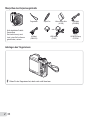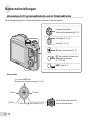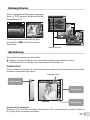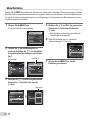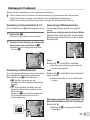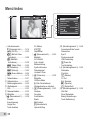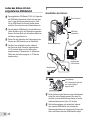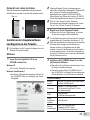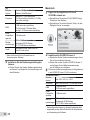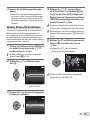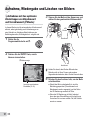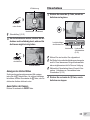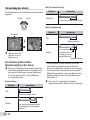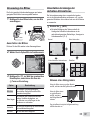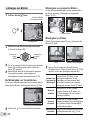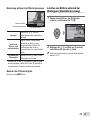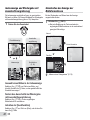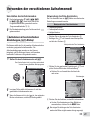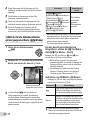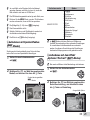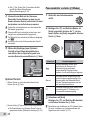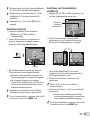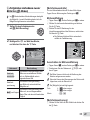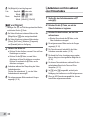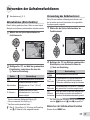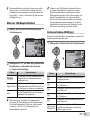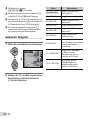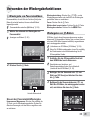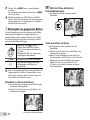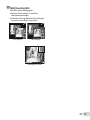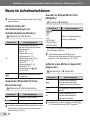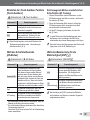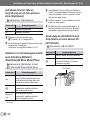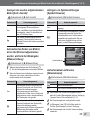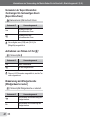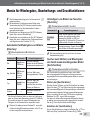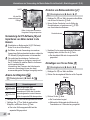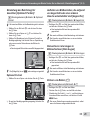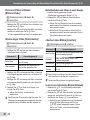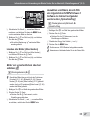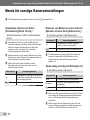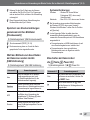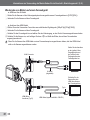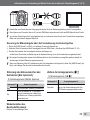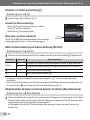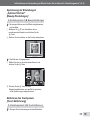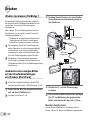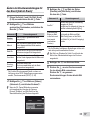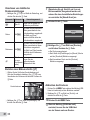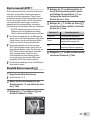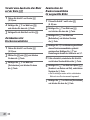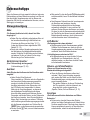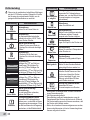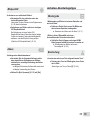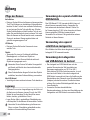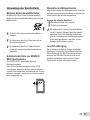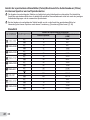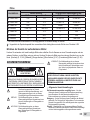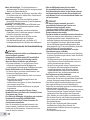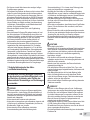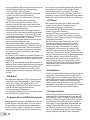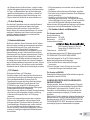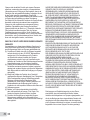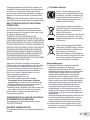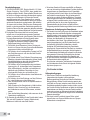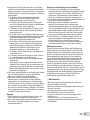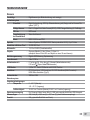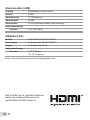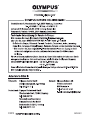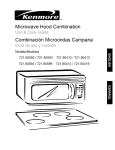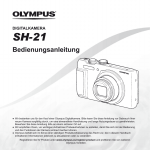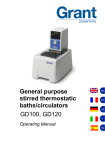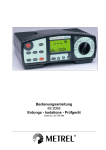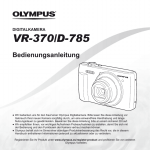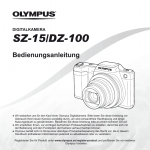Download SZ-31MR - Olympus
Transcript
DIGITALKAMERA SZ-31MR Bedienungsanleitung ● Wir bedanken uns für den Kauf einer Olympus Digitalkamera. Bitte lesen Sie diese Anleitung vor Gebrauch Ihrer neuen Kamera sorgfältig durch, um eine einwandfreie Handhabung und lange Nutzungsdauer zu gewährleisten. Bewahren Sie diese Anleitung bitte an einem sicheren Ort auf. ● Wir empfehlen Ihnen, vor wichtigen Aufnahmen Probeaufnahmen zu erstellen, damit Sie sich mit der Bedienung und den Funktionen der Kamera vertraut machen können. ● Olympus behält sich im Sinne einer ständigen Produktverbesserung das Recht vor, die in diesem Handbuch enthaltenen Informationen jederzeit zu aktualisieren oder zu verändern. Registrieren Sie Ihr Produkt unter www.olympus.eu/register-product und profitieren Sie von weiteren Olympus Vorteilen. Überprüfen des Verpackungsinhalts Trageriemen Stylus Pen Lithium-Ionen-Akku (LI-50B) USB-Kabel (CB-USB8) Digitalkamera Nicht abgebildetes Zubehör: Garantiekarte Die Inhalte können je nach Land, in dem Sie Ihre Kamera gekauft haben, variieren. oder AV-Kabel (CB-AVC3) USB-Netzteil (F-2AC) Anbringen des Trageriemens Ziehen Sie den Trageriemen fest, damit er sich nicht lösen kann. 2 DE OLYMPUS Setup CD-ROM Bezeichnung der Teile Kamera 11 1 2 3 12 13 14 4 15 19 16 5 6 7 20 21 22 23 9 10 24 17 18 8 1 n-Taste 2 Anzeigelampe 3 Auslöser 4 Zoomhebel 5 Trageriemenöse 6 Buchsenabdeckung 7 Multi-Connector 8 HDMI-Mikro-Anschluss 9 Akku-/Kartenfachdeckel 10 Akku-/Kartenfachverriegelung 11 Programmwählscheibe 12 Blitzschalter 13 AF-Hilfslicht 14 15 16 17 18 19 Selbstauslöseranzeige Blitz Mikrofon Lautsprecher Objektiv Stativgewinde LCD-Monitor 20 R-Taste (Filmaufnahme) 21 q-Taste (zwischen 22 23 24 Aufnahme und Wiedergabe umschalten) A-Taste (OK) Steuerscheibe INFO-Taste (Umschalten der Informationsanzeige) D-Taste (Löschen) m-Taste DE 3 LCD-Monitor Anzeigen im Aufnahmemodus 24 P 23 22 21 20 19 0.0 WB AUTO ISO AUTO 16M 00:34 1080 4 NORM Date 18 17 16 15 14 13 1 2 3 4 5 6 7 8 9 12 11 10 1/100 F3.0 18 1 2 3 4 5 6 7 8 9 4 Blitz ............................ S. 19 Blitzbereitschaft/ Blitzladebetrieb ....... S. 61 Nahaufnahme/ S. Nahaufn. ............. S. 31 Selbstauslöser ........... S. 31 Belichtungskorrektur ................................ S. 32 Weißabgleich ............. S. 32 ISO ............................. S. 33 Serienaufnahme......... S. 33 Bildgröße (Fotos)............... S. 34, 68 Aufnehmen mit Ton (Filme) ..................... S. 42 DE 10 11 12 13 14 15 16 17 18 27 26 25 Bildgröße (Filme) ............... S. 38, 69 Verbleibende Aufnahmezeit (Filme) ..................... S. 17 FilmaufnahmeSymbol .................... S. 17 Messung .................... S. 39 Datumstempel ............ S. 41 Komprimierung (Fotos)............... S. 38, 68 Anzahl der speicherbaren Einzelbilder (Fotos)............... S. 16, 68 Aktueller Speicher ...... S. 67 Akkuladezustand ...S. 13, 62 19 20 21 22 23 24 25 26 27 Histogramm................ S. 19 Bildstabilisierung (Fotos)/Digitale Bildstabilisierung (Filme) ..................... S. 40 Touchscreen-Modus..... S. 9 Welt Zeit ..................... S. 54 AF-Markierung ........... S. 17 Aufnahmemodus ...S. 16, 23 Blendenwert ............... S. 17 Verschlusszeit ............ S. 17 Warnsignal bei Kameraverwacklung Anzeigen im Wiedergabemodus ● Standardanzeige 12 3 4 5 6 7 8 9 3D 10 11 10 1 11 16 12 13 4/30 12 00:12/00:34 ’12/02/26 12:30 12 15 14 13 12 Foto Movie ● Detailanzeige 12 3 4 5 6 7 8 9 3D 17 18 19 20 10 11 10 4/30 21 P 1/1000 F3.0 P 1/1000 F3.0 ISO 100 22 2.0 ISO 100 WB AUTO 2.0 WB AUTO 16M NORM 16M NORM 100-0004 100-0004 14 15 16 17 18 19 20 21 22 23 24 25 26 27 Touchscreen-Modus..... S. 9 Datum und Uhrzeit............... S. 15, 54 Favoriten anzeigen .... S. 43 Gruppiertes Bild ......... S. 36 Lautstärke ............ S. 20, 50 ISO ............................. S. 33 Verschlusszeit ............ S. 17 Aufnahmemodus ...S. 16, 23 Blendenwert ............... S. 17 Histogramm................ S. 19 Belichtungskorrektur ...S. 32 Gegenlichtkorrektur.... S. 38 Weißabgleich ............. S. 32 Komprimierung (Fotos)............... S. 38, 68 Dateinummer Bildgröße ...S. 34, 38, 68, 69 ’12/02/26 12:30 15 14 1 2 3 4 5 6 7 13 Akkuladezustand ...S. 13, 62 Foto mit VideoAufnahme................ S. 36 3D-Bild ....................... S. 35 Eye-Fi-Übertragung ... S. 48 Schreibschutz ............ S. 47 Hinzufügen von Ton ............. S. 42, 44 Favoriten .................... S. 43 12 27 8 9 10 11 26 25 24 23 Upload........................ S. 47 Druckvorauswahl/Anzahl der Ausdrucke ......... S. 58 Aktueller Speicher ...... S. 67 Bildnummer/Gesamtanzahl Bilder (Fotos) .......... S. 20 Verstrichene Zeit/ Gesamtaufnahmezeit (Filme) ..................... S. 21 DE 5 Kameraeinstellungen Verwendung der Programmwählscheibe und der Direktwahltasten Mit den Direktwahltasten können Sie schnell auf häufig verwendete Funktionen zugreifen. Programmwählscheibe Ändern des Aufnahmemodus (S. 23) Zoomhebel (S. 18, 22) Auslöser (S. 16, 61) R-Taste (Filmaufnahme) (S. 17) q-Taste (zwischen Aufnahme und Wiedergabe umschalten) (S. 17, 20, 49) m -Taste (S. 8) Steuerscheibe F (nach oben)/INFO-Taste (Umschalten der Informationsanzeige) (S. 19, 22) H (links) A-Taste 6 DE I (rechts) G (nach unten)/D-Taste (Löschen) (S. 21) Mit der Steuerscheibe lässt sich auch die Auswahl ändern. Bedienungshinweise Die bei der Bildauswahl und Menünavigation angezeigten Symbole FGHI geben die Funktionen der Tasten der Steuerscheibe an (S. 6). X Zurück MENÜ Rueckst. Komprimierung Normal Gegenl.Kor Auto Touch Auslöser Aus AF-Modus Gesicht/iESP ESP/ ESP Digitalzoom Aus Zurück MENÜ Bildwahl 4/30 J M T 2012 . 02 . 26 Zeit -- : -- J/M/T Zurück MENÜ Kameramenü 1 BildwahlImage (1) 16M NORM 100-0004 ‘12/02/26 12:30 Einzelb.Druck W.Einstellfkt OK 4/30 Zurück MENÜ Die Bedienungshinweise auf dem Bildschirm geben die Funktionen der m- und A-Taste sowie des Zoomhebels an. Löschen/Zurück MENÜ Bedienungshinweise Menübedienung Ändern Sie die Kameraeinstellungen über das Menü. Abhängig von anderen Einstellungen, die mit der aktuellen Einstellung zusammenhängen, oder dem Aufnahmemodus kann es vorkommen, dass bestimmte Menüs nicht verfügbar sind. Funktionsmenü Drücken Sie während der Aufnahme H, um das Funktionsmenü anzuzeigen. Mit dem Funktionsmenü können Sie häufig verwendete Aufnahmeeinstellungen aufrufen. Ausgewählte Option Aufnahmemodus P Blitz Auto 0.0 WB AUTO ISO AUTO Funktionsmenü 16M 4 NOR MENÜ Aufnahme Menü Einrichten Auswählen des Funktionsmenüs Benutzen Sie FG, um ein Menü auszuwählen, und benutzen Sie HI, um eine Menüoption auszuwählen. Drücken Sie die A-Taste, um das Funktionsmenü einzustellen. DE 7 Menü Einrichten Drücken Sie die m-Taste während der Aufnahme oder Wiedergabe, um das Menü Einrichten anzuzeigen. Im Menü Einrichten können verschiedene Kamerafunktionen eingestellt werden, darunter Aufnahme- und Wiedergabefunktionen, die nicht im Funktionsmenü angezeigt werden, sowie Einstellungen im Zusammenhang mit Bildschirmanzeige, Datum und Uhrzeit vorgenommen werden. 1 4 Drücken Sie die m-Taste. ● Das Menü Einrichten wird angezeigt. Zurück MENÜ Kameramenü 1 Rueckst. Komprimierung Normal Gegenl.Kor Auto Touch Auslöser Aus AF-Modus Gesicht/iESP ESP/ ESP Digitalzoom Aus 2 Untermenü 1 Einstellungsmenü 2 Zurück MENÜ Dateiname Rueckst. Pixel Korr. NTSC/PAL Bat. Sparmod. Einstellungsmenü 2 Dateiname Zurück MENÜ Rueckst. Pixel Korr. NTSC Aus NTSC/PAL Bat. Sparmod. NTSC Aus Deutsch Deutsch X X 3 Betätigen Sie FG zur Wahl des gewünschten Untermenüs 1, und drücken Sie dann die A-Taste. Untermenü 2 Einstellungsmenü 2 Zurück MENÜ Einstellungsmenü 2 Dateiname Pixel Korr. Rueckst. Dateiname Pixel Korr. NTSC/PAL NTSC NTSC/PAL Bat. Sparmod. Aus Bat. Sparmod. Deutsch X 8 vorherige Bildschirm angezeigt. Weitere Einstellungen sind u.U. erforderlich. „Menüeinstellungen“ (S. 38 bis 55) Drücken Sie H, um die Seitenregister zu markieren. Betätigen Sie FG zum Auswählen des gewünschten Menüanzeigers und drücken Sie I. Menüanzeiger DE X Zurück MENÜ Reset Aus Ein Betätigen Sie FG zur Wahl des gewünschten Untermenüs 2, und drücken Sie dann die A-Taste. ● Nach Abschluss der Einstellung wird wieder der Einstellungsmenü 2 Zurück MENÜ Dateiname Pixel Korr. Rueckst. NTSC/PAL Bat. Sparmod. NTSC Ein Deutsch X 5 Drücken Sie die m-Taste, um die Einstellung zu verlassen. Bedienung des Touchpanels Bedienen Sie das Touchpanel durch einen Fingertipp auf den Bildschirm. ● Das Touchpanel kann für Funktionen, die in dieser Anleitung mit ] gekennzeichnet sind, benutzt werden. ● Eine Schutzfolie oder das Tragen von Handschuhen kann die Bedienbarkeit beeinträchtigen. ● Fällt Ihnen die Bedienung mit Ihrem Finger schwer, verwenden Sie den mitgelieferten Stylus Pen. Verwendung im Foto-Assistenten (S. 23) Verwendung im Wiedergabemodus Der Foto-Assistent kann im M-Modus aufgerufen werden. Das angezeigte Bild kann geändert oder vergrößert werden. 1 2 Ansicht des vorherigen und des nächsten Bildes: Ziehen Sie Ihren Finger nach links, um das nächste Bild anzuzeigen und nach rechts, um das vorherige Bild anzuzeigen. Berühren Sie M. ● Berühren Sie eine Option, um sie einzustellen. Schieben Sie für die Einstellung den Schieberegler nach oben oder unten und berühren Sie N. ● Beenden Sie den Foto-Assistenten durch einen Druck auf O. 4/30 Klar & Lebhaft ’12/02/26 12:30 Zoom: Berühren Sie , um das Bild zu vergrößern. ● Wird das vergrößerte Bild gezogen, ändert sich Niedriger Kontrast auch das angezeigte Bild. Verwendung im Aufnahmemodus Durch die Berührung des Monitors kann das scharfzustellende Motiv ausgewählt oder die Aufnahme ausgelöst werden. Mit jeder Berührung von [ ändert sich die Option. [: Das Motiv, das berührt wird, wird ● scharfgestellt und die Aufnahme wird automatisch ausgelöst. ^: Der AF des Motivs, das berührt wird, wird ● gespeichert. Drücken Sie den Auslöser, um das Bild aufzunehmen. Berühren Sie _, um die AF-Sperre aufzuheben. Die Fokussperre wird durch Druck auf den Auslöser aufgehoben. 16M LIVE GUIDE 4 NORM 00:34 1080 Index: Berühren Sie `, um das Bild in einer Indexansicht wieder zu geben. ● Berühren Sie das Bild, um es als Vollbild wieder zu geben. ’12/02/26 00:00 Wiedergabe (gruppiertes Bild, Panoramabild, Film, Bild mit Video-Aufnahme, Bild mit Tonaufnahme): Berühren Sie \. ● Berühren Sie K, um die gruppierten Bilder auszudehnen. DE 9 Menü-Index 1 P Blitz Auto 0.0 WB AUTO ISO AUTO 16M 4 NOR 1 Aufnahmemodus P (Programm Auto) .........S. 16 M (iAUTO) ..................S. 23 . (Bild mit VideoAufnahme) .....................S. 28 - (Mehrfach Aufnahmen) ...................S. 29 P (Magic Filter) .........S. 25 p (Panorama).................S. 26 Q (Beauty) ................S. 25 s (Scene Modus).......S. 24 2 Blitz..................................S. 19 3 Nahaufnahme ..................S. 31 4 Selbstauslöser .................S. 31 5 Belichtungskorrektur........S. 32 6 Weißabgleich ...................S. 32 7 ISO ..................................S. 33 8 Serienaufnahme ..............S. 33 9 Bildgröße .........................S. 34 0 z (Kameramenü 1) ........S. 38 Rueckst. Komprimierung Gegenl.Kor Touch Auslöser 10 DE 2 3 4 5 6 7 8 9 Kameramenü 1 0 a b c d e f Zurück MENÜ Rueckst. Komprimierung Normal Gegenl.Kor Auto Touch Auslöser Aus AF-Modus Gesicht/iESP ESP/ ESP Digitalzoom Aus MENÜ AF-Modus ESP/n Digitalzoom a z (Kameramenü 2) ........S. 40 Bildstabi. AF Hilfslicht Aufn. Ansicht Bildausrichtung Symbol Hinweise Datumstempel Hochaufl. Zoom b A (Filmmenü) .................S. 38 Bildgröße IS Movie Mode R (Film-Tonaufnahme) Windgeräusche w. reduziert. c q (Wiedergabemenü)....S. 43 Diashow Favoriten Suchfunktion Bearb. Bild löschen R (Schreibschutz) Upload Auftrag d x (Einstellungsmenü 1) ...S. 48 Formatieren/Karte format. Datensicher. Eye-Fi Druckvorauswahl USB Verbindung q Power On Ton Einstellung. e x (Einstellungsmenü 2) ...S. 50 Dateiname Pixel Korr. s (Monitor) TV Out Bat. Sparmod. l (Sprache) X (Datum/Zeit) f x (Einstellungsmenü 3) ...S. 54 Welt Zeit Reset Datenbank Beauty Einstellungen Touch Kalibrierung Vorbereiten der Kamera Einsetzen des Akkus und der Karte 1 Halten Sie die Karte senkrecht und schieben Sie sie gerade in den Steckplatz, bis sie hörbar einrastet. Achten Sie vor der Bedienung der Kamera darauf, den Akku-/Kartenfachdeckel zu schließen. Zum Entfernen des Akkus schieben Sie die Akkuverriegelung in Pfeilrichtung, und ziehen Sie den Akku aus dem Fach. Schalten Sie die Kamera aus bevor Sie den Akku-/ Kartenfachdeckel öffnen. Verwenden Sie nur SD/SDHC/SDXC-Speicherkarten oder eine Eye-Fi-Karte mit dieser Kamera. Setzen Sie keine anderen Arten von Speicherkarten ein. „Verwendung der Karte“ (S. 67) Vermeiden Sie die Berührung des Kontaktbereichs der Karte mit der Hand. Diese Kamera kann auch ohne eine Speicherkarte verwendet werden, indem Bilder in ihrem internen Speicher abgelegt werden. Akku-/ Kartenfachdeckel 2 1 Akku-/Kartenfachverriegelung 2 3 1 Akkuverriegelung Schreibschutzschalter 2 „Anzahl der speicherbaren Bilder (Fotos)/ Kontinuierliche Aufnahmedauer (Filme) im internen Speicher und auf Speicherkarten“ (S. 68, 69) Entfernen der Speicherkarte 1 2 Setzen Sie den Akku so ein, dass die Markierung C zum Akkuverriegelungsschalter zeigt. Bei einer Beschädigung des Äußeren des Akkus (Kratzer usw.) besteht die Gefahr von übermäßiger Wärmeentwicklung und Explosion. Schieben Sie die Akkuverriegelung in Pfeilrichtung, während Sie den Akku einsetzen. Drücken Sie auf die Hinterkante der Karte, bis ihre Arretierung freigegeben wird und die Karte geringfügig hervortritt, und ziehen Sie sie dann aus dem Steckplatz. DE 11 Laden des Akkus mit dem mitgelieferten USB-Netzteil 1 Anschließen der Kamera Das mitgelieferte USB-Netzteil F-2AC (im Folgenden als USB-Netzteil bezeichnet) richtet sich nach dem Land, in dem die Kamera erworben wurde. Falls Sie ein USB-Netzteil mit Stecker erhalten haben, schließen Sie es direkt an einer Netzsteckdose an. Multi-Connector Das mitgelieferte USB-Netzteil ist ausschließlich zum Laden des Akkus und für die Wiedergabe vorgesehen. Nehmen Sie keine Bilder auf, während das Netzteil an die Kamera angeschlossen ist. USB-Kabel (mitgeliefert) Ziehen Sie nach Abschluss des Ladevorgangs den Stecker des USB-Netzteils aus der Steckdose. Buchsenabdeckung Der Akku kann aufgeladen werden, während die Kamera an einen Computer angeschlossen ist. Die Ladezeit hängt von der Leistung des angeschlossenen Computers ab. (In bestimmten Fällen kann der Ladevorgang bis zu 10 Stunden beanspruchen.) Computer (eingeschaltet und in Betrieb) Netzsteckdose 2 Anzeigelampe Ein: Ladevorgang findet statt Aus: Ladevorgang ist abgeschlossen Bei der Auslieferung der Kamera aus dem Herstellerwerk ist der Akku nicht vollständig geladen. Bitte laden Sie den Akku vor der ersten Benutzung solange auf, bis die Ladekontrolllampe erlischt (bis zu 3,5 Stunden). 12 DE Falls die Anzeigelampe nicht aufleuchtet, bedeutet dies, dass das USB-Netzteil nicht richtig an die Kamera angeschlossen ist oder dass eine Störung des Akkus, der Kamera oder des USB-Netzteils vorliegt. Zeitpunkt zum Laden des Akkus Falls das Dialogfeld „Setup“ nicht angezeigt wird, wählen Sie im Start-Menü „Arbeitsplatz“ (Windows XP) oder „Computer“ (Windows Vista/Windows 7). Doppelklicken Sie auf das CD-ROM (OLYMPUS Setup)-Symbol zum Öffnen des Fensters „OLYMPUS Setup“ und doppelklicken Sie dann auf „Launcher.exe“. Falls ein „User Account Control“ (Benutzerkontensteuerung)-Dialogfeld angezeigt wird, klicken Sie auf „Yes“ (Ja) oder „Continue“ (Fortsetzen). Wenn die nachstehend abgebildete Fehlermeldung auf dem Bildschirm erscheint, muss der Akku geladen werden. Blinkt rot Batterie leer 2 Registrieren Sie Ihr Olympus-Produkt. ● Drücken Sie die Taste „Registrierung“ und folgen Sie den Anweisungen auf dem Bildschirm. Für die Registrierung muss die Kamera an den Computer angeschlossen sein. „Anschließen der Kamera“ (S. 12) Falls nach Anschließen der Kamera an den Computer überhaupt keine Anzeige auf dem Monitor der Kamera erscheint, ist möglicherweise der Akku entladen. Lassen Sie die Kamera an dem Computer so lange angeschlossen, bis der Akku aufgeladen ist, trennen Sie die Kamera vom Computer und schließen Sie die Kamera erneut an. Installieren der Computersoftware und Registrieren des Produkts Die Installation der [ib] Computer-Software ist nur auf Windows-Computern möglich. Windows 1 Legen Sie die mitgelieferte CD in ein CD-ROM-Laufwerk ein. Windows XP ● Ein „Setup“-Dialogfeld wird angezeigt. Windows Vista/Windows 7 ● Ein Autorun-Dialogfeld wird angezeigt. Klicken Sie auf „OLYMPUS Setup“ zum Anzeigen des „Setup“Dialogfelds. 3 Installieren Sie OLYMPUS Viewer 2 und die [ib] Computer-Software. ● Überprüfen Sie die Systemvoraussetzungen, bevor Sie mit der Installation beginnen. ● Klicken Sie auf das Symbol „OLYMPUS Viewer 2“ oder „OLYMPUS ib“ und folgen Sie den Anweisungen auf dem Bildschirm, um die Software zu installieren. OLYMPUS Viewer 2 BetriebsWindows XP (Service Pack 2 oder neuer)/ system Windows Vista/Windows 7 Pentium 4 1,3 GHz oder höher Prozessor (Für Filme wird Core2Duo 2,13 GHz oder höher benötigt) 1 GB oder mehr RAM (2 GB oder mehr empfohlen) Freier Festplatten- 1 GB oder mehr speicher 1024 x 768 Pixel oder mehr MonitorMindestens 65.536 Farben einstellungen (16.770.000 Farben empfohlen) DE 13 Macintosh [ib] Betriebssystem Windows XP (Service Pack 2 oder neuer)/ Windows Vista/Windows 7 Prozessor Pentium 4 1,3 GHz oder höher (Für Filme wird ein Core2Duo 2,13 GHz oder höher benötigt) RAM 512 MB oder mehr (1 GB oder mehr empfohlen) (Für Filme wird 1 GB oder höher benötigt – 2 GB oder mehr empfohlen) Freier Festplattenspeicher 1 GB oder mehr 1 Legen Sie die mitgelieferte CD in ein CD-ROM-Laufwerk ein. ● Doppelklicken Sie auf das CD (OLYMPUS Setup)Symbol auf dem Desktop. ● Doppelklicken Sie auf das Symbol „Setup“ um das Dialogfeld „Setup“ anzuzeigen. 1024 x 768 Pixel oder mehr MonitorMindestens 65.536 Farben einstellungen (16.770.000 Farben empfohlen) Mindestens 64 MB Video RAM mit DirectX 9 oder neuer. Grafik * Siehe die Online-Hilfe für Informationen zur Verwendung der Software. 4 Installieren Sie die Bedienungsanleitung der Kamera. ● Klicken Sie auf das Symbol „Bedienungsanleitung der Kamera“ und folgen Sie den Anweisungen auf dem Bildschirm. 2 Installieren Sie OLYMPUS Viewer 2. ● Überprüfen Sie die Systemvoraussetzungen, bevor Sie mit der Installation beginnen. ● Klicken Sie auf das Symbol „OLYMPUS Viewer 2“ und befolgen Sie die Bildschirmanweisungen, um die Software zu installieren. Sie können die Benutzerregistrierung via „Registrierung“ in der OLYMPUS Viewer 2 „Hilfe“ vornehmen. OLYMPUS Viewer 2 Betriebssystem Mac OS X v10.4.11–v10.6 Prozessor Intel Core Solo/Duo 1,5 GHz oder höher. RAM 1 GB oder mehr (2 GB oder mehr empfohlen) Freier Festplattenspeicher 1 GB oder mehr 1024 x 768 Pixel oder mehr MonitorMindestens 32.000 Farben einstellungen (16.770.000 Farben empfohlen) 14 DE * Weitere Sprachen können im Sprach-Kombinationsfeld ausgewählt werden. Siehe Online-Hilfe für Informationen zur Verwendung der Software. 3 Kopieren Sie die Bedienungsanleitung der Kamera. ● Klicken Sie auf die Taste „Bedienungsanleitung 4 der Kamera“ um den Ordner mit den Bedienungsanleitungen der Kamera zu öffnen. Kopieren Sie die Bedienungsanleitung in Ihrer Sprache auf den Computer. Betätigen Sie FGHI auf gleiche Weise wie in Schritt 2 und 3, um den Monat [M], den Tag [T] und die Uhrzeit [Zeit] (in Stunden und Minuten) sowie das Anzeigeformat des Datums [J/M/T] (Datumsreihenfolge) einzustellen, und drücken Sie dann die A-Taste. Sprache, Datum, Zeit und Zeitzone Zur genauen Einstellung der Uhrzeit drücken Sie die A-Taste, wenn das Zeitsignal 00 Sekunden anzeigt. Sie können die Sprache wählen, in der die Menüs und Meldungen auf dem Monitor angezeigt werden. Die hier eingegebene Uhrzeit und das Datum werden auch für andere Funktionen, wie dem Datumstempel und im Namen der Bilddateien, der Bilder, die mit dieser Kamera aufgenommen wurden, verwendet. Die Einstellungen von Datum und Uhrzeit können im folgenden Menü geändert werden: [X] (Datum/Zeit) (S. 54) 1 Schalten Sie die Kamera mit der n-Taste ein, wählen Sie eine Sprache mit FGHI und drücken Sie die A-Taste. Mit Hilfe der Menüs können Sie die ausgewählte Sprache ändern. [l] (S. 53) 2 Betätigen Sie FG zur Wahl des Jahres unter [J]. X J 2012 . 5 Betätigen Sie HI zur Wahl der gewünschten Zeitzone [x], und drücken Sie dann die A-Taste. ● Betätigen Sie FG, um die Sommerzeit ([Sommer]) ein- oder auszuschalten. ’12.02.26 12:30 Seoul Tokyo Zurück MENÜ M T Sommer Zeit -- . -- -- : -- J/M/T Mit Hilfe der Menüs können Sie die ausgewählte Zeitzone ändern. [Welt Zeit] (S. 54) Bildschirm für Einstellung von Datum und Uhrzeit 3 Drücken Sie I, um die unter [J] eingegebene Einstellung zu speichern. X J 2012 . Zurück MENÜ M T Zeit -- . -- -- : -- J/M/T DE 15 Aufnahme, Wiedergabe und Löschen von Bildern ] Aufnehmen mit den optimalen Einstellungen von Blendenwert und Verschlusszeit (P-Modus) 3 In diesem Modus sind die automatischen Aufnahmemodi aktiviert, wobei gleichzeitig auch Veränderungen an einer Vielzahl von Aufnahme-Menüfunktionen wie Belichtungskorrektur, Weißabgleich etc. möglich sind. 1 2 Visieren Sie das Motiv mit der Kamera an, und wählen Sie den gewünschten Bildausschnitt. LCDMonitor Stellen Sie die Programmwählscheibe auf P. Querformat Drücken Sie die n-Taste, um die Kamera einzuschalten. P-Modusanzeige P Hochformat Achten Sie darauf, dass Sie den Blitz oder das Mikrofon nicht mit Ihren Fingern oder anderen Gegenständen bedecken, wenn Sie die Kamera halten. 0.0 WB AUTO ISO AUTO 16M 4 NORM 00:34 1080 Anzahl der speicherbaren Einzelbilder (S. 68) 16 DE 4 Drücken Sie den Auslöser halb, um das Motiv scharfzustellen. ● Sobald das Motiv scharfgestellt ist, wird die Belichtung gespeichert (Verschlusszeit und Blendenwert werden angezeigt), und die Farbe der AF-Markierung wechselt auf Grün. ● Wenn die AF-Markierung rot blinkt, bedeutet dies, dass eine Scharfstellung nicht möglich war. Versuchen Sie in einem solchen Fall, die Schärfe erneut zu messen. AF-Markierung Filmaufnahmen 1 P Drücken Sie erneut die R-Taste, um mit der Aufnahme zu beginnen. Halb nach unten drücken 1/400 Verschlusszeit F3.0 Blendenwert „Scharfstellung“ (S. 63) 5 REC Um die Aufnahme zu machen, drücken Sie den Auslöser sacht vollständig durch, während Sie die Kamera möglichst ruhig halten. Leuchtet während der Aufnahme Rot P REC 0:00 Aufnahmezeit 0:00 0:00:34 720 0:00:34 Kontinuierliche Aufnahmedauer (S. 69) Mit dem Film wird auch der Ton aufgezeichnet. Vollständig durchdrücken 1/400 Die Effekte für den aktuellen Aufnahmemodus werden auch für Filme übernommen. Einige Aufnahmeeffekte stehen möglicherweise nicht für Filme zur Verfügung. F3.0 Kontrollbildschirm Während der Filmaufnahme können Sie auch Fotos machen. „Aufnehmen von Fotos während einer Filmaufnahme“ (S. 30) Anzeigen des letzten Bildes Sie können das soeben aufgenommene Bild anzeigen, indem Sie die q-Taste drücken. Um mit dem Aufnehmen fortzufahren, drücken Sie entweder die q-Taste, oder Sie drücken den Auslöser halb nach unten. 2 Drücken Sie nochmals die R-Taste, um die Aufnahme zu stoppen. Ausschalten der Kamera Drücken Sie nochmals die n-Taste. DE 17 Verwendung des Zooms [Ein] für [Super-Res Zoom]: Bildgröße Der Aufnahmebereich wird durch Drehen des Zoomhebels eingestellt. W-Seite T-Seite Zoombalken 16M/16:9 L Bereich des hochauflösenden Zooms [Ein] für [Digitalzoom]: Bildgröße Zoombalken Zoombalken P P 4.6 10.0 0.0 16M 4 NORM NORM Weitere Optischer Zoom: 24x Hochaufl. Zoom: 2x Digitalzoom: 4x Zur Aufnahme größerer Bilder [Digitalzoom]/[Super-Res Zoom] Die Art und die Stärke des Zooms können anhand des Zoombalkens festgestellt werden. Die Anzeige richtet sich nach den Einstellungen, die unter [Digitalzoom] (S. 40), [Hochaufl. Zoom] (S. 42) und [Bildgröße] (S. 34) gewählt wurden. Optischer Zoom: Bildgröße Zoombalken 16M Bereich des optischen Zooms Weitere 18 DE Digitalzoom-Bereich WB AUTO ISO AUTO 16M 4 16M 0.0 WB AUTO ISO AUTO Das Vergrößerungsverhältnis ändert sich abhängig von der eingestellten Bildgröße.*1 *1 Das Vergrößerungsverhältnis ändert sich abhängig von der eingestellten Bildgröße.*1 Digitalzoom-Bereich Wenn [Bildgröße] auf einen kleineren Wert als die volle Auflösung eingestellt ist, wird das Bild nach Erreichen der maximalen Vergrößerung des optischen Zooms automatisch verkleinert und auf die gewählte [Bildgröße] zugeschnitten, wonach die Kamera in den Digitalzoom-Bereich eintritt, sofern [Digitalzoom] auf [Ein] gestellt ist. Fotos, die mit rot angezeigtem Zoombalken aufgenommen werden, wirken eventuell „grobkörnig“. Verwendung des Blitzes Umschalten der Anzeige der Aufnahme-Informationen Die für die jeweilige Aufnahmebedingungen am besten geeignete Blitzfunktion kann ausgewählt werden. 1 Betätigen Sie den Blitzschalter, um den Blitz auszuklappen. Die Informationsanzeige kann umgeschaltet werden, um sie der Aufnahmesituation anzupassen, z.B. um den gesamten Bildschirm frei zu haben oder um die Hilfslinien zu verwenden. 1 Drücken Sie F (INFO). ● Bei jeder Betätigung der Taste wechselt die Anzeige der Aufnahme-Informationen in der nachstehend gezeigten Reihenfolge. „Anzeigen im Aufnahmemodus“ (S. 4) Normal Keine Information P Ausschalten des Blitzes P Drücken Sie den Blitz wieder in das Kameragehäuse. 2 0.0 WB AUTO ISO AUTO Wählen Sie die Option Blitz im Funktionsmenü. 16M 4 NORM 00:34 720 Blitz Auto 0.0 WB AUTO ISO AUTO Video-Aufnahme Informationen P P 16M MENÜ 3 Betätigen Sie HI zur Wahl der gewünschten Einstelloption, und drücken Sie dann die A-Taste zur Einstellung. Option Beschreibung Blitz Auto Bei niedriger Umgebungshelligkeit oder starkem Gegenlicht wird der Blitz automatisch ausgelöst. Rote Augen Vor Auslösen des Hauptblitzes werden mehrere Vorblitze abgegeben, um das Auftreten von roten Augen in den Aufnahmen zu verhindern. Aufhellbli. Der Blitz wird ungeachtet der herrschenden Lichtverhältnisse ausgelöst. Blitz Aus Der Blitz wird nicht ausgelöst. Detailliert 4 NORM 0.0 0.0 WB AUTO ISO AUTO WB AUTO ISO AUTO 16M 16M 00:34 720 4 NORM 00:34 720 Ablesen eines Histogramms Wenn die Spitze einen zu großen Bereich ausfüllt, erscheint das Bild größtenteils weiß. Wenn die Spitze einen zu großen Bereich ausfüllt, erscheint das Bild größtenteils schwarz. Der grüne Bereich zeigt die Helligkeitsverteilung in Bildschirmmitte an. DE 19 ] Anzeigen von Bildern 1 Wiedergabe von gruppierten Bildern Drücken Sie die q-Taste. Anzahl der Bilder/ Gesamtanzahl Bilder Je nach Aufnahmebedingungen, werden mehrere Bilder als Gruppe angezeigt. „Wiedergabe von gruppierten Bildern“ (S. 36) 4/30 4/30 T ’12/02/26 00:00 Gruppierte Bilder ’12/02/26 12:30 Wiedergabebild 2 Wiedergabe von Filmen Wählen Sie den gewünschten Film aus, und drücken Sie dann die A-Taste. Wählen Sie ein Bild mit der Steuerscheibe. ● Drücken Sie hierzu HI. Anzeige des vorigen Bildes 4/30 Anzeige des nächsten Bildes ’12/02/26 00:00 Movie Für einen schnellen Suchlauf vorwärts oder rückwärts drehen Sie die Steuerscheibe weiter. Halten Sie hierzu HI gedrückt. Bilder können während der Wiedergabe verkleinert und vergrößert werden. „Indexanzeige und Wiedergabe mit Ausschnittsvergrößerung“ (S. 22) Zur Wiedergabe von Tonaufnahmen Um den mit einem Bild aufgenommenen Ton wiederzugeben, wählen Sie das Bild aus, und drücken Sie dann die A-Taste. Während der Audiowiedergabe Drücken Sie FG, um die Lautstärke anzupassen. 20 DE Während der Wiedergabe Drehen Sie zur Anzeige des Filmindexes den Zoomhebel auf die T-Seite. Wählen Sie mit FGHI das Bild, mit dem die Wiedergabe beginnen soll. Drücken Sie die A-Taste, um die Anhalten und Wiedergabe anzuhalten. Um die Fortsetzen der Wiedergabe im Pausenzustand oder Wiedergabe bei Suchlauf vorwärts oder rückwärts fortzusetzen, drücken Sie die A-Taste. Suchlauf vorwärts Drücken Sie I für den Suchlauf vorwärts. Drücken Sie I erneut, um die Geschwindigkeit für den Suchlauf vorwärts zu erhöhen. Suchlauf rückwärts Drücken Sie H, um den Suchlauf rückwärts zu starten. Bei jeder Betätigung von H erhöht sich die Geschwindigkeit des Rückwärtssuchlaufs. Einstellen der Stellen Sie die Lautstärke durch Drehen Lautstärke der Steuerscheibe oder mit FG ein. Bedienung während der Wiedergabepause Löschen von Bildern während der Wiedergabe (Einzelbild-Löschung) 1 Verstrichene Zeit/ Gesamtaufnahmezeit Springen Jeweils ein Bild vor- und zurückschalten*1 Fortsetzen der Wiedergabe *1 Zeigen Sie das Bild an, das Sie löschen möchten, und drücken Sie G (D). 00:12/00:34 Löschen Zurück MENÜ 4/30 Im Pausenzustand Drücken Sie FG, um zum vorherigen/nächsten Indexbild zu springen. Drehen Sie die Steuerscheibe, um jeweils ein Bild vor- oder zurückzuschalten. Drehen Sie die Steuerscheibe für einen kontinuierlichen Vor- oder Rücklauf weiter. Drücken Sie die A-Taste, um die Wiedergabe fortzusetzen. Löschen Zurück 2 Betätigen Sie FG zur Wahl von [Löschen], und drücken Sie dann die A-Taste. Es können jeweils mehrere oder alle Bilder gelöscht werden (S. 47). Drücken Sie I oder H, um jeweils ein Bild vor- oder zurückzuschalten. Halten Sie I oder H gedrückt für kontinuierlichen Suchlauf vorwärts oder rückwärts. Beenden der Filmwiedergabe Drücken Sie die m-Taste. DE 21 Indexanzeige und Wiedergabe mit Ausschnittsvergrößerung Umschalten der Anzeige der Bildinformationen Die Indexanzeige ermöglicht es Ihnen, ein gewünschtes Bild rasch zu finden. Sie können Bilddetails bei Wiedergabe mit Ausschnittsvergrößerung (bis zu 10×) überprüfen. Bei der Wiedergabe von Bildern kann die Anzeige umgeschaltet werden. 1 Drehen Sie den Zoomhebel. 1 Drücken Sie F (INFO). ● Bei jeder Betätigung der Taste wechseln die angezeigten Bildinformationen in der nachstehend gezeigten Reihenfolge. Normal 10 4/30 4/30 Ausschnittsvergrößerung Einzelbildanzeige W 4/30 Keine Information ’12/02/26 12:30 ’12/02/26 00:00 W T ’12/02/26 00:00 T 10 Indexanzeige Suchfunktion (S. 43) ALL 2012/ 02/26 W 35ºN 139ºE Auswahl eines Bildes in der Indexanzeige Betätigen Sie FGHI zur Wahl eines Bildes, und drücken Sie dann die A-Taste, um das gewählte Bild als Einzelbild anzuzeigen. Ändern des Ausschnitts bei Wiedergabe mit Ausschnittsvergrößerung Betätigen Sie FGHI, um den angezeigten Bildausschnitt zu verschieben. Anhalten der [Suchfunktion] Betätigen Sie FG zur Wahl von [Alles], und drücken Sie dann die A-Taste. DE 4/30 P 1/1000 F3.0 ISO 100 2.0 WB AUTO 16M NORM 100-0004 ’12/02/26 12:30 ’12/02/26 00:00 22 Detailliert „Ablesen eines Histogramms“ (S. 19) Verwenden der verschiedenen Aufnahmemodi Umschalten des Aufnahmemodus Verwendung des Foto-Assistenten Der Foto-Assistent kann im M-Modus zum Ändern der Einstellungen verwendet werden. Der Aufnahmemodus (P, M, s, Q, ~, P, -, .) kann durch Drehen der Programmwählscheibe gewechselt werden. „Programmwählscheibe“ (S. 6) Menüpunkte des Foto-Assistenten • Farbsättigung ändern • Farbtemperatur ändern • Helligkeit ändern Die Standardeinstellung jeder Funktion wird mit gekennzeichnet. 1 Drücken Sie zur Anzeige des Foto-Assistenten A. 2 Betätigen Sie FG zur Auswahl eines Menüpunktes und drücken Sie dann A. ] Aufnehmen mit automatischen Einstellungen (M-Modus) Die Kamera wählt den für die jeweilige Aufnahmesituation am besten geeigneten Aufnahmemodus. Die Aufnahmebedingungen werden von der Kamera festgelegt, und Einstellungen können mit Ausnahme bestimmter Funktionen nicht geändert werden. 1 Menüpunkte des Foto-Assistenten Farbsättigung ändern Stellen Sie den Aufnahmemodus auf M. Das Symbol ändert sich je nach dem automatisch von der Kamera gewählten Motivprogramm 16M 3 Wählen Sie die gewünschte Einstellung mit FG und prüfen Sie den Effekt oder die Beschreibung. ● Drücken Sie zur Auswahl den Auslöser halb nach unten. Schieberegler LIVE GUIDE 4 NORM Klar & Lebhaft 00:34 1080 In einigen Fällen wählt die Kamera evtl. nicht den gewünschten Aufnahmemodus aus. Wenn die Kamera nicht in der Lage ist, den optimalen Modus zu bestimmen, wird der P-Modus gewählt. Niedriger Kontrast 4 Drücken Sie den Auslöser, um das Bild aufzunehmen. ● Um den Foto-Assistenten auf dem Bildschirm auszuschalten, drücken Sie die m-Taste. Bei einigen Einstellungen des Foto-Assistenten werden die Bilder möglicherweise körnig angezeigt. DE 23 Einige Änderungen der Einstellungen des FotoAssistenten werden eventuell nicht auf dem Monitor angezeigt. Der Blitz kann nicht zusammen mit dem FotoAssistenten verwendet werden. Durch eine Änderung der Einstellungen des FotoAssistenten werden vorherige Änderungen gelöscht. Durch die Auswahl einer Einstellung, die die Grenzwerte der Belichtungsmesser überschreitet, können unter- oder überbelichtete Bilder entstehen. Untermenü BPorträt/ FLandschaft/ 'Sternenlicht/GNachtaufnahme*1/ MNacht+Person/CSport/ NInnenaufnahme/RSelbstportrait/ SSonnenuntergang*1/XFeuerwerk*1/ VSpeisen/dDokumente/ qSand + Schnee/UTier Modus – Katze/tTier Modus – Hund/ W3D Foto/Z HDR Effekt*2 *1 ] Wahl des für die Aufnahmesituation optimal geeigneten Modus (s-Modus) 1 2 Betätigen Sie HI zur Wahl des gewünschten Modus, und drücken Sie dann die A-Taste. 16M Bei einem dunklen Motiv wird die Rauschminderung automatisch aktiviert. Dadurch wird die Aufnahmezeit, während der keine weiteren Bilder aufgenommen werden können, etwa verdoppelt. Für unbewegliche Motive empfohlen. Betätigen Sie HI zur Wahl von [U] oder [t] und drücken Sie die A-Taste zur Einstellung. ● Die Einstellung [Automat. Aufnahme] wird automatisch gewählt, und sobald die Kamera das Gesicht des Motivs erkennt, wird der Verschluss selbsttätig ausgelöst. ● Informationen zum Deaktivieren der Funktion [Automat. Aufnahme] finden Sie im Abschnitt „Verwendung des Selbstauslösers“ (S. 31). Aufnehmen von 3D-Bildern ((W W-Modus) Für Porträtaufnahmen. MENÜ Symbol des momentan eingestellten Szenen-Modus Im Szene-Modus s steht eine Reihe von Motivprogrammen zur Auswahl, die werkseitig mit den optimalen Einstellungen für verschiedene Aufnahmesituationen vorbereitet wurden. Aus diesem Grund können die Einstellungen in einigen Modi nicht geändert werden. DE *2 Die Aufnahme wird mit dem gewählten Motivprogramm gemacht. Um das Gesicht eines Haustiers zu fotografieren, wählen Sie ([ ([U U Tier Modus – Katze]/[t Katze]/[ t Tier Modus – Hund]) Stellen Sie den Aufnahmemodus auf s. Porträt 24 Anwendungszweck 1 Betätigen Sie HI zur Wahl von [Auto] oder [Manuel], und drücken Sie dann die A-Taste. Untermenü 1 Beschreibung Auto Legen Sie den Bildausschnitt so fest, dass das Ziel und der Zeiger sich überdecken. Der Verschluss wird automatisch ausgelöst. Manuel Bewegen Sie die Kamera nach der ersten Aufnahme, und legen Sie den Bildausschnitt für die zweite Aufnahme so fest, dass er sich mit dem Bild auf dem Monitor deckt. Lösen Sie die Aufnahme manuell aus. Bilder, die im 3D-Modus aufgenommen wurden, können nicht dreidimensional auf dem LCD-Monitor dieser Kamera angezeigt werden. Aufnahmemodus Je nach Motiv oder Situation (falls der Abstand zwischen Kamera und Motiv zu kurz ist), sieht das Bild vielleicht nicht wie ein 3D-Bild aus. Der 3D-Betrachtungswinkel variiert je nach Motiv, usw. Drücken Sie die m-Taste, um den 3D-Aufnahmemodus zu beenden, ohne ein Bild zu speichern. MAGIC FILTER Die [Bildgröße] (S. 34) ist auf [0] festgelegt. Das Zoomverhältnis ist fix. Schärfe, Belichtung und Weißabgleich werden bei der Aufnahme des ersten Bilds festgelegt. Der Blitz ist auf [$Blitz Aus] festgelegt. Im P-Modus steht eine Reihe von Effekten zur Auswahl, die werkseitig mit den optimalen Einstellungen für verschiedene Aufnahmesituationen vorbereitet wurden. Aus diesem Grund können die Einstellungen bestimmter Motivprogramme nicht geändert werden. ] Aufnehmen mit Spezialeffekten (P-Modus) Sie können die Ausdruckskraft eines Fotos erhöhen, indem Sie ihm einen Spezialeffekt hinzufügen. 1 Option 1Pop Art 2Lochkamera 3Fish Eye 4Strichzeichnung 5Soft Fokus 6Punk XGlitzer YWasserfarben 9Magischer Spiegel 0Miniature aFragmente bDramatik ] Aufnehmen mit dem Effekt „Optimiert Portrait“ (Q-Modus) Stellen Sie den Aufnahmemodus auf P. Bei manchen Bildern ist die Bearbeitung nicht wirksam. 2 Betätigen Sie HI zur Wahl des gewünschten Modus, und drücken Sie dann die A-Taste. Symbol des eingestellten P-Modus Pop Art 12 1 2 3 0.0 1 2 Stellen Sie den Aufnahmemodus auf Q. Betätigen Sie HI zur Wahl der gewünschten Retuscheeinstellung, und drücken Sie dann die A-Taste zur Einstellung. Ausgewählte Option WB AUTO 16M Empfohlen MENÜ 5M MENÜ DE 25 ● [Set 1], [Set 2] oder [Set 3] retuschiert das Bild gemäß den Beauty-Einstellungen. [Beauty-Einstellungen] (S. 55) 3 Visieren Sie das Motiv mit der Kamera an. Überprüfen Sie den Rahmen um dem von der Kamera erfassten Gesicht, und drücken Sie dann den Auslöser, um die Aufnahme zu machen. Sowohl das unbearbeitete als auch das bearbeitete Bild werden gespeichert. Wenn das Bild nicht retuschiert werden kann, wird lediglich das unbearbeitete Bild gespeichert. Die [Bildgröße] des retuschierten Bildes ist festgelegt auf [n]. Es wird nur das von der Kamera erkannte Gesicht retuschiert. 4 Panoramabilder erstellen (p-Modus) 1 2 Stellen Sie den Aufnahmemodus auf p. Betätigen Sie HI zur Wahl des Modus. Ist [Auto] ausgewählt, drücken Sie G. Ist eine andere Option als [Auto] ausgewählt, drücken Sie die A-Taste. Auto AUTO MANUEL FULL 0.0 Wählen Sie [Bestätigen] oder [Optimiert Portrait] auf dem Überprüfungsbildschirm und drücken Sie zur Speicherung oder zum erneuten Retuschieren des Bildes die A-Taste. WB AUTO MENÜ Untermenü Bestätigen Auto Manuel Drei Bilder werden aufgenommen und von der Kamera zusammengefügt. Der Benutzer wählt den Bildausschnitt mit Hilfe der Überlappungsmarken und löst den Verschluss manuell aus. PC Die aufgenommenen Bilder werden unter Verwendung der PC-Software in ein Panoramabild zusammengefügt. Zurück MENÜ Optimiert Portrait 1 Wählen Sie den zu retuschierenden Bereich und drücken Sie die A-Taste. Zurück MENÜ Augenfarbe 3 Aus 2 Drücken Sie die A-Taste auf dem Überprüfungsbildschirm. ● Die Einstellungen von „Optimiert Portrait“ können gespeichert werden. [Beauty-Einstellungen] (S. 55) DE Anwendungszweck Die Panoramabilder werden durch den Schwenk der Kamera in die Aufnahmerichtung automatisch zusammengefügt. Drücken Sie den Auslöser, um mit der Bildfolge zu beginnen. Optimiert Portrait 26 PC Aufnahmen mit [Auto] Betätigen Sie HI zur Wahl des Blickwinkels, und drücken Sie dann die A-Taste. Einzelheiten zum Installieren der PC-Software finden Sie unter „Installieren der Computersoftware und Registrieren des Produkts“ (S. 13). Bei Einstellung auf [Auto] oder [Manuel] ist [Bildgröße] (S. 34) fest auf 2M oder gleichwertig eingestellt. Aufnehmen von Panoramabildern mit [Manuel] Schärfe, Belichtung, Zoom-Einstellung (S. 18) und Weißabgleich (S. 32) werden beim ersten Bild gespeichert. 1 Betätigen Sie FGHI zur Wahl der Richtung, in der die Bilder zusammengefügt werden sollen. MANUEL Der Blitzmodus (S. 19) ist fest auf $ (Blitz Aus) eingestellt. Richtung zum Anfügen des nächsten Bildes Aufnahmen mit [Auto] 1 Richten Sie die Kamera auf die Startposition. ● Betätigen Sie FGHI zur Wahl der Aufnahmerichtung. 2 Drücken Sie den Auslöser, um die Aufnahme zu beginnen. Bewegen Sie die Kamera langsam in die auf dem Monitor angezeigte Pfeilrichtung. Übernehmen OK 2 Drücken Sie den Auslöser, um das erste Bild aufzunehmen. Der weiß umrahmte Teil des ersten Bildes wird im Überlappungsbereich 1 angezeigt. AUTO FULL MANUEL MANUEL 1 Sichern OK Zurück MENÜ Führung 3 Die Aufnahme wird beim Erreichen des Endes der Führung auf dem Monitor automatisch beendet. ● Die Kamera verarbeitet die Bilder automatisch und das zusammengefügte Panoramabild wird angezeigt. ● Zur frühzeitigen Beendigung der Aufnahme drücken Sie den Auslöser oder die A-Taste. Wenn die Kamera eine Weile angehalten wird, wird die Aufnahme automatisch beendet. Wiederholen Sie die Aufnahme, falls die Meldung „Bild wurde nicht aufgenommen.“ angezeigt wird. Um die Panoramafunktion zu verlassen, ohne ein Bild zu speichern, drücken Sie die m-Taste. Zurück MENÜ 2 Sichern OK 1. Bild 3 Legen Sie den Bildausschnitt für die nächste Aufnahme so fest, dass sich Überlappungsbereich 1 mit Überlappungsbereich 2 deckt. 4 Drücken Sie den Auslöser, um das zweite Bild aufzunehmen. Drücken Sie die A-Taste, um nur 2 Bilder zusammenzufügen. 5 Wiederholen Sie Schritt 3 und 4, um ein drittes Bild aufzunehmen. ● Nach der dritten Aufnahme werden die Bilder automatisch zusammengefügt, und das auf diese Weise erstellte Panoramabild wird angezeigt. Um die Panoramafunktion zu verlassen, ohne ein Bild zu speichern, drücken Sie die m-Taste. DE 27 Aufnehmen von Panoramabildern mit [PC] 7 / 3 Sekunden 1 Betätigen Sie FGHI zur Vorgabe der Richtung, in der die Bilder zusammengefügt werden sollen. 2 Drücken Sie den Auslöser, um das erste Bild aufzunehmen. Visieren Sie dann das zweite Bild mit der Kamera an. Das Aufnahmeverfahren ist mit dem von [Manuel] identisch. 0.0 WB AUTO 4 NORM Bis zu 10 Aufnahmen können zu einem Panoramabild zusammengefügt werden. 3 Wiederholen Sie Schritt 2 so oft wie erforderlich, um die gewünschte Anzahl von Bildern aufzunehmen, und drücken Sie nach der letzten Aufnahme die A-Taste oder die m-Taste. Untermenü Beschreibung 4 7 s/3 s 2 5 s/3 s Aufnehmen eines Fotos mit einer Video-Aufnahme (.-Modus) 0 3 s/3 s 3 7 s/0 s 1 5 s/0 s Bei der Aufnahme eines Bildes wird gleichzeitig eine Video-Aufnahme vor und nach Auslösen des Verschlusses aufgezeichnet. / 3 s/0 s Weitere Einzelheiten zum Erstellen von Panoramabildern finden Sie in der Online-Hilfe der PC-Software. 1 Unter den folgenden Umständen kann das Aufnehmen ggf. nicht möglich sein: direkt nach dem Umschalten in den Aufnahmemodus (wie nach dem Einschalten der Kamera) oder direkt, nachdem ein Bild aufgenommen wurde. Stellen Sie den Aufnahmemodus . (Bild mit A-Aufnahme) ein. Die Bildgröße der Video-Aufnahme ist auf VGA oder 360p eingestellt. . 0.0 WB AUTO ISO AUTO 16M 4 2 28 00:34 1080 Öffnen Sie das Funktionsmenü mit H. Betätigen Sie HI zur Wahl der Länge der Video-Aufnahme, und drücken Sie dann die A-Taste. DE 00:34 1080 MENÜ Symbol der momentan eingestellten Filmdauer Die aufgenommenen Bilder werden als Gruppe angezeigt. „Wiedergabe von gruppierten Bildern“ (S. 36) ] Zeitgleiches Aufnehmen zweier Bildarten (- -Modus) [Mehrfachausschnitte] Für eine Nahaufnahme können Sie dem Motiv folgen. Tippen Sie zur Aktivierung des Trackings auf Q. Im --Modus bestehen Beschränkungen bezüglich der Bildgröße. Je nach Einstellung ändert sich die Bildgröße möglicherweise automatisch. 1 2 Stellen Sie den Aufnahmemodus auf - (Multi Recording). Motivnachführung 1 Tippen Sie auf Q, um das Tracking auf P zu setzen. 2 Wählen Sie die Ausschnittseinstellung und drücken Sie die A-Taste. 3 Richten Sie die AF-Markierung für den Vergrößerungswinkel auf das Motiv aus, und drücken Sie dann die A-Taste. ● Der Rahmen folgt dem Motiv automatisch mithilfe der Farberkennung. Betätigen Sie HI zur Wahl des Modus, und drücken Sie dann die G-Taste. Mehrfachausschnitte FRAME Bild Grösse Magic 0.0 WB AUTO ISO AUTO 16M LOCK ON OK 0.0 WB AUTO ISO AUTO 16M MENÜ Untermenü Beschreibung Mehrfachausschnitte Die Kamera nimmt gleichzeitig zwei Bilder aus verschiedenen Winkeln auf, ein Weitwinkelbild und ein zugeschnittenes Bild. Mehrfachspeicherung Die Kamera nimmt gleichzeitig zwei Bilder mit unterschiedlicher Bildgröße auf. Die Kamera nimmt gleichzeitig zwei Bilder auf, eins mit angewandtem P und Original Magic Filter und das nicht bearbeitete Original. MENÜ Ausschalten der Motivnachführung 1 Tippen Sie auf P, um das Tracking auf Q zu setzen. 2 Positionieren Sie den Rahmen mit FGHI oder durch Tippen. Die Bilder können nicht durch die Berührung des Monitors aufgenommen werden. Wenn die Kamera den Bewegungen des Motivs nicht folgen kann, wird der Rahmen rot. Die [Bildgröße] ist wie folgt begrenzt. Foto Movie L: [n] oder weniger S: [3] oder weniger : [6], [9] [Mehrfachspeicherung] 1 Wählen Sie die Größe für das Teilbild und drücken Sie die A-Taste. DE 29 Die [Bildgröße] ist wie folgt begrenzt. Foto Movie Hauptbild: Teilbild: Hauptbild: Teilbild: [2] oder mehr [1], [9], [:] [5], [6] [640x360], [320x180] [P und Original] 1 Betätigen Sie HI zur Wahl des gewünschten Modus, und drücken Sie die A-Taste. Bei Video-Aufnahmen in diesem Modus ist die [Bildgröße] auf [6] oder weniger beschränkt. Bei Video-Aufnahmen in diesem Modus stehen [Glitzer], [Soft Fokus], [Miniature], [Fragmente] und [Dramatik] nicht zur Verfügung. 3 Nehmen Sie Bilder auf. ● Drücken Sie den Auslöser, um zwei Fotos mit Ihren Einstellungen zu machen. ● Drücken Sie die R-Taste, um zwei VideoAufnahmen mit Ihren Einstellungen zu machen. Drücken Sie nochmals die R-Taste, um die Aufnahme zu stoppen. 30 ] Aufnehmen von Fotos während einer Filmaufnahme 1 2 3 Stellen Sie den Aufnahmemodus auf P oder M. Drücken Sie die R-Taste, um mit der Video-Aufnahme zu beginnen. Drücken Sie den Auslöser, um ein Foto aufzunehmen. ● Drücken Sie nochmals die R-Taste, um die Video-Aufnahme zu stoppen. Die aufgenommenen Bilder werden als Gruppe angezeigt. (S. 36) Die Fotos können als Indexbild für die VideoAufnahme verwendet werden. (S. 36) Die Anzahl der Fotos, die aufgenommen werden können, hängt von der eingestellten Bildgröße ab. (S. 34) Sie können Fotos aufnehmen, während Sie den aufnehmbaren Bereich der Fotos und Filme überprüfen. (S. 19) Aufnehmen während der Überprüfung des VideoAufnahmebereichs. Drücken Sie mehrmals auf F, um den VideoAufnahmebereich anzuzeigen. Ist [d] oder [+] ausgewählt, wird mit jeder Betätigung des Auslösers nur ein Bild aufgenommen. Die aufgenommenen Bilder werden als Gruppe angezeigt. (S. 36) Wenn ein HS-Filmmodus ausgewählt ist, können keine Bilder aufgenommen werden. DE Verwenden der Aufnahmefunktionen Verwendung des Selbstauslösers „Menübedienung“ (S. 7) Nahaufnahmen (Makrofunktion) Diese Funktion gestattet es Ihnen, Motive in einem kleinen Abstand von der Kamera scharfzustellen und aufzunehmen. 1 Wenn Sie den Auslöser vollständig durchdrücken, wird der Verschluss erst nach Verstreichen der eingestellten Verzögerungszeit ausgelöst. 1 Wählen Sie die Option Nahaufnahme im Funktionsmenü. Wählen Sie die Option Selbstauslöser im Funktionsmenü. Y Aus 12 Aus 2 0.0 WB AUTO ISO AUTO 0.0 WB AUTO ISO AUTO 16M MENÜ 16M MENÜ 2 2 Betätigen Sie HI zur Wahl der gewünschten Einstelloption, und drücken Sie dann die A-Taste zur Einstellung. Option Beschreibung Aus Der Nahaufnahmemodus ist deaktiviert. Nahaufnahme Aufnahmen sind bis zu einem Motivabstand von 10 cm*1 (40 cm*2) möglich. S. Nahaufn.*3 Aufnahmen sind bis zu einem Motivabstands von 3 cm von der Kamera möglich. *1 *2 *3 Zoom in maximaler Weitwinkel-Stellung (W). Zoom in maximaler Tele-Stellung (T). Das Zoom wird automatisch fixiert. Blitz (S. 19) und Zoom (S. 18) können bei Einstellung von [a S. Nahaufn.] nicht ausgewählt werden. Betätigen Sie HI zur Wahl der gewünschten Einstelloption, und drücken Sie dann die A-Taste zur Einstellung. Option Beschreibung Y Aus Der Selbstauslöser wird deaktiviert. Y 12 Sekunden Die Selbstauslöser LED leuchtet zunächst ca. 10 Sekunden lang und blinkt dann weitere ca. 2 Sekunden, anschließend erfolgt die Aufnahme. Y2 Sekunden Die Selbstauslöser LED blinkt ca. 2 Sekunden lang, wonach der Verschluss ausgelöst wird. ; Wenn das Haustier (Katze oder Hund) den Kopf auf die Kamera zu wendet, wird sein Gesicht Automat. Aufnahme*1 erkannt und die Aufnahme automatisch gemacht. *1 Die Option [Automat. Aufnahme] wird nur dann angezeigt, wenn der s-Modus auf [U] oder [t] eingestellt ist. Abbrechen der Selbstauslöser-Funktion Drücken Sie die m-Taste. DE 31 Ändern der Bildhelligkeit (Belichtungskorrektur) 2 Sie können die von der Kamera gewählten Standardhelligkeit (optimale Belichtung) je nach Ihrer kreativen Absicht heller oder dunkler einstellen. 1 Option Wählen Sie die Option Belichtungskorrektur im Funktionsmenü. Belicht. Korr. 2 1 0 1 2 WB AUTO ISO AUTO MENÜ WB Auto 5 Für Aufnahmen bei klarem Himmel 3 Für Aufnahmen bei bewölktem Himmel 1 Für Aufnahmen mit künstlicher Beleuchtung > Für Aufnahmen mit einer weißen Fluoreszenzleuchte. P Q Betätigen Sie HI zur Wahl der gewünschten Bildhelligkeit, und drücken Sie dann die A-Taste. Einstellen einer natürlichen Bildfarbe (Weißabgleich) Für natürlichere Farben wählen Sie eine Weißabgleichoption, die zum Motiv passt. 1 Wählen Sie die Option Weißabgleich im Funktionsmenü. WB Auto 0.0 WB AUTO ISO AUTO 16M MENÜ 32 DE Beschreibung Die Kamera stellt den Weißabgleich entsprechend der Aufnahmesituation automatisch ein. 16M 2 Betätigen Sie HI zur Wahl der gewünschten Einstelloption, und drücken Sie dann die A-Taste zur Einstellung. Zum Einstellen subtiler Farbschattierungen, die sich nicht mit Auto, Sonnig, Bewölkt, Kunstlicht oder Fluoreszent regeln lassen. Verwendung des Indiv. Weissabgl. 1 Wählen Sie die Option Weißabgleich im Funktionsmenü. 2 Wählen Sie [P] oder [Q] mit HI und richten Sie die Kamera auf ein weißes Blatt Papier. ● Achten Sie darauf, dass das Papier den gesamten Bildschirm ausfüllt und kein Schatten auf es fällt. ● Wir empfehlen den Zoom auf Tele (T) einzustellen. ● Führen Sie diesen Vorgang bei dem Licht aus, mit dem Sie die Aufnahmen machen. 3 Drücken Sie die m-Taste. ● Die Kamera löst den Verschluss aus und der Weißabgleich wird gespeichert. ● Der registrierte Weißabgleich wird in der Kamera gespeichert. Die Daten werden nicht mit dem Ausschalten der Kamera gelöscht. ● Wird [[P] oder [Q]], deren Weißabgleich bereits gespeichert sind, im Schritt 2 gewählt, wird ein neuer Weißabgleich registriert. Ist der weiße Bereich nicht groß genug oder ist die Farbe zu hell, zu dunkel oder zu knallig, kann der Weißabgleich nicht gespeichert werden. Kehren Sie zum Schritt 2 zurück. Oder stellen Sie den anderen Weißabgleich ein. Obwohl in der ISO-Einstellung kleinere Werte in geringerer Empfindlichkeit resultieren, können bei gut ausgeleuchteten Verhältnissen scharfe Bilder gemacht werden. Höhere Werte liefern eine größere Empfindlichkeit, und so können Bilder mit kurzen Verschlusszeiten selbst bei schlechten Lichtverhältnissen gemacht werden. Eine große Empfindlichkeit bringt aber auch Rauschen in das Bild, wodurch es körnig erscheinen könnte. Wahl der ISO-Empfindlichkeit 1 Wählen Sie die Option ISO-Einstellung im Funktionsmenü. Serienaufnahme (Bildfolge) Es werden fortlaufend Bilder aufgenommen, während der Auslöser gedrückt gehalten wird. ISO Auto 0.0 WB AUTO ISO 3200 ISO AUTO ISO HIGH 1 Wählen Sie die Option Drive im Funktionsmenü. ISO 100 16M 1/400 F3.0 Einzeln MENÜ 0.0 WB AUTO ISO AUTO 2 16M Betätigen Sie HI zur Wahl der gewünschten Einstelloption, und drücken Sie dann die A-Taste zur Einstellung. Option ISO Auto Beschreibung Die Kamera stellt die Lichtempfindlichkeit entsprechend der Aufnahmesituation automatisch ein. Die Kamera stellt die höhere High ISO Auto Lichtempfindlichkeit als [ISO Auto] ein, um die Unschärfe auf minimum zu reduzieren. Wert Die ISO-Empfindlichkeit ist fest auf den gewählten Wert eingestellt. ISO steht für die Internationale Organisation für Normung. ISO-Standards legen die Empfindlichkeit für digitale Kameras und Filme fest, daher werden Codes wie „ISO 100“ für die Darstellung der Empfindlichkeit verwendet. MENÜ Option Beschreibung o Bei jedem Drücken des Auslösers wird ein Bild aufgenommen. ) Die Kamera macht Serienaufnahmen mit ca. 2,5 Bildern/s. * Die Kamera macht Serienaufnahmen mit ca. 10 Bildern/s. c Die Kamera macht Serienaufnahmen mit ca. 15 Bildern/s. d Die Kamera macht Serienaufnahmen mit ca. 60 Bildern/s. Die Kamera macht bis zu 16 Fotos in + (Hochg. regelmäßigen Abständen, solange der Serienbild) Auslöser gedrückt wird. DE 33 Option Die [Bildgröße] ist begrenzt. [c] [d] [+]: [3] oder niedriger Bei Verwendung einer anderen Einstellung als [o], ist der Blitz (S. 19) auf [$Blitz Aus] festgelegt. Geeignet für den Druck von Bildern größer A3. 8M (3264×2448) Ermöglicht Ausdrucke bis zu A3. Der Digitalzoom (S. 40) ist bei Serienaufnahmen mit hoher Geschwindigkeit oder [+] nicht verfügbar. Die ISO-Empfindlichkeit ist auf [ISO Auto] festgelegt. 5M (2560×1920) Geeignet für den Druck von Bildern bis A4. Bei Verwendung anderer Einstellungen als [o] werden Schärfe, Belichtung und Weißabgleich bei der Aufnahme des ersten Bildes festgelegt. 3M (2048×1536) Ermöglicht Ausdrucke bis zu A4. 2M (1600×1200) Geeignet für den Druck von Bildern bis A5. 1M (1280×960) Ermöglicht Ausdrucke im Postkarten-Format. VGA (640×480) Eignet sich für die Ansicht auf einem Fernseher, zum Versenden per Email oder Einfügen in Internet-Seiten. 16:9 L (4608×2592) Geeignet für die Wiedergabe von Bildern auf einem Breitbildfernseher und zum Ausdrucken im A3-Format. 16:9 S (1920×1080) Diese Funktion optimiert die Bildwiedergabe auf Breitbildfernsehern und für den Druck von A5-Bildern. Auswahl der Fotogröße 1 Wählen Sie eine Bildgröße im Funktionsmenü. 16M 0.0 WB AUTO ISO AUTO 16:9S 4 2 34 Beschreibung 16M (4608×3456) 16M 8 M 5 M MENÜ Betätigen Sie HI zur Wahl der gewünschten Einstelloption, und drücken Sie dann die A-Taste zur Einstellung. DE Verwenden der Wiedergabefunktionen ] Wiedergabe von Panoramabildern „Panoramabilder erstellen (p-Modus)“ (S. 26) Wiedergaberichtung: Drücken Sie FGHI, um die Wiedergabe anzuhalten und das Bild in die Richtung der gedrückten Taste zu verschieben. Pause: Drücken Sie die A-Taste. Bilddurchlauf erneut starten: Drücken Sie die A-Taste. Wiedergabe anhalten: Drücken Sie die m-Taste. Wählen Sie während der Wiedergabe ein Panoramabild. Wiedergabe von W-Bildern Panoramabilder, die mit Hilfe der Funktion [Auto] oder [Manuel] verknüpft wurden, können mittels Bildlauf angezeigt werden. 1 „Anzeigen von Bildern“ (S. 20) 4/30 3D-Bilder, die mit dieser Kamera aufgenommen wurden, können auf 3D-kompatiblen Geräten, die an diese Kamera mit einem HDMI-Kabel (separat erhältlich) angeschlossen sind, wiedergegeben werden. „Aufnehmen von 3D-Bildern (3D-Modus)“ (S. 24) Wenn Sie 3D-Bilder wiedergeben, lesen Sie sorgfältig die Warnhinweise in der Betriebsanleitung für die 3D-kompatiblen Geräte. ’12/02/26 00:00 2 1 Schließen Sie das 3D-kompatible Gerät mit dem HDMI-Kabel an die Kamera an. Einzelheiten zum Anschluss- und Einstellungsverfahren finden Sie im Abschnitt „Anschluss über HDMI-Kabel“ (S. 52) Drücken Sie die A-Taste. 2 3 Betätigen Sie das Steuerrad oder HI zur Wahl von [3D Show] und drücken Sie dann die A-Taste. Betätigen Sie die Steuerscheibe oder HI zur Wahl des 3D-Bildes, das wiedergegeben werden soll, und drücken Sie dann die A-Taste. Aktueller Bildausschnitt Steuern der Panoramabild-Wiedergabe Heranzoomen/Wegzoomen: Drücken Sie zunächst die A-Taste, um die Wiedergabe anzuhalten. Drehen Sie dann den Zoomregler, um das Bild zu vergrößern oder zu verkleinern. Diashow MENÜ Übernehmen OK DE 35 Drücken Sie die m-Taste, um eine Diashow zu starten. Um die Diashow zu beenden, drücken Sie die moder die A-Taste. 3D-Bilder bestehen aus JPEG-Dateien und MPODateien. Wenn eine der Dateien auf einem Computer gelöscht werden, ist die Wiedergabe von 3D-Bilden eventuell nicht mehr möglich. . (Bild mit Video-Aufnahme) Einzelbildwiedergabe ● Wiedergabe der Video-Aufnahme und der Einzelbilder. 4/30 ] Wiedergabe von gruppierten Bildern Je nach Einstellung, werden die aufgenommenen Bilder während der Wiedergabe als Gruppe angezeigt. Für gruppierte Bilder stehen mehrere Optionen zur Auswahl, wie zum Beispiel das Vergrößern der Anzeige, Löschen eines oder aller Bilder der Gruppe. T-Seite A-Taste FG Ausdehnung (außer . Bilder). • Wählen Sie das Bild und drücken Sie zur Einzelanzeige der Bilder die A-Taste. • Betätigen Sie HI zur Anzeige des vorherigen/nächsten Bildes. Wiedergabe/Anhalten der Wiedergabe. Einstellung der Lautstärke während der Wiedergabe von Bildern mit Tonaufnahmen. ’12/02/26 00:00 .-Bild Video-Aufnahme mit Fotos ● Wiedergabe der Video-Aufnahme und der Einzelbilder. ● Dehnen Sie die Ansicht aus, um die Bilder in der Indexansicht anzuzeigen. ● Halten Sie die Wiedergabe an und drehen Sie den Zoomhebel auf die W-Seite, um die Fotos als Kapitelindex der Video-Aufnahme anzuzeigen. Wählen Sie das Foto und drücken Sie die A-Taste, um die Video-Aufnahme ab diesem Punkt abzuspielen. 4/30 Wird ein Gruppenbild gelöscht, werden alle Bilder der Gruppe gelöscht. Enthält die Gruppe Bilder, die sie nicht löschen möchten, dehnen Sie die Gruppe aus und schützen Sie die Bilder einzeln. Einzelbild von Serienaufnahmen ● Die hintereinander aufgenommenen Bilder werden automatisch wiedergegeben. ● Dehnen Sie die Ansicht aus, um die Bilder in der Indexansicht anzuzeigen. 36 DE Einzelbild von Serienaufnahmen ’12/02/26 00:00 Video-Aufnahme mit Fotos - (Multi Recording) Bild ● Die Bilder werden wiedergegeben. ● Erweitern Sie die Anzeige, um zwei Bilder nebeneinander anzuzeigen. ● Drehen Sie den Zoomhebel während der Wiedergabe, um zwischen beiden Bildern umzuschalten. 4/30 4/30 T ’12/02/26 00:00 Fotos (Beispiel) ’12/02/26 00:00 Filme (Beispiel) Wiedergabe von Filmen DE 37 Informationen zur Verwendung der Menüs finden Sie im Abschnitt „Einstellungsmenü“ (S. 8). Menüs für Aufnahmefunktionen Die Standardeinstellung jeder Funktion wird mit gekennzeichnet. Wiederherstellen der Standardeinstellungen der Aufnahmefunktionen [Rueckst.] z (Kameramenü 1) Rueckst. Untermenü 2 Anwendungszweck Die Standardeinstellungen der folgenden Menüfunktionen werden wiederhergestellt: • Blitz (S. 19) • Nahaufnahme (S. 31) • Selbstauslöser (S. 31) • Belichtungskorrektur (S. 32) • Weißabgleich (S. 32) • ISO (S. 33) • Serienaufnahme (S. 33) • Bildgröße (S. 34) • Menüfunktionen in [z, A] (S. 38 bis 42) Ja Nein Die aktuellen Einstellungen werden nicht geändert. Auswahl der Bildqualität für Filme [Bildgröße] A (Filmmenü) Bildgröße Untermenü 2 1080 60P/ 1080/ 720/ VGA/ HS720 60fps*1/ HSVGA 120fps*1/ HSQVGA 240fps*1 *1 Anwendungszweck Wählen Sie die Bildqualität aus Bildfolge und Bildgröße. HS: Filmen von sich schnell bewegenden Motiven für die Wiedergabe in Zeitlupe. „Anzahl der speicherbaren Bilder (Fotos)/ Kontinuierliche Aufnahmedauer (Filme) im internen Speicher und auf Speicherkarten“ (S. 68, 69) Aufhellen eines Motivs im Gegenlicht [Gegenl.Kor] z (Kameramenü 1) Gegenl.Kor Untermenü 2 Anwendungszweck Auswahl der Bildqualität für Fotos [Komprimierung] Auto Bei Wahl eines kompatiblen Aufnahmemodus wird diese Einstellung automatisch aktiviert. z (Kameramenü 1) Komprimierung Aus Die Gegenlicht-Korrektur wird nicht aktiviert. Ein Bei der Aufnahme wird der unterbelichtete Bildbereich automatisch aufgehellt. Untermenü 2 Anwendungszweck Fein Aufnehmen in hoher Qualität. Normal Aufnehmen in normaler Qualität. „Anzahl der speicherbaren Bilder (Fotos)/Kontinuierliche Aufnahmedauer (Filme) im internen Speicher und auf Speicherkarten“ (S. 68, 69) 38 DE Bei Einstellung auf [Auto] oder [Ein] wird [ESP/n] (S. 39) automatisch fest auf [ESP] eingestellt. Informationen zur Verwendung der Menüs finden Sie im Abschnitt „Einstellungsmenü“ (S. 8). Einstellen der Touch Auslöser Funktion [Touch Auslöser] z (Kameramenü 1) Touch Auslöser Untermenü 2 Anwendungszweck Ein Das Motiv, das berührt wird, wird scharfgestellt und die Aufnahme wird automatisch ausgelöst. Aus Der AF des Motivs, das berührt wird, wird gespeichert. (Drücken Sie den Auslöser mit der Hand nach unten.) Diese Einstellung kann auch durch Berühren des Touchpanels geändert werden. „Verwendung im Aufnahmemodus“ (S. 9) Wahl des Scharfstellbereichs [AF-Modus] z (Kameramenü 1) AF-Modus Untermenü 2 Anwendungszweck Gesicht/iESP*1 Die Kamera stellt automatisch scharf. (Wenn die Kamera ein Gesicht erfasst, wird dieses mit einem weißen Rahmen*1 versehen; wenn Sie den Auslöser dann halb nach unten drücken und die Kamera scharfgestellt hat, wechselt die Farbe des Rahmens auf Grün*2. Wenn kein Gesicht entdeckt wird, wählt die Kamera ein Objekt im Rahmen und stellt automatisch scharf.) Spot Die Kamera fokussiert auf das in der AF-Markierung befindliche Objekt. AF Tracking Die Kamera verfolgt die Bewegungen des Motivs automatisch und stellt so ununterbrochen auf dieses scharf. *1 *2 Bei bestimmten Motiven kann es vorkommen, dass der Rahmen nicht oder nicht sofort erscheint. Ein rot blinkender Rahmen weist darauf hin, dass keine Fokussierung möglich ist. Versuchen Sie in einem solchen Fall, die Scharfstellung erneut auszuführen. Sich bewegende Motive ununterbrochen Scharfstellen (AF Tracking) 1 Visieren Sie das Motiv mit der Kamera an, um die AF-Markierung auf das Motiv zu richten, und drücken Sie dann die A-Taste. 2 Wenn die Kamera das Motiv erkennt, verfolgt die AF-Markierung das Motiv automatisch und stellt ununterbrochen auf dieses scharf. 3 Um die AF-Verfolgung aufzuheben, drücken Sie die A-Taste. Je nach Motiv oder Aufnahmebedingungen kann die Kamera unter Umständen das Motiv nicht scharfstellen oder dessen Bewegungen nicht folgen. Wenn die Kamera den Bewegungen des Motivs nicht folgen kann, wird die AF-Markierung rot. Wahl des Messbereichs für die Motivhelligkeit [ESP/ [ESP/n n] z (Kameramenü 1) ESP/n Untermenü 2 ESP Anwendungszweck Ein Bild mit ausgeglichener Helligkeit über den gesamten Bildschirm wird aufgenommen. (Die Helligkeit wird separat in der Mitte des Bildes und im Umfeld gemessen.) Bei starkem Gegenlicht wird das Motiv in der Bildmitte ausreichend belichtet. 5 (Spotmessung) (Die Helligkeit wird in der Mitte des Bildschirms gemessen.) Bei Einstellung auf [ESP] erscheint die Bildmitte bei Aufnahmen von Motiven in starkem Gegenlicht möglicherweise dunkel. DE 39 Informationen zur Verwendung der Menüs finden Sie im Abschnitt „Einstellungsmenü“ (S. 8). Aufnehmen mit einer höheren Vergrößerung als mit dem optischen Zoom [Digitalzoom] Steht [Bildstabi.] (Fotos) auf [Ein] oder [Während d. Aufn.], sind möglicherweise Geräusche aus dem Inneren der Kamera zu hören, wenn der Auslöser halb herunter gedrückt wird. z (Kameramenü 1) Digitalzoom Untermenü 2 Aus Digitalzoom deaktivieren. Ein Digitalzoom aktivieren. [Digitalzoom] ist nicht verfügbar, wenn [aS. Nahaufn.] (S. 31) ausgewählt ist. Die für [Digitalzoom] gewählte Option beeinflusst das Aussehen des Zoombalkens. „Aufnehmen von vergrößerten Bildern“ (S. 18) Reduzieren von Verwacklungsunscharfe beim Aufnehmen [Bildstabi.] (Standbilder)/[IS Movie Mode] (Filme) z (Kameramenü 2) Bildstabi. (Fotos)/ A (Filmmenü) IS Movie Mode (Filme) Untermenü 2 40 Anwendungszweck Aus Der Bildstabilisierer ist deaktiviert. Diese Einstellung empfiehlt sich, wenn die Kamera fest auf einem Stativ oder einer anderen stabilen Fläche steht. Ein Die Bildstabilisierung wird eingeschaltet, sobald der Auslöser halb heruntergedrückt wird. Während d. Aufn. *1 Die Bildstabilisierung wird eingeschaltet, sobald der Auslöser ganz heruntergedrückt wird. *1 Nur Fotos. DE Die Bilder werden u. U. nicht stabilisiert, wenn die Kamera zu stark wackelt. Anwendungszweck Bei Wahl einer sehr langen Verschlusszeit, z. B. bei Nachtaufnahmen, ist die Funktion [Bildstabi.] (Standbilder) möglicherweise weniger wirksam. Verwendung des AF-Hilfslichts zum Scharfstellen an einem dunklen Ort [AF Hilfslicht] z (Kameramenü 2) AF Hilfslicht Untermenü 2 Anwendungszweck Aus Das AF-Hilfslicht wird nicht verwendet. Ein Wird der Auslöser halb gedrückt, schaltet sich das AF-Hilfslicht ein, um beim Fokussieren zu helfen. AF-Hilfslicht Informationen zur Verwendung der Menüs finden Sie im Abschnitt „Einstellungsmenü“ (S. 8). Anzeigen des soeben aufgenommenen Bildes [Aufn. Ansicht] z (Kameramenü 2) Aufn. Ansicht Untermenü 2 Anwendungszweck Aus Das soeben aufgenommene Bild wird nicht angezeigt. Dies ermöglicht es Ihnen, unmittelbar die nächste Aufnahme vorzubereiten, indem Sie dem Motiv auf dem LCD-Monitor folgen. Ein Das soeben aufgenommene Bild wird angezeigt. Dies ermöglicht Ihnen eine sofortige Kontrolle der soeben gemachten Aufnahme. Anzeigen von Symbolerklärungen [Symbol Hinweise] z (Kameramenü 2) Symbol Hinweise Untermenü 2 Es werden keine Symbolerklärungen angezeigt. Ein Die Erklärung des ausgewählten Symbols wird angezeigt, wenn ein Symbol des Aufnahmemodus oder Funktionsmenüs ausgewählt wird (positionieren Sie den Cursor einen Augenblick lang auf dem Symbol, um die Erklärung anzuzeigen). Automatisches Drehen von Bildern, die im Hochformat aufgenommen wurden, während der Wiedergabe [Bildausrichtung] ISO Auto 0.0 WB AUTO ISO 3200 Symbolerklärung z (Kameramenü 2) Bildausrichtung Während der Aufnahme wird die Einstellung [y] (S. 45) des Wiedergabemenüs automatisch aktiviert. Wenn die Kamera beim Aufnehmen senkrecht nach oben oder unten weist, arbeitet diese Funktion möglicherweise nicht einwandfrei. Untermenü 2 Anwendungszweck Aus Informationen über die Ausrichtung der Kamera (Hochformat oder Querformat) während der Aufnahme werden nicht gemeinsam mit den Bildern aufgezeichnet. Bilder, die im Hochformat aufgenommen wurden, werden während der Wiedergabe nicht gedreht. Ein Informationen über die Ausrichtung der Kamera (Hochformat oder Querformat) während der Aufnahme werden gemeinsam mit den Bildern aufgezeichnet. Während der Wiedergabe werden Hochformat-Bilder automatisch gedreht. Anwendungszweck Aus ISO AUTO ISO 100 Die Kamera wählt automatisch ISO 200 16M die richtige ISO Empfindlichkeit für beste Bild Qualität. MENÜ Aufnahmedatum aufdrucken [Datumstempel] z (Kameramenü 2) Datumstempel Untermenü 2 Aus Ein Anwendungszweck Datum nicht aufdrucken. Neue Fotos mit Aufnahmedatum stempeln. Wenn Datum und Uhrzeit nicht eingestellt wurden, steht die Funktion [Datumstempel] nicht zur Verfügung. „Sprache, Datum, Zeit und Zeitzone“ (S. 15) Der Datumstempel kann nicht gelöscht werden. Im [Panorama]- oder [3D Foto]-Modus steht die Funktion [Datumstempel] nicht zur Verfügung. Der Datumstempel wird nicht bei Serienaufnahmen verwendet. DE 41 Informationen zur Verwendung der Menüs finden Sie im Abschnitt „Einstellungsmenü“ (S. 8). Verwenden der Super-Resolution Technologie für hochwertigen Zoom [Super-Res Zoom] z (Kameramenü 2) Hochaufl. Zoom Untermenü 2 Anwendungszweck Aus Aufnahmen ohne den hochauflösenden Zoom. Ein Aufnahmen mit dem hochauflösenden Zoom. Nur verfügbar, wenn [16M] oder [16:9 L] für [Bildgröße] ausgewählt ist. Aufnehmen von Filmen mit Ton [[R R] A (Filmmenü) R Untermenü 2 Anwendungszweck Aus Keine Tonaufnahme. Ein Ton wird aufgenommen. Wenn ein HS-Filmmodus ausgewählt ist, wird der Ton nicht aufgezeichnet. Reduzierung der Windgeräusche [Windgeräusche reduz.] A (Filmmenü) Windgeräusche w. reduziert. Untermenü 2 42 Anwendungszweck Aus Tonaufnahme ohne Reduzierung des Windgeräusches. Ein Tonaufnahme mit Reduzierung des Windgeräusches. DE Informationen zur Verwendung der Menüs finden Sie im Abschnitt „Einstellungsmenü“ (S. 8). Menüs für Wiedergabe-, Bearbeitungs- und Druckfunktionen Die Standardeinstellung jeder Funktion wird mit gekennzeichnet. Bei bestimmten Funktionen müssen Daten unter Verwendung der [ib] (PC-Software) erstellt werden, bevor Gebrauch von der betreffenden Funktion gemacht werden kann. Einzelheiten zur Bedienung der [ib] (PC-Software) finden Sie in deren Hilfeanleitung. Einzelheiten zum Installieren der [ib] (PC-Software) finden Sie unter „Installieren der Computersoftware und Registrieren des Produkts“ (S. 13). Automatische Wiedergabe von Bildern [Diashow] q (Wiedergabemenü) Diashow Untermenü 2 Untermenü 3 Anwendungszweck Dia Alles/Event/ Kollektion*1 Dient zur Wahl des Inhalts, der in die Diashow aufgenommen werden soll. Hgr. Melodie Off/Cosmic/ Mix/Breeze/ Mellow/ Dreamy/ Urban Dient zur Wahl einer Hintergrundmusik- Option. Typ Normal/Kurz/ Gesamt Dient zur Wahl des Übergangseffekts zwischen den einzelnen Bildern der Diashow. Starten *1 ― Hinzufügen von Bildern zu Favoriten [Favoriten] q (Wiedergabemenü) Favoriten Untermenü 2 Anwendungszweck Einrichten/ Entf. Wählen Sie die Bilder aus, die zu den Favoriten hinzugefügt werden sollen. Markieren Sie ein Bild mit HI und drücken Sie A. Drücken Sie A erneut, um ein Bild aus den Favoriten zu entfernen. Wiedergeben Favoriten anzeigen. Tippen Sie auf I, um die Bilder als Diashow anzuzeigen. Die Kennzeichnung als Favorit ist nur für dieses Kameramodell gültig. Suchen nach Bildern und Wiedergabe der damit zusammenhängenden Bilder [Suchfunktion] q (Wiedergabemenü) Suchfunktion Dient zum Starten der Diashow. Die Option [Kollektion] steht nur dann zur Verfügung, wenn im Voraus eine Sammlung mit der PC-Software [ib] erstellt und dann für spätere Wiedergabe vom Computer in die Kamera zurück importiert wurde. Drücken Sie während einer Diashow I, um sofort auf das nächste Bild weiterzuschalten, oder H, um auf das vorige Bild zurückzukehren. Die [Suchfunktion] ermöglicht es Ihnen, durch Wahl des entsprechenden Eintrags alle mit dem momentan angezeigten Bild zusammenhängenden Bilder zu suchen und anzuzeigen. Starten der [Suchfunktion] Drücken Sie die A-Taste, um die [Suchfunktion] zu starten. Wenn Sie dann FG zur Wahl eines mit dem angezeigten Bild zusammenhängenden Eintrags betätigen, werden alle mit dem entsprechenden Eintrag zusammenhängenden Bilder im unteren Bereich des LCD-Monitors angezeigt. Betätigen Sie HI, um ein Bild anzuzeigen. Um einen mit diesem Bild zusammenhängenden Eintrag zu wählen, der momentan nicht angezeigt wird, drücken Sie die A-Taste bei der Wahl eines Eintrags. Anhalten der [Suchfunktion] Um die [Suchfunktion] zu stoppen, betätigen Sie FG zur Wahl von [Alles], und drücken Sie dann die A-Taste. DE 43 Informationen zur Verwendung der Menüs finden Sie im Abschnitt „Einstellungsmenü“ (S. 8). ALLES ALL 2012/ 02/26 Mit dem Bild zusammenhängende Einträge 35ºN 139ºE Bilder, die den damit zusammenhängenden Einträge entsprechen Erstellen von Bildausschnitten [[P P] q (Wiedergabemenü) Bearb. P 1 Betätigen Sie HI zur Wahl des gewünschten Bildes, und drücken Sie dann die A-Taste. 2 Nutzen Sie den Zoomhebel, um die Größe des Zuschnittrahmens zu bestimmen und FGHI zum Verschieben des Rahmens. Zuschnittsrahmen Verwendung der PC-Software [ib] und Importieren von Daten zurück in die Kamera Einzelheiten zur Bedienung der [ib] (PC-Software) finden Sie in deren Hilfeanleitung. Bei Bildern, die unter Verwendung einer anderen Anwendungs-Software bearbeitet wurden, arbeitet die PC-Software [ib] möglicherweise nicht einwandfrei. Die nachfolgend beschriebenen Funktionen der [Suchfunktion] stehen zur Verfügung, wenn die mit der PC-Software [ib] erstellten Daten in die Kamera zurück importiert werden. Informationen über Personen oder Aufnahmeorte sowie neue Sammlungen können den damit zusammenhängenden Einträgen hinzugefügt werden. Ändern der Bildgröße [[Q Q] q (Wiedergabemenü) Bearb. Q Untermenü 3 1 Betätigen Sie HI zur Wahl des gewünschten Bildes. 2 Betätigen Sie FG zur Wahl der gewünschten Bildgröße, und drücken Sie die A-Taste. ● Das in der Größe angepasste Bild wird als separates Bild gespeichert. DE Hinzufügen von Ton zu Fotos [[R R] q (Wiedergabemenü) Bearb. R 1 Betätigen Sie HI zur Wahl des Bildes. 2 Richten Sie das eingebaute Mikrofon auf die Tonquelle. Mikrofon Anwendungszweck Diese Funktion dient dazu, C 640 x 480 ein hochauflösendes Bild zum Versenden per E-Mail oder für andere E 320 x 240 Anwendungszwecke in einer kleineren Größe als separates Bild abzuspeichern. 44 Zurück MENÜ 3 Nachdem Sie den wegzuschneidenden Bildbereich festgelegt haben, drücken Sie die A-Taste. ● Das bearbeitete Bild wird als separates Bild gespeichert. 3 Drücken Sie die A-Taste. ● Die Tonaufnahme beginnt. ● Während der Wiedergabe des Bilds wird die Tonaufnahme ca. 4 Sekunden lang ausgeführt. Informationen zur Verwendung der Menüs finden Sie im Abschnitt „Einstellungsmenü“ (S. 8). Einstellung der Belichtung für Gesichter [Optimiert Portrait] q (Wiedergabemenü) Bearb. Optimiert Portrait Bei manchen Bildern ist die Bearbeitung nicht wirksam. 1 Wählen Sie ein Bild mit HI und drücken Sie dann die A-Taste. 2 Wählen Sie eine Option mit FG und drücken Sie dann die A-Taste. 3 Wählen Sie [Bestätigen] oder [Optimiert Portrait] im Bestätigungsdialog und drücken Sie zur Speicherung oder zum erneuten Retuschieren des Bildes die A-Taste. ● Das korrigierte Bild wird als neues Bild abgespeichert. Aufhellen von Bildbereichen, die aufgrund von Gegenlicht oder einer anderen Ursache unterbelichtet sind [Gegenl.Kor] q (Wiedergabemenü) Bearb. Gegenl.Kor 1 Betätigen Sie HI zur Wahl des gewünschten Bildes, und drücken Sie dann die A-Taste. ● Das bearbeitete Bild wird als separates Bild gespeichert. Bei manchen Bildern ist die Bearbeitung nicht wirksam. Die Korrektur eines Bildes kann zu einem leichten Qualitätsverlust führen. Retuschieren roter Augen in Blitzaufnahmen [Rote Augen] q (Wiedergabemenü) Bearb. Rote Augen Bestätigen Optimiert Portrait Zurück MENÜ 1 Betätigen Sie HI zur Wahl des gewünschten Bildes, und drücken Sie dann die A-Taste. ● Das bearbeitete Bild wird als separates Bild gespeichert. Bei manchen Bildern ist die Bearbeitung nicht wirksam. Die [Bildgröße] ist auf [n] oder niedriger eingestellt. Optimiert Portrait 1 Wählen Sie eine Option und drücken Sie die A-Taste. Zurück MENÜ Augenfarbe Aus 2 Es wird ein Bestätigungsdialog angezeigt, drücken Sie die A-Taste. Die Korrektur eines Bildes kann zu einem leichten Qualitätsverlust führen. Drehen von Bildern [[y y] q (Wiedergabemenü) Bearb. y 1 Betätigen Sie HI zur Wahl des Bildes. 2 Drücken Sie die A-Taste, um das Bild zu drehen. 3 Wiederholen Sie Schritt 1 und 2, um Einstellungen für andere Bilder auszuführen, und drücken Sie die m-Taste. Die neuen Einstellungen werden gespeichert, selbst wenn die Kamera ausgeschaltet wurde. DE 45 Informationen zur Verwendung der Menüs finden Sie im Abschnitt „Einstellungsmenü“ (S. 8). Fotos aus Filmen erfassen [Bild aus Video] Beim Bearbeiten von Filmen in einer Gruppe 1 Betätigen Sie HI zur Wahl der Video-Aufnahme, und drücken Sie die A-Taste. 2 Betätigen Sie HI zur Anzeige des Bilds, das erfasst werden soll, und drücken Sie die A-Taste. ● Das ausgewählte Bild wird als Foto aufgezeichnet. 1 Erweitern Sie die gewünschte Gruppe. „Wiedergabe von gruppierten Bildern“ (S. 36) 2 Betätigen Sie HI zur Wahl der Video-Aufnahme, und drücken Sie die A-Taste. ● Kürzen Sie eine Gruppe, die zwei Filme umfasst, werden beide Filme bearbeitet, wenn diese vorher nicht erweitert wurden. ● Wenn Sie die Gruppe erweitern, deren Film Sie bearbeiten möchten, kann der bearbeitete Film als [Neue Datei] gespeichert werden. Kürzen langer Filme [Video kürzen] Löschen eines Bildes [Löschen] q (Wiedergabemenü) Bearb. Bild aus Video q (Wiedergabemenü) Bearb. Video kürzen 1 Betätigen Sie HI zur Wahl der Video-Aufnahme, und drücken Sie die A-Taste. Untermenü 2 Speichert den gekürzten Film als neue Filmdatei. Überschreiben Überschreibt den ursprünglichen Film mit dem gekürzten Film. Das Kürzen des Films dauert einige Sekunden. Die Filmlänge wird automatisch so angepasst, dass das gewählte Start- und Endbild ebenfalls enthalten ist. DE Untermenü 2 Anwendungszweck Alles löschen Alle Bilder im internen Speicher oder auf der Karte werden gelöscht. Bildwahl Bilder werden jeweils einzeln zum Löschen ausgewählt. Bild löschen Löscht das angezeigte Bild. Gruppe löschen Alle Bilder der Gruppe werden gelöscht (S. 36). Anwendungszweck Neue Datei 2 Betätigen Sie HI zur Anzeige des Bilds, mit dem der Löschvorgang gestartet werden soll, und drücken Sie die A-Taste. 3 Betätigen Sie HI zur Anzeige des Bilds, mit dem der Löschvorgang beendet werden soll, und drücken Sie die A-Taste. 4 Betätigen Sie FG zur Wahl von [Löschen], und drücken Sie die A-Taste. ● Wählen Sie [Zurück], um die Kürzung abzubrechen. 46 q (Wiedergabemenü) Löschen Beim Löschen von Bildern aus dem internen Speicher darf keine Karte in die Kamera eingesetzt sein. Geschützte Bilder können nicht gelöscht werden. Löschen von individuellen Bildern [Bildwahl] 1 Betätigen Sie FG, um die [Bildwahl] auszuwählen und drücken Sie die A-Taste. 2 Betätigen Sie HI zur Wahl des Bildes, das gelöscht werden soll, und drücken Sie dann die A-Taste, um das Bild mit dem Symbol R zu kennzeichnen. ● Drehen Sie den Zoomhebel für eine Indexanzeige auf die W-Seite. Bilder können mit Hilfe von FGHI schnell ausgewählt werden. Drehen Sie ihn zur T-Seite, um zur Einzelbildanzeige zurückzugehen. Informationen zur Verwendung der Menüs finden Sie im Abschnitt „Einstellungsmenü“ (S. 8). OK 4/30 Bildwahl (1) Symbol R Löschen/Zurück MENÜ 3 Wiederholen Sie Schritt 2, um weitere Bilder zu markieren, und drücken Sie dann die m-Taste, um die markierten Bilder zu löschen. 4 Betätigen Sie FG zur Wahl von [Ja], und drücken Sie dann die A-Taste. ● Alle mit der Markierung R markierten Bilder werden gelöscht. Löschen aller Bilder [Alles löschen] 1 Betätigen Sie FG zur Wahl von [Alles löschen], und drücken Sie dann die A-Taste. 2 Betätigen Sie FG zur Wahl von [Ja], und drücken Sie dann die A-Taste. Auswählen von Bildern, die mit Hilfe der mitgelieferten OLYMPUS Viewer 2 Software ins Internet hochgeladen werden sollen. [Upload Auftrag] q (Wiedergabemenü) Bearb. Upload Auftrag 1 Betätigen Sie HI zur Wahl des gewünschten Bildes. 2 Drücken Sie die A-Taste. ● Drücken Sie die A-Taste erneut, um die Einstellungen aufzuheben. 3 Wiederholen Sie ggf. die Schritte 1 und 2. 4 Drücken Sie die m-Taste. Es können nur JPEG-Dateien hochgeladen werden. Hinweise zum Hochladen finden Sie in der Online-Hilfe. Bilder vor versehentlichem Löschen schützen [[R R] q (Wiedergabemenü) R Geschützte Bilder können nicht mit den Funktionen [Löschen] (S. 21, 46), [Bildwahl] (S. 46), [Gruppe löschen] (S. 46) oder [Alles löschen] (S. 47) gelöscht werden, doch mit [Formatieren]/[Karte format.] (S. 48) werden alle Bilder gelöscht. 1 Betätigen Sie HI zur Wahl des gewünschten Bildes. 2 Drücken Sie die A-Taste. ● Drücken Sie die A-Taste erneut, um die Einstellungen aufzuheben. 3 Wiederholen Sie Schritt 1 und 2, um weitere Bilder zu schützen, und drücken Sie die m-Taste. DE 47 Informationen zur Verwendung der Menüs finden Sie im Abschnitt „Einstellungsmenü“ (S. 8). Menüs für sonstige Kameraeinstellungen Die Standardeinstellung jeder Funktion wird mit Komplettes Löschen der Daten [Formatieren]/[Karte format.] x (Einstellungsmenü 1) Formatieren/Karte format. Vergewissern Sie sich vor der Ausführung des Formatiervorgangs unbedingt, dass keine wichtigen Daten im internen Speicher bzw. auf der Karte vorhanden sind, von denen Sie noch keine Sicherungskopien erstellt haben. gekennzeichnet. Kopieren von Bildern aus dem internen Speicher auf eine Karte [Datensicher.] x (Einstellungsmenü 1) Datensicher. Untermenü 2 Die Bilddaten im internen Speicher werden auf der Karte gesichert. Nein Die Datensicherung wird abgebrochen. Die Datensicherung kann einige Zeit in Anspruch nehmen. Vergewissern Sie sich daher vor der Datensicherung, dass der Akku ausreichend geladen ist. Karten müssen vor dem ersten Gebrauch mit dieser Kamera oder nach Gebrauch mit anderen Kameras oder Computern formatiert werden. Stellen Sie sicher, dass die Karte vor dem Formatieren des internen Speichers aus der Kamera entfernt wurde. Untermenü 2 Anwendungszweck Ja Alle Bilddaten im internen Speicher oder auf der Karte (einschließlich geschützter Bilder) werden gelöscht. Nein Die Formatierung wird abgebrochen. Anwendungszweck Ja Verwendung einer Eye-Fi-Karte [Eye-Fi] x (Einstellungsmenü 1) Eye-Fi Untermenü 2 Alles Anwendungszweck Es werden alle Bilder hochgeladen. Bildwahl Es werden alle ausgewählten Bilder hochgeladen. Aus Die Eye-Fi-Übertragung ist deaktiviert. Bitte lesen Sie vor dem Gebrauch einer Eye-Fi-Karte die beiliegende Gebrauchsanweisung aufmerksam durch, und befolgen Sie die Anweisungen des Herstellers. Bitte befolgen Sie bei Gebrauch der Eye-Fi-Karte alle einschlägigen gesetzlichen Bestimmungen des Landes, in dem die Kamera verwendet wird. 48 DE Informationen zur Verwendung der Menüs finden Sie im Abschnitt „Einstellungsmenü“ (S. 8). Nehmen Sie die Eye-Fi-Karte aus der Kamera oder wählen Sie [Aus] für [Eye-Fi] in Flugzeugen oder an anderen Orten, an denen die Verwendung untersagt ist. Systemanforderungen Diese Kamera bietet keinen Unterstützung des Endless-Modus der Eye-Fi-Karte. Macintosh Windows Bei Verwendung eines anderen Betriebssystem als Windows XP (SP2 oder neuere Version)/ Windows Vista/Windows 7 stellen Sie die Funktion auf [Speicher]. Speichern von Druckeinstellungen gemeinsam mit den Bilddaten [Druckauswahl] In den folgenden Fällen ist selbst dann kein einwandfreier Betrieb gewährleistet, wenn der verwendete Personalcomputer mit USB-Anschlüssen ausgestattet ist: ● Personalcomputer mit USB-Anschlüssen, die auf einer Erweiterungskarte usw. installiert sind ● Personalcomputer ohne vorinstalliertes Betriebssystem sowie im Eigenbau erstellte Personalcomputer x (Einstellungsmenü 1) Druckvorauswahl „Druckvorauswahl (DPOF)“ (S. 59) Druckreservierung kann nur für auf der Karte gespeicherte Fotos eingestellt werden. Wahl der Methode zum Anschließen der Kamera an andere Geräte [USB Verbindung] x (Einstellungsmenü 1) USB Verbindung Untermenü 2 Anwendungszweck Auto Wenn die Kamera an ein anderes Gerät angeschlossen wird, wird der Einstellungsbildschirm für die Methodenauswahl angezeigt. Speicher Wählen Sie diese Option, wenn die Kamera über ein Speichergerät an einen Personalcomputer angeschlossen ist. MTP Wählen Sie diese Option zur Übertragung von Bildern ohne Verwendung der mitgelieferten PC-Software [ib] unter Windows Vista/Windows 7. Drucken Wählen Sie dies aus, wenn Sie an einen PictBridge-kompatiblen Drucker anschließen. : Windows XP Home Edition/ Professional (SP1 oder neuer)/ Vista/Windows 7 : Mac OS X v10.3 oder neuere Version Einschalten der Kamera über die q-Taste [q [q Power On] x (Einstellungsmenü 1) q Power On Untermenü 2 Anwendungszweck Nein Die Kamera wird nicht eingeschaltet. Um die Kamera einzuschalten, drücken Sie die n-Taste. Ja Durch Gedrückthalten der q-Taste wird die Kamera im Wiedergabemodus eingeschaltet. DE 49 Informationen zur Verwendung der Menüs finden Sie im Abschnitt „Einstellungsmenü“ (S. 8). Einstellen der Tonausgabe der Kamera und der Lautstärke [Ton Einstellung.] x (Einstellungsmenü 1) Ton Einstellung. Untermenü 2 Untermenü 3 Anwendungszweck Ton 1/2/3 Dient zur Wahl der Kameratöne (Betriebstöne, Auslöserton und Warnton). q Lautstärke 0/1/2/3/4/5 Dient zur Wahl der Lautstärke des Wiedergabetons. Lautstärke 0/1/2/3/4/5 Dient zur Wahl der Lautstärke des Quittierungstons beim Betätigen der Funktionstasten der Kamera. Zurücksetzen der Dateinummern von Bildern [Dateiname] x (Einstellungsmenü 2) Dateiname Ordnername DCIM Ordnername 100OLYMP 999OLYMP Automatische Nummerierung Pmdd DE Rücksetzen Auto Auch nach Einsetzen einer neuen Karte wird die numerische Reihenfolge der Ordner- und Dateinamen ab der letzten Laufnummer der vorigen Karte fortgesetzt. Diese Funktion ist vorteilhaft, wenn die Ordner und Dateien aller aufgenommenen Bilder anhand ihrer Laufnummern verwaltet werden sollen. Automatische Nummerierung Monat: 1 bis C (A = Oktober, B = November, C = Dezember) Anwendungszweck Beim Einsetzen einer neuen Karte werden die als Ordner- und Dateinamen verwendeten Laufnummern zurückgesetzt.*1 Diese Funktion ist vorteilhaft, wenn Bilder auf separaten Karten gruppiert werden sollen. Pmdd9999.jpg Tag: 01 bis 31 50 Untermenü 2 Dateiname Pmdd0001.jpg *1 Die Ordnernummer wird auf 100, die Dateinummer auf 0001 zurückgesetzt. Informationen zur Verwendung der Menüs finden Sie im Abschnitt „Einstellungsmenü“ (S. 8). Einstellen der Bildbearbeitungsfunktion [Pixel Korr.] Einstellen der Helligkeit des LCD-Monitors [[s s] x (Einstellungsmenü 2) s x (Einstellungsmenü 2) Pixel Korr. Da diese Funktion vor der Auslieferung der Kamera aus dem Herstellerwerk eingestellt wurde, ist nach dem Kauf keinerlei Einstellung erforderlich. Circa einmal pro Jahr ist ausreichend. Für beste Ergebnisse empfiehlt es sich, nach dem Aufnehmen oder Wiedergeben von Bildern mindestens eine Minute lang zu warten, bevor die Pixel-Korrektur ausgeführt wird. Falls die Kamera während der Ausführung der Pixel-Korrektur versehentlich ausgeschaltet wurde, müssen Sie diese Einstellung erneut ausführen. Einstellen der Helligkeit des LCD-Monitors 1 Betätigen Sie FG, um die Helligkeit unter Beobachtung des Bildschirms einzustellen, und drücken Sie dann die A-Taste. s Zurück MENÜ Einstellen der Bildbearbeitungsfunktion Drücken Sie die A-Taste bei Anzeige von [Starten] (Untermenü 2). ● Die Prüfung und Einstellung der Bildbearbeitungsfunktion beginnt. Wiedergabe von Bildern auf einem Fernsehgerät [TV Out] x (Einstellungsmenü 2) TV Out Das TV-Videosignalsystem ist je nach Land bzw. Region verschieden. Bevor Sie Ihre Bilder auf dem Fernsehschirm anzeigen können, müssen Sie den Video-Ausgang entsprechend Ihrem TV-Video-Signaltyp einstellen. Untermenü 2 Untermenü 3 Bei Anschluss der Kamera an ein Fernsehgerät in Nordamerika, Taiwan, Korea, Japan usw. PAL Bei Anschluss der Kamera an ein Fernsehgerät in europäischen Ländern, China usw. 480p/576p, 720p, 1080i Das Signalformat erhält Priorität. Wenn die TV-Einstellung nicht übereinstimmt, wird sie automatisch geändert. NTSC/PAL HDMI Ausgang HDMI Einstell. Anwendungszweck NTSC Aus Die Steuerung erfolgt über die Funktionstasten der Kamera. Ein Die Steuerung erfolgt über die Fernbedienung des Fernsehgerätes. Die jeweiligen Werkseinstellungen richten sich nach der Region, in der Sie die Kamera gekauft haben. DE 51 Informationen zur Verwendung der Menüs finden Sie im Abschnitt „Einstellungsmenü“ (S. 8). Wiedergabe von Bildern auf einem Fernsehgerät ● Anschluss über AV-Kabel 1 Stellen Sie die Kamera auf das Videosignalsystem des angeschlossenen Fernsehgerätes ein ([NTSC]/[PAL]). 2 Verbinden Sie die Kamera mit dem Fernsehgerät. 1 2 3 4 ● Anschluss über HDMI-Kabel Wählen Sie an der Kamera das Format der anzuschließenden Digitalsignale ([480p/576p]/[720p]/[1080i]). Verbinden Sie die Kamera mit dem Fernsehgerät. Schalten Sie das Fernsehgerät ein und wählen Sie den Videoeingang, an den Sie die Kamera angeschlossen haben. Schalten Sie die Kamera ein, und betätigen Sie dann HI zur Wahl des Bildes, das auf dem Fernsehschirm angezeigt werden soll. Wenn Sie die Kamera über USB-Kabel an einen Personalcomputer angeschlossen haben, darf das HDMI-Kabel nicht an die Kamera angeschlossen werden. Stellen Sie den Anschluss an der (gelben) VideoEingangsbuchse und der (weißen) AudioEingangsbuchse des Fernsehgerätes her. Multi-Connector AV-Kabel (mitgeliefert) Schließen Sie die Kamera über den HDMI-Anschluss an das Fernsehgerät an. Typ A HDMI-MikroAnschluss (Typ D) 52 DE HDMI-Kabel (separat erhältlich: CB-HD1) Informationen zur Verwendung der Menüs finden Sie im Abschnitt „Einstellungsmenü“ (S. 8). Typ C Typ D (CB-HD1) Einzelheiten zum Umschalten der Eingangsquelle finden Sie in der Bedienungsanleitung Ihres Fernsehgerätes. Wenn Kamera und Fernseher über ein AV- und ein HDMI-Kabel verbunden sind, erhält das HDMI-Kabel höhere Priorität. Je nach den Einstellungen des Fernsehgerätes kann es vorkommen, dass die auf dem Fernsehschirm angezeigten Bilder und Informationen abgeschnitten sind. Steuerung der Bildwiedergabe über die Fernbedienung des Fernsehgerätes 1 Stellen Sie [HDMI Einstell.] auf [Ein], und schalten Sie dann die Kamera aus. 2 Verbinden Sie die Kamera und das Fernsehgerät über ein HDMI-Kabel. „Anschluss über HDMI-Kabel“ (S. 52) 3 Schalten Sie zunächst das Fernsehgerät und dann die Kamera ein. ● Orientieren Sie sich bei der Bedienung an der Bedienerführung, die in den Fernsehschirm eingeblendet wird. Bei einigen Fernsehgeräten können keine Bedienschritte mit der Fernbedienung ausgeführt werden, obwohl die Anweisungen auf dem Bildschirm angezeigt werden. Wenn eine Steuerung über die Fernbedienung des Fernsehgerätes nicht möglich ist, stellen Sie [HDMI Einstell.] auf [Aus], und betätigen Sie dann die Funktionstasten der Kamera. Schonung des Akkus zwischen den Aufnahmen [Bat. Sparmod.] x (Einstellungsmenü 2) Bat. Sparmod. Untermenü 2 Ändern der Anzeigesprache [l [l] x (Einstellungsmenü 2) l Untermenü 2 Anwendungszweck Aus Die Funktion [Bat. Sparmod.] ist deaktiviert. Ein Wenn die Kamera ca. 10 Sekunden lang nicht bedient wird, schaltet sich der Monitor zur Schonung des Akkus automatisch aus. Sprachen Anwendungszweck Wählen Sie die Sprache, in der die Menüs und Fehlermeldungen auf dem LCD-Monitor angezeigt werden sollen. Wiederherstellen des Bereitschaftszustands Drücken Sie eine beliebige Taste. DE 53 Informationen zur Verwendung der Menüs finden Sie im Abschnitt „Einstellungsmenü“ (S. 8). Einstellen von Datum und Uhrzeit [[X X] x (Einstellungsmenü 2) X „Sprache, Datum, Zeit und Zeitzone“ (S. 15). Auswahl der Datumsreihenfolge X 1 Drücken Sie I nach Einstellung der Minuten und wählen Sie mit FG die Datumsreihenfolge. 2 Drücken Sie die A-Taste zum Einstellen. J Zurück MENÜ M T 2012 . 02 . 26 Überprüfen von Datum und Uhrzeit Drücken Sie die INFO-Taste bei ausgeschalteter Kamera. Daraufhin wird die gegenwärtige Uhrzeit ca. 3 Sekunden lang angezeigt. Zeit -- : -- J/M/T Datumsreihenfolge Wahl von Heimat-Zeitzone und anderen Zeitzonen [Welt Zeit] x (Einstellungsmenü 3) Welt Zeit Sie können erst eine Zeitzone mittels [Welt Zeit] auswählen, wenn die Uhr der Kamera mittels [X] eingestellt wurde. Untermenü 2 Zeitzone Untermenü 3 Anwendungszweck Die Uhrzeit in der Heimat-Zeitzone (die ausgewählte Zeitzone für x im Untermenü 2). x z Die Uhrzeit in der Reiseziel-Zeitzone (die ausgewählte Zeitzone für z im Untermenü 2). x*1 — Wählen Sie die Heimat-Zeitzone (x). z*1, 2 — Wählen Sie die Reiseziel-Zeitzone (z). *1 *2 In Gegenden, in denen die Sommerzeit umgestellt wird, betätigen Sie FG, um die Sommerzeit ([Sommer]) einzuschalten. Wenn Sie eine Zeitzone wählen, rechnet die Kamera automatisch die Zeitdifferenz zwischen der gewählten Zone und der Heimat-Zeitzone (x) aus und zeigt die Uhrzeit in der Reiseziel-Zeitzone (z) an. Wiederherstellen der Daten im internen Speicher der Kamera [Reset Datenbank] x (Einstellungsmenü 3) Reset Datenbank Wenn die Suchfunktion nicht einwandfrei aktiviert wird, kann eine Wiedergabe durch Ausführung der Funktion [Reset Datenbank] wieder möglich gemacht werden. Daten wie Kollektionen und andere mit der [ib] (PC-Software) erstellte Gruppen werden jedoch aus der Datenbank der Kamera gelöscht. Zur Wiedergabe der mit der [ib] (PC-Software) erstellten Daten importieren Sie diese von einem Computer in die Kamera zurück. 54 DE Informationen zur Verwendung der Menüs finden Sie im Abschnitt „Einstellungsmenü“ (S. 8). Speicherung der Einstellungen „Optimiert Portrait“ [Beauty Einstellungen] x (Einstellungsmenü 3) Beauty-Einstellungen Bei einigen Motiven sind die Effekte möglicherweise nicht sichtbar. 1 Betätigen Sie FG zum Auswählen des zu retuschierenden Bereichs und drücken Sie die Q-Taste. 2 Drücken Sie den Auslöser, um das Portrait aufzunehmen. Nehmen Sie ein Portrait auf. Das Bild wird nicht gespeichert. 3 Wählen Sie den zu retuschierenden Bereich und drücken Sie die Q-Taste. Zurück MENÜ Augenfarbe Aus 4 Drücken Sie die Q-Taste auf dem Überprüfungsbildschirm, um das Bild zu speichern. ● Die Speicherung ist abgeschlossen. Kalibrieren des Touchpanels [Touch Kalibrierung] x (Einstellungsmenü 3) Touch Kalibrierung Befolgen Sie die Anweisungen auf dem Bildschirm. DE 55 Drucken Direktes Ausdrucken (PictBridge*1) 2 Sie können Ihre Bilder direkt ausdrucken, indem Sie die Kamera an einen PictBridge-kompatiblen Drucker anschließen, ohne dass ein Personalcomputer erforderlich ist. Bitte schlagen Sie in der Bedienungsanleitung Ihres Druckers nach, um zu ermitteln, ob der Drucker mit PictBridge kompatibel ist. *1 PictBridge ist ein Standard zum Anschluss von Digitalkameras und Druckern verschiedener Hersteller und direktem Ausdruck von Bildern. Schalten Sie den Drucker ein, und schließen Sie die Kamera wie nachstehend gezeigt an den Drucker an. Multi-Connector Die verfügbaren Druckmodi, Papierformate und andere Parameter, die mit der Kamera eingestellt werden können, richten sich nach dem jeweils verwendeten Drucker. Einzelheiten hierzu finden Sie in der Bedienungsanleitung Ihres Druckers. USB-Kabel (mitgeliefert) Einzelheiten zu den verfügbaren Papiersorten, zum Einlegen von Papier und zum Einsetzen von Tintenpatronen finden Sie in der Bedienungsanleitung Ihres Druckers. I-Taste Ausdrucken eines einzigen Bildes mit den Standardeinstellungen des Druckers [Einf. Druck] Einf. Druck starten Stellen Sie im Menü Einrichten die Option [USB Verbindung] auf [Drucken]. „USB Verbindung“ (S. 49) 1 Zeigen Sie das Bild, das ausgedruckt werden soll, auf dem LCD-Monitor an. „Anzeigen von Bildern“(S. 20) Individ. Druck OK 3 4 Drücken Sie I, um den Druckvorgang zu starten. Um ein weiteres Bild auszudrucken, betätigen Sie HI zur Markierung des gewünschten Bildes, und drücken Sie dann die A-Taste. Beenden des Druckens Trennen Sie das USB-Kabel von der Kamera und vom Drucker, während ein Bild auf dem Bildschirm angezeigt wird. 56 DE Ändern der Druckereinstellungen für den Druck [Individ. Druck] 1 2 Führen Sie Schritt 1 und 2 für [Einf. Druck] (S. 56) aus und drücken Sie die A-Taste. Betätigen Sie FG zur Wahl des gewünschten Druckmodus, und drücken Sie dann die A-Taste. Untermenü 2 Anwendungszweck Drucken Das in Schritt 6 gewählte Bild wird ausgedruckt. Alles dr. Alle im internen Speicher oder auf der Karte abgespeicherten Bilder werden ausgedruckt. Mehrf.Dr. Ein Bild wird in einem Layout mehrfach auf einem einzigen Blatt ausgedruckt. Ges.Index Ein Index aller im internen Speicher oder auf der Karte abgespeicherten Bilder wird ausgedruckt. Druckvorauswahl*1 Die Bilder werden den Druckvorauswahldaten auf der Karte entsprechend ausgedruckt. *1 Die Funktion [Druckvorauswahl] steht nur dann zur Verfügung, wenn DPOF-Einstellungen vorgenommen wurden. „Druckvorauswahl (DPOF)“ (S. 59) 3 4 Betätigen Sie FG zur Wahl der Option [Randlos] oder [Bild./Seite], und drücken Sie dann die A-Taste. Untermenü 4 Anwendungszweck Aus/Ein*1 Das Bild wird mit einer Umrandung ausgedruckt ([Aus]). Das Bild wird so ausgedruckt, dass es das Blatt vollständig ausfüllt ([Ein]). (Die Anzahl der Bilder pro Blatt richtet sich nach dem jeweils verwendeten Drucker.) Die Anzahl der Bilder pro Blatt ([Bild./Seite]) kann nur bei Wahl von [Mehrf.Dr.] in Schritt 3 festgelegt werden. *1 Die für [Randlos] verfügbaren Einstellungen richten sich nach dem jeweils verwendeten Drucker. Bei Wahl von [Standard] in Schritt 3 und 4 wird das Bild mit den Standardeinstellungen des Druckers ausgedruckt. 5 6 Betätigen Sie HI zur Wahl des Bildes. Drücken Sie F, um eine Druckvorauswahl für das aktuelle Bild vorzunehmen. Drücken Sie G, um genauere Druckereinstellungen für das aktuelle Bild vorzunehmen. Betätigen Sie FG zur Wahl von [Grösse] (Untermenü 3), und drücken Sie dann I. Wenn der [Dr. Papier]-Bildschirm momentan nicht angezeigt wird, werden die Optionen [Grösse], [Randlos], und [Bild./Seite] auf die Standardeinstellung des Druckers eingestellt. Dr. Papier Grösse Standard Zurück MENÜ Randlos Standard DE 57 Vornehmen von detaillierten Druckereinstellungen 7 1 Betätigen Sie FGHI zur Wahl der Einstellung, und drücken Sie dann die A-Taste. Untermenü 5 Untermenü 6 Anwendungszweck 0 bis 10 Legen Sie die Anzahl der Ausdrucke pro Bild fest. Mit/Ohne Bei Wahl von [Mit] werden die Bilder gemeinsam mit dem Aufnahmedatum ausgedruckt. Bei Wahl von [Ohne] werden die Bilder ohne das Aufnahmedatum ausgedruckt. Dateiname Mit/Ohne Bei Wahl von [Mit] werden die Bilder gemeinsam mit ihrem Dateinamen ausgedruckt. Bei Wahl von [Ohne] werden die Bilder ohne Dateinamen ausgedruckt. P (Schalten Legen Sie den Sie zum auszudruckenden Einstellmenü Bildausschnitt fest. weiter.) <X Datum 8 Wiederholen Sie ggf. Schritt 5 und 6, um ein Bild auszuwählen, das gedruckt werden soll, nehmen Sie dann die detaillierten Einstellungen vor und stellen Sie [Einzelb.Druck] ein. Drücken Sie die A-Taste. Zurück MENÜ Drucken Drucken Zurück 9 Betätigen Sie FG zur Wahl von [Drucken], und drücken Sie dann die A-Taste. ● Der Druckvorgang beginnt. ● Nach Wahl von [Einstellungen] im [Alles dr.]-Modus wird der [Druckinfo]-Bildschirm angezeigt. ● Nach beendetem Druck wird der [Druckart]Bildschirm angezeigt. Zurück MENÜ Druckart Drucken Erstellen eines Bildausschnitts [[P P] Alles dr. 1 Wählen Sie die Größe des Zuschnittrahmens mit Hilfe des Zoomhebels, betätigen Sie FGHI zum Verschieben des Rahmens und drücken Sie dann die A-Taste. Mehrf.Dr. Ges.Index Druckvorauswahl Abbrechen des Druckens Zuschnittsrahmen 1 Drücken Sie die m-Taste, während die Meldung [USB Kabel nicht entfernen] auf dem Bildschirm erscheint. 2 Betätigen Sie FG zur Wahl von [Zurück], und drücken Sie dann die A-Taste. Zurück MENÜ 2 Betätigen Sie FG zur Wahl von [Bestätigen], und drücken Sie dann die A-Taste. 10 Drücken Sie die m-Taste. 11 Wenn die Meldung [USB-Kabel entf.] erscheint, trennen Sie das USB-Kabel von der Kamera und vom Drucker. 58 DE Druckvorauswahl (DPOF*1) Die Druckvorauswahl dient dazu, die Anzahl der Ausdrucke sowie Datum und Uhrzeit der Aufnahme gemeinsam mit einem Bild auf der Karte abzuspeichern. Diese Funktion ermöglicht ein bequemes Ausdrucken von Bildern mit einem Drucker oder in einem Fotolabor mit DPOF-Unterstützung unter ausschließlicher Verwendung der auf der Karte abgespeicherten Druckvorauswahldaten, ohne dass ein Personalcomputer oder die Kamera selbst dazu benötigt wird. *1 Bei DPOF handelt es sich um eine Norm zur Speicherung der mit Digitalkameras erstellten Daten für den automatischen Ausdruck von Bildern. Eine Druckvorauswahl kann nur für Bilder getroffen werden, die auf der Karte abgespeichert sind. Setzen Sie die Karte ein, die die auszudruckenden Bilder enthält, bevor Sie die Druckvorauswahl treffen. Druckvorauswahldaten, die mit einem anderen DPOF-Gerät eingestellt wurden, können nicht mit dieser Kamera geändert werden. Zur Änderung von DPOF-Daten muss das ursprünglich verwendete Gerät eingesetzt werden. Wenn eine neue Druckvorauswahl mit dieser Kamera getroffen wird, werden die mit dem anderen Gerät vorher eingestellten DPOF-Daten dadurch gelöscht. Eine Druckvorauswahl kann für bis zu 999 Bilder pro Karte getroffen werden. 4 5 Betätigen Sie HI zur Wahl des Bildes, für das die Druckvorauswahl getroffen werden soll. Betätigen Sie anschließend FG zur Festlegung der Anzahl der Ausdrucke. Drücken Sie die A-Taste. Betätigen Sie FG zur Wahl der Option [X] (Ausdruck von Datum und Zeit), und drücken Sie dann die A-Taste. Untermenü 2 Anwendungszweck Ohne Dt/Zt Nur das Bild wird ausgedruckt. Datum Das Bild wird gemeinsam mit dem Aufnahmedatum ausgedruckt. Zeit Das Bild wird gemeinsam mit der Uhrzeit der Aufnahme ausgedruckt. 6 Betätigen Sie FG zur Wahl von [Übernehmen], und drücken Sie dann die A-Taste. Einzelbild-Druckvorauswahl [<] 1 2 3 Zeigen Sie das Menü Einrichten an. „Menü Einrichten“ (S. 8) Wählen Sie [Druckvorauswahl] aus dem Einstellungsmenü 1 x, und drücken Sie dann die A-Taste. Betätigen Sie FG zur Wahl von [<], und drücken Sie dann die A-Taste. Drucken OK Druckvorauswahl 4/30 0 16M NORM 100-0004 ‘12/02/26 12:30 DE 59 Vorwahl eines Ausdrucks aller Bilder auf der Karte [U] 1 2 3 Führen Sie Schritt 1 und 2 unter [<] (S. 59) aus. Betätigen Sie FG zur Wahl von [U], und drücken Sie dann die A-Taste. Befolgen Sie die Schritte 5 und 6 in [<]. Zurücksetzen aller Druckvorauswahldaten 1 2 3 Führen Sie Schritt 1 und 2 unter [<] (S. 59) aus. Zurücksetzen der Druckvorauswahldaten für ausgewählte Bilder 1 2 3 4 Wählen Sie [<] oder [U], und drücken Sie dann die A-Taste. 5 Betätigen Sie FG zur Wahl von [Zurücksetzen], und drücken Sie dann die A-Taste. 6 Führen Sie Schritt 1 und 2 unter [<] (S. 59) aus. Betätigen Sie FG zur Wahl von [<], und drücken Sie dann die A-Taste. Betätigen Sie FG zur Wahl von [Beibehalten], und drücken Sie dann die A-Taste. Betätigen Sie HI zur Markierung des Bildes, dessen Druckvorauswahldaten gelöscht werden sollen. Betätigen Sie FG zur Einstellung der Anzahl der Ausdrucke auf „0“. Falls erforderlich, wiederholen Sie Schritt 4, und drücken Sie abschließend die A-Taste. Betätigen Sie FG zur Wahl der Option [X] (Ausdruck von Datum und Zeit), und drücken Sie dann die A-Taste. ● Die Einstellungen werden auf die verbleibenden Bilder mit einer Druckvorauswahl angewandt. 7 60 DE Betätigen Sie FG zur Wahl von [Übernehmen], und drücken Sie dann die A-Taste. Gebrauchstipps Wenn die Kamera nicht wie erwartet funktioniert oder eine Fehlermeldung auf dem Bildschirm erscheint, und Sie sich über die richtige Vorgehensweise nicht im Klaren sind, überprüfen Sie bitte die nachstehenden Hinweise, um die Störung(en) zu beseitigen. Störungsbeseitigung Akku „Die Kamera funktioniert nicht, obwohl ein Akku eingelegt ist.“ ● Setzen Sie den vollständig aufgeladenen Akku mit der korrekten Ausrichtung in das Akkufach ein. „Einsetzen der Akkus und der Karte“ (S. 11), „Laden der Akkus mit dem mitgelieferten USBNetzteil“ (S. 12) ● Durch eine niedrige Umgebungstemperatur kann die Akkuleistung vorübergehend beeinträchtigt werden. Entfernen Sie die Akkus aus der Kamera, und wärmen Sie ihn auf, indem Sie ihn einige Minuten lang in Ihre Tasche stecken. Karte/Interner Speicher „Eine Fehlermeldung wird angezeigt.“ „Fehlermeldungen“ (S. 62) Auslöser „Nach Drücken des Auslösers wird der Verschluss nicht ausgelöst.“ ● Heben Sie den Ruhe-Modus auf. Wenn innerhalb von 3 Minuten nach dem Einschalten der Kamera kein Bedienungsvorgang ausgeführt worden ist, schaltet die Kamera zur Schonung des Akkus automatisch in den Ruhemodus, und der LCD-Monitor wird ausgeschaltet. In diesem Modus ist der Verschluss gesperrt, so dass auch bei vollständigem Durchdrücken des Auslösers keine Aufnahme gemacht wird. Bedienen Sie den Zoomregler oder andere Tasten, um den Ruhemodus der Kamera zu beenden, bevor Sie eine Aufnahme tätigen. Nach Verstreichen von weiteren 12 Minuten ohne Ausführung eines Bedienungsvorgangs schaltet sich die Kamera automatisch aus. Drücken Sie die n-Taste, um die Kamera wieder einzuschalten. ● Drücken Sie die q-Taste, um zum Aufnahmemodus zu wechseln. ● Bitte warten Sie, bis das Symbol #(Blitzladesymbol) zu blinken aufhört, bevor Sie die nächste Aufnahme machen. ● Nach längerem Gebrauch kann die Innentemperatur der Kamera so weit ansteigen, dass die Schutzschaltung aktiviert wird und die Kamera automatisch ausschaltet. In einem solchen Fall entfernen Sie den Akku aus der Kamera, und warten Sie dann, bis sich die Kamera ausreichend abgekühlt hat. Das Äußere der Kamera kann sich während des Betriebs ebenfalls erwärmen, doch ist dies normal und kein Anzeichen einer Funktionsstörung. LCD-Monitor „Die Anzeigen sind schwer ablesbar.“ ● Möglicherweise hat sich Kondenswasser gebildet. Schalten Sie die Kamera aus, damit sie sich der Umgebungstemperatur anpasst und das Kondensat verdunstet, bevor Sie Bilder aufnehmen. „Lichtreflexionen erscheinen im Bild.“ ● Bei Blitzaufnahmen an einem dunklen Ort kann das Blitzlicht von Staubpartikeln in der Luft reflektiert werden, so dass diese als helle Punkte im Aufnahmebild erscheinen. Datums- und Uhrzeitfunktion „Datum und Uhrzeit werden auf die Standardeinstellung zurückgestellt.“ ● Wenn der Akku aus der Kamera entfernt wird und etwa 3 Tage*1 lang nicht wieder eingesetzt wird, werden das Datum und die Uhrzeit auf ihre Standardeinstellungen zurückgesetzt und müssen erneut eingestellt werden. *1 Die genaue Zeitdauer, die bis zur Rückstellung der Uhr verstreicht, richtet sich danach, wie lange der Akku vorher eingesetzt war. „Sprache, Datum, Zeit und Zeitzone“ (S. 15) Sonstiges „Die Kamera macht bei der Aufnahme von Bildern Geräusche.“ ● Es kann sein, dass die Kamera das Objektiv aktiviert und daher Geräusche macht, obwohl keine Funktion ausgeführt wird. Dies liegt daran, dass die Kamera automatisch versucht, mit dem Autofokus scharfzustellen, sobald sie aufnahmebereit ist. DE 61 Fehlermeldung Fehlermeldung Wenn eine der nachstehend aufgeführten Meldungen auf dem LCD-Monitor erscheint, überprüfen Sie bitte die Hinweise der nachstehenden Tabelle, um die geeignete Abhilfemaßnahme zu ermitteln. Fehlermeldung Kartenfehler Schreibschutz Speicher voll Karte voll Karte einr. Ausschalten Karte format. Speicher Form. Ausschalten Formatieren Keine Bilder Bildfehler 62 DE Bild bearbeiten n. möglich Abhilfemaßnahme Batterie leer Kartenstörung Setzen Sie eine neue Karte ein. Kartenstörung Der Kartenschreibschutzschalter befindet sich auf der „LOCK“ Seite. Lösen Sie den Schalter. Interne Speicherstörung • Setzen Sie eine neue Karte ein. • Löschen Sie nicht mehr benötigte Bilder.*1 Kartenstörung • Wechseln Sie die Karte aus. • Löschen Sie nicht mehr benötigte Bilder.*1 Kartenstörung Betätigen Sie FG zur Wahl von [Karte format.], und drücken Sie dann die A-Taste. Betätigen Sie anschließend FG zur Wahl von [Ja], und drücken Sie dann die A-Taste.*2 Interne Speicherstörung Betätigen Sie FG zur Wahl von [Formatieren], und drücken Sie dann die A-Taste. Betätigen Sie anschließend FG zur Wahl von [Ja], und drücken Sie dann die A-Taste.*2 Interne Speicherstörung/ Kartenstörung Es sind keine Bilder vorhanden; nehmen Sie Bilder auf. Störung des gewählten Bildes Verwenden Sie Fotobearbeitungssoftware usw., um das Bild mit einem Personalcomputer anzuzeigen. Wenn das Bild auch danach nicht angezeigt werden kann, ist die Bilddatei defekt. Keine Verb. Kein Papier Keine Tinte Papierstau Einst. geänd.*3 Druckfehler *2 *3 *4 Akkustörung Laden Sie den Akku auf. Anschlussstörung Stellen Sie den Anschluss zwischen der Kamera und dem Personalcomputer oder Drucker richtig her. Druckerstörung Legen Sie Papier in den Drucker ein. Druckerstörung Setzen Sie eine neue Tintenpatrone in den Drucker ein. Druckerstörung Entfernen Sie das gestaute Papier. Druckerstörung Stellen Sie den normalen Betriebszustand des Druckers wieder her. Druckerstörung Schalten Sie die Kamera und den Drucker aus, überprüfen Sie den Drucker, beseitigen Sie ggf. eine Störung, und schalten Sie dann beide Geräte wieder ein. Störung des gewählten Bildes Verwenden Sie einen Personalcomputer zum Drucken. Dr. n. mögl. Bitte sichern Sie wichtige Bilder vor dem Löschen auf einem Personalcomputer. Alle Daten werden gelöscht. Diese Meldung erscheint beispielsweise, wenn die Papierkassette des Druckers entfernt wurde. Während Sie Druckeinstellungen an der Kamera vornehmen, darf der Drucker nicht bedient werden. Bilder, die mit anderen Kameras aufgenommen wurden, können möglicherweise nicht unter Verwendung dieser Kamera ausgedruckt werden. *4 *1 Abhilfemaßnahme Störung des gewählten Bildes Verwenden Sie Fotobearbeitungssoftware usw., um das Bild mit einem Personalcomputer zu korrigieren (retuschieren). Aufnahmetipps Motive mit extrem hellem Bereich in der Bildmitte Wenn Sie nicht sicher sind, wie Sie vorgehen müssen, um eine gewünschte Aufnahme zu erzielen, beziehen Sie sich bitte auf die nachstehenden Hinweise. Scharfstellung „Scharfstellen des Motivs“ ● Aufnehmen eines Bildes, bei dem sich das Motiv nicht im Mittelpunkt des Aufnahmebereichs befindet Stellen Sie einen Gegenstand scharf, der sich etwa in der gleichen Entfernung wie das Motiv befindet, wählen Sie dann den gewünschten Bildausschnitt, und machen Sie die Aufnahme. Drücken Sie den Auslöser halb nach unten. (S. 16) ● Stellen Sie [AF-Modus] (S. 39) auf [Gesicht/iESP] ● Fotografieren im [AF Tracking] Modus (S. 39) Die Kamera verfolgt die Bewegungen des Motivs automatisch und stellt so ununterbrochen auf dieses scharf. ● Aufnehmen von Motiven, die für den Autofokus ungeeignet sind In den folgenden Situationen stellen Sie zunächst einen Gegenstand mit hohem Kontrast scharf, der sich etwa in der gleichen Entfernung wie das Motiv befindet (indem Sie den Auslöser halb nach unten drücken), wählen Sie dann den gewünschten Bildausschnitt, und machen Sie die Aufnahme. Motive, die keine senkrechten Ausrichtungslinien aufweisen*1 *1 Es kann auch nützlich sein, die Kamera bei der Wahl des Bildausschnitts im Hochformat zu halten und die Schärfespeicherfunktion zu aktivieren, bevor die Kamera in das Querformat gedreht und die Aufnahme gemacht wird. Gegenstände in einer unterschiedlichen Entfernung Motive, die sich schnell bewegen AF-Markierung nicht auf Motiv zentriert Kontrastarme Motive DE 63 Verwackeln „Aufnehmen von nicht verwackelten Bildern“ ● Aufnahmen mit [Bildstabi.] (S. 40) Die Bildaufnahmeeinheit*1 spricht auch dann zur Korrektur des Kamerawackelns an, wenn die ISOEmpfindlichkeit nicht erhöht wird. Diese Funktion ist auch dann wirksam, wenn Aufnahmen mit einer hohen Zoomvergrößerung gemacht werden. *1 Eine Vorrichtung, die über das Objektiv eindringende Licht in elektrische Signale umwandelt. ● Aufnehmen von Filmen mit [IS Movie Mode] (S. 40) ● Wählen Sie [C Sport] im Scene Modus (S. 24). Im [C Sport]-Modus wird eine kurze Verschlusszeit verwendet, um Unschärfe zu reduzieren, die bei Aufnahmen von sich schnell bewegenden Motiven auftreten kann. ● Aufnehmen von Bildern mit einer hohen ISO-Empfindlichkeit Die Wahl einer hohen ISO-Empfindlichkeit ermöglicht es Ihnen, Bilder mit einer kurzen Verschlusszeit an Orten aufzunehmen, an denen der Blitz nicht verwendet werden kann. „Wahl der ISO-Empfindlichkeit“ (S. 33) Belichtung (Bildhelligkeit) „Aufnehmen von Bildern mit der richtigen Bildhelligkeit“ ● Aufnehmen eines Motivs im Gegenlicht Selbst bei Aufnahmen im Gegenlicht erscheinen Gesichter oder der Hintergrund hell im Bild. [Gegenl.Kor] (S. 38) ● Aufnehmen von Bildern mit [Gesicht/iESP] (S. 39) Die richtige Belichtung für ein Gesicht vor einem hellen Hintergrund wird eingestellt, und das Gesicht wird aufgehellt. 64 DE ● Aufnehmen von Bildern mit [n] für [ESP/n] (S. 39) Die Helligkeit wird an ein Objekt im Zentrum des Bildschirms angepasst, und das Bild wird nicht von der Hintergrundbeleuchtung beeinflusst. ● Aufnehmen von Bildern im Blitzmodus [Aufhellbli.] (S. 19) Ein dunkles Motiv vor einem hellen Hintergrund wird aufgehellt. ● Fotografieren eines weißen Strandes oder einer Schneelandschaft Wählen Sie den Modus [q Sand + Schnee] (S. 24) ● Aufnehmen von Bildern mit Belichtungskorrektur (S. 32) Passen Sie die Helligkeit an, während Sie auf den Bildschirm schauen, um das Bild zu machen. Wenn Sie Bilder von weißen Objekten (wie Schnee) machen, erhalten Sie normalerweise Bilder, die dunkler sind als das aktuelle Objekt. Benutzen Sie die Belichtungskorrektur zum Anpassen in positiver (+) Richtung, um Weißtöne so darzustellen, wie sie tatsächlich erscheinen. Beim Fotografieren schwarzer Objekte ist eine Anpassung in negativer (-) Richtung sinnvoll. Farbtöne „Aufnehmen von Bildern mit originalgetreuen Farben“ ● Aufnehmen von Bildern durch Wahl von Weißabgleich (S. 32) In den meisten Aufnahmesituationen lassen sich mit der Weißabgleicheinstellung [WB Auto] die besten Ergebnisse erzielen, doch bei bestimmten Arten von Motiven empfiehlt es sich, eine andere Einstellung des Weißabgleichs zu verwenden. (Dies gilt insbesondere für Aufnahmen von Motiven, die sich an einem sonnigen Tag im Schatten befinden oder sowohl von Tageslicht als auch von einer künstlichen Lichtquelle beleuchtet werden, z.B. in Fensternähe.) Bildqualität „Aufnehmen von schärferen Bildern“ ● Verwenden Sie den optischen oder den hochauflösenden Zoom Vermeiden Sie den Gebrauch des Digitalzooms (S. 40) beim Aufnehmen. ● Aufnehmen von Bildern mit einer niedrigen ISO-Empfindlichkeit Bei Aufnahmen mit einer hohen ISOEmpfindlichkeit kann Rauschen (kleine farbige Punkte und andere Farbungleichmäßigkeiten) auftreten, und das Bild kann körnig wirken. „Wahl der ISO-Empfindlichkeit“ (S. 33) Akkus „Verlängern der Akkulebensdauer“ ● Vermeiden Sie die folgenden Aktionen außer beim eigentlichen Aufnehmen von Bildern, da diese eine vorzeitige Entladung des Akkus verursachen ● Häufiges Drücken des Auslösers halb nach unten. ● Häufige Verwendung des Zooms. ● Stellen Sie [Bat. Sparmod.] (S. 53) auf [Ein] Aufnahme-/Bearbeitungstipps Wiedergabe „Wiedergabe von Bildern im internen Speicher und auf einer Karte“ ● Entfernen Sie die Karte, wenn Sie Bilder aus dem internen Speicher wiedergeben. ● „Einsetzen der Akkus und der Karte“ (S. 11) „Bilder in hoher Bildqualität auf einem hochauflösenden Fernseher betrachten“ ● Schließen Sie die Kamera mit einem HDMIKabel (separat erhältlich) an den Fernseher an ● „Wiedergabe von Bildern auf einem Fernsehgerät“ (S. 52) Bearbeitung „Löschen des mit einem Foto aufgezeichneten Tons“ ● Ersetzen des Tons bei Wiedergabe eines Fotos durch Stille „Hinzufügen von Ton zu Fotos [R]“ (S. 44) DE 65 Anhang Pflege der Kamera Außenflächen • Reinigen Sie das Äußere der Kamera mit einem weichen Tuch. Zum Entfernen von hartnäckigen Schmutzflecken feuchten Sie das Tuch mit einer neutralen Seifenlösung an, und wringen Sie das Tuch gründlich aus. Wischen Sie die Schmutzflecken mit dem feuchten Tuch ab, und reiben Sie anschließend mit einem trockenen Tuch nach. Wenn die Kamera am Strand benutzt wurde, verwenden Sie ein mit sauberem Wasser angefeuchtetes und gründlich ausgewrungenes Tuch. LCD-Monitor • Reinigen Sie das Äußere der Kamera mit einem weichen Tuch. Objektiv • Verwenden Sie einen im Fachhandel erhältlichen Blasebalgpinsel, um Staub vom Objektiv zu entfernen, und reiben Sie anschließend sachte mit Objektivreinigungspapier nach. Verwenden Sie auf keinen Fall starke Lösungsmittel wie Benzol und Alkohol oder chemisch behandelte Reinigungstücher. Wenn Schmutzflecken längere Zeit auf dem Objektiv verbleiben, kann dies Schimmelbildung verursachen. Akku/USB-Netzteil • Vorsichtig mit einem weichen trockenen Tuch abwischen. Lagerung • Entfernen Sie vor einer Langzeitlagerung den Akku und die Karte aus der Kamera, trennen Sie ggf. das USBNetzteil ab und bewahren Sie die Kamera an einem kühlen, dunklen, gut belüfteten Ort auf. • Legen Sie den Akku in regelmäßigen Zeitabständen ein, und überprüfen Sie die Kamera auf einwandfreie Funktion. Vermeiden Sie eine Aufbewahrung der Kamera an Orten, an denen Chemikalien gehandhabt werden, da dies zu Korrosionsbildung führen kann. 66 DE Verwendung des separat erhältlichen USB-Netzteils Das USB-Netzteil F-3AC (separat erhältlich) kann mit dieser Kamera verwendet werden. Verwenden Sie kein anderes als das dedizierte Netzteil. Stellen Sie bei Verwendung des F-3AC sicher, dass das mit dieser Kamera gelieferte USB-Kabel verwendet wird. Verwenden Sie auf keinen Fall irgendwelche anderen Netzteile mit dieser Kamera. Verwendung des separat erhältlichen Ladegerätes Zum Aufladen des Akkus kann das getrennt erhältliche Ladegerät UC-50 verwendet werden. Verwendung des Ladegerätes und USB-Netzteils im Ausland • Das Ladegerät und USB-Netzteil kann mit den meisten Stromnetzen der Welt innerhalb eines Nennspannungsbereichs von 100 V bis 240 V Wechselstrom (50/60 Hz) betrieben werden. Je nach dem Land oder Gebiet, in dem das Ladegerät und USB-Netzteil verwendet wird, kann die Ausführung der Netzsteckdose den Gebrauch eines Zwischensteckers (Adapters) erforderlich machen. Einzelheiten hierzu erfahren Sie in jedem Elektrofachgeschäft oder von Ihrem Reisebüro. • Verwenden Sie keine handelsüblichen Reisetransformatoren, da diese eine Beschädigung des Ladegerätes und USB-Netzteils verursachen können. Verwendung einer Speicherkarte Mit dieser Kamera kompatible Karten SD/SDHC/SDXC/Eye-Fi-Karte (im Handel erhältlich) (Details zur Kartenkompatibilität stehen auf der OlympusWebsite bereit.) Überprüfen des Bildspeicherziels Während der Aufnahme und Wiedergabe können Sie anhand der Speicheranzeige bequem kontrollieren, ob momentan der interne Speicher oder die Karte verwendet wird. Anzeige des aktuellen Speichers v: Der interne Speicher wird verwendet. w: Die Karte wird verwendet. Die Eye-Fi-Karte kann sich während des Betriebs erwärmen. Bei Verwendung einer Eye-Fi-Karte kann sich der Akku schneller entladen. Bei Verwendung einer Eye-Fi-Karte funktioniert die Kamera möglicherweise etwas langsamer als gewöhnlich. Schreibschutzschalter von SD/SDHC/ SDXC-Speicherkarten Die SD/SDHC/SDXC-Speicherkarte hat einen Schreibschutzschalter. Wenn Sie den Schreibschutzschalter auf die „LOCK“ Seite schieben, werden Sie die Karte weder beschreiben noch die Daten löschen oder formatieren können. Um das Schreiben freizugeben, bringen Sie den Schalter wieder in seine Ausgangsstellung. Bei Ausführung der Funktion [Formatieren]/[Karte format.], [Löschen], [Bildwahl] oder [Alles löschen] werden die Daten nicht vollständig von der Karte gelöscht. Im Interesse des Datenschutzes empfiehlt es sich daher grundsätzlich, eine Karte vor dem Entsorgen unbrauchbar zu machen. Lese-/Schreibvorgang Bei der Aufnahme leuchtet die Anzeige des aktuellen Speichers rot, während die Kamera Daten aufzeichnet. Öffnen Sie niemals den Akku-/Kartenfachdeckel oder entfernen das USB-Kabel. Das könnte nicht nur die Bilddaten beschädigen sondern auch den internen Speicher oder die Karte unbrauchbar machen. LOCK DE 67 Anzahl der speicherbaren Einzelbilder (Fotos)/Kontinuierliche Aufnahmedauer (Filme) im internen Speicher und auf Speicherkarten Die Angaben der nachstehenden Tabellen sind lediglich als grobe Anhaltspunkte zu betrachten. Die tatsächliche Anzahl der speicherbaren Bilder bzw. die tatsächliche erhaltene Daueraufnahmezeit richtet sich nach den jeweiligen Aufnahmebedingungen und der verwendeten Speicherkarte. Bei den Angaben der nachstehenden Tabelle handelt es sich um die Anzahl der speicherbaren Bilder bei Verwendung des internen Speichers nach dessen Formatierung. [Formatieren]/[Karte format.] (S. 48) Einzelbild BILDGRÖSSE ( 4608 x 3456 4 3264 x 2448 n 2560 x 1920 3 2048 x 1536 2 1600 x 1200 1 1280 x 960 7 640 x 480 K 4608 x 2592 0 1920 x 1080 68 DE KOMPRIMIERUNG L M L M L M L M L M L M L M L M L M Anzahl der speicherbaren Einzelbilder SD/SDHC/SDXC-Speicherkarte (4 GB) 5 488 10 957 10 957 21 1.856 17 1.527 33 2.873 28 2.413 54 4.641 45 3.893 85 7.099 68 5.746 130 10.971 228 17.240 392 30.170 7 645 14 1.270 41 3.549 80 6.704 Interner Speicher Filme BILDGRÖSSE Kontinuierliche Aufnahmedauer Interner Speicher SD/SDHC/SDXC-Speicherkarte (4 GB) Mit Ton Ohne Ton Mit Ton Ohne Ton c 1920 x 1080*1 12 s 13 s 20 min 36 s 21 min 28 s C 1920 x 1080*1 16 s 17 s 27 min 17 s 28 min 50 s D 1280 x 720*1 44 s 51 s 29 min 29 min 1 min 15 s 1 min 39 s 122 min 51 s 161 min 29 s E 640 x 480 d 1280 x 720 — 17 s — 20 s e 640 x 480 — 24 s — 30 s f 320 x 240 — 45 s — 1 min 20 s *1 Die kontinuierliche Aufnahmedauer in der angegebenen HD-Qualität beträgt 29 Minuten. Ungeachtet der Speicherkapazität der verwendeten Karte beträgt die maximale Größe einer Filmdatei 4 GB. Erhöhen der Anzahl der aufnehmbaren Bilder Löschen Sie entweder nicht mehr benötigte Bilder oder schließen Sie die Kamera an einen Personalcomputer oder ein anderes Gerät an, um die Bilder extern zu sichern. Löschen Sie dann die Bilder aus dem internen Speicher bzw. von der Karte. [Löschen] (S. 21, 46), [Bildwahl], [Gruppe löschen], [Alles löschen] (S. 47), [Formatieren]/[Karte format.] (S. 48) SICHERHEITSHINWEISE VORSICHT STROMSCHLAGGEFAHR NICHT ÖFFNEN VORSICHT: ZUR VERMEIDUNG VON STROMSCHLÄGEN NIEMALS DAS GEHÄUSE (ODER DIE GEHÄUSERÜCKSEITE) ENTFERNEN. DIESES PRODUKT ENTHÄLT KEINERLEI BENUTZERSEITIG ZU WARTENDEN TEILE. ÜBERLASSEN SIE WARTUNGSARBEITEN QUALIFIZIERTEM FACHPERSONAL. Das Ausrufungszeichen im Dreieck verweist auf wichtige Handhabungs- und Wartungsanweisungen in der zu diesem Produkt gehörigen Benutzerdokumentation. GEFAHR Die Nichtbeachtung der zu diesem Warnsymbol gehörigen Informationen kann schwere Verletzungen mit Todesgefahr zur Folge haben! ACHTUNG Die Nichtbeachtung der zu diesem Warnsymbol gehörigen Informationen kann Verletzungen mit Todesgefahr zur Folge haben! VORSICHT Die Nichtbeachtung der zu diesem Warnsymbol gehörigen Informationen kann leichte Verletzungen, Sachschäden sowie den Verlust von gespeicherten Daten zur Folge haben! ACHTUNG! DIESES PRODUKT NIEMALS NÄSSE AUSSETZEN, AUSEINANDER NEHMEN ODER BEI HOHER FEUCHTE BETREIBEN. ANDERNFALLS BESTEHT FEUER- UND STROMSCHLAGGEFAHR. Allgemeine Vorsichtsmaßregeln Die Benutzerdokumentation sorgfältig lesen – Vor dem Gebrauch dieses Produktes erst die Bedienungsanleitung lesen. Bewahren Sie alle Benutzerhandbücher und Dokumentationen zum späteren Nachschlagen auf. Reinigung – Vor der Reinigung dieses Produktes das Netzteil abtrennen. Zur Reinigung ein befeuchtetes Tuch verwenden. Niemals Lösungsmittel, sich verflüchtigende oder organische Reinigungsmittel verwenden. Zubehör – Ausschließlich von Olympus empfohlenes Zubehör verwenden. Andernfalls kann dieses Produkt schwer beschädigt und eine Verletzungsgefahr nicht ausgeschlossen werden. DE 69 Nässe und Feuchtigkeit – Die Sicherheitshinweise zu spritzwasserfesten Produkten finden Sie im entsprechenden Abschnitt des Referenzhandbuchs. Standort – Um Schäden an der Kamera zu vermeiden, sollten Sie die Kamera fest auf ein stabiles Stativ, Gestell oder auf einer Halterung befestigen. Stromversorgung – Es dürfen ausschließlich geeignete Stromquellen entsprechend dem am Produkt angebrachten Typenschild verwendet werden. Blitzschlag – Bei Netzbetrieb mit einem USB-Netzteil muss dieses sofort von der Netzsteckdose abgetrennt werden, wenn ein Gewitter auftritt. Fremdkörper – Darauf achten, dass keine metallischen Gegenstände in das Produktinnere gelangen. Andernfalls können Sie Verletzungen davontragen. Hitze – Dieses Produkt niemals in der Nähe von Hitze abstrahlenden Vorrichtungen (wie Heizkörper, Ofen, Belüftungsöffnungen usw.) und Geräten (z. B. Hochleistungsverstärker usw.) betreiben oder aufbewahren. Sicherheitshinweise bei der Kamerahandhabung ACHTUNG • Die Kamera niemals in der Nähe von entflammbaren oder explosiven Gasen verwenden. • Verwenden Sie den Blitz und die LED (einschließlich AF-Hilfslicht) nicht auf nahe Entfernung, wenn Sie Menschen (Babys, Kleinkinder usw.) aufnehmen. • Sie müssen mindestens 1 m vom Gesicht einer Person entfernt sein. Andernfalls kann die Blitzabgabe eine vorübergehende Einschränkung der Sehfähigkeit verursachen. • Kinder und Kleinkinder von der Kamera fernhalten. • Die Kamera stets so verwenden und aufbewahren, dass Kinder keinen Zugriff haben können. • In den folgenden Fällen besteht die Gefahr von schweren Verletzungen: • Strangulierungs- und Erstickungsgefahr durch den Trageriemen der Kamera. • Versehentliches Verschlucken von Akkus, Speicherkarten oder sonstigen kleinen Teilen. • Versehentliches Auslösen des Blitzes bei zu geringem Augenabstand. • Verletzungen durch bewegliche Teile der Kamera. • Niemals die Kamera auf extrem helle Lichtquellen (Sonne, Scheinwerfer usw.) richten. • Den Blitz bei der Blitzabgabe nicht berühren oder verdecken. • Verwenden Sie ausschließlich SD/SDHC/SDXCSpeicherkarten oder Eye-Fi-Karten. Verwenden Sie niemals andere Kartensorten. Wenn Sie versehentlich eine andere Kartensorte in die Kamera einsetzen, kontaktieren Sie einen autorisierten Händler oder ein Servicezentrum. Versuchen Sie nicht, die Karte mit Gewalt zu entfernen. 70 DE • Wird das USB-Netzteil extrem heiß oder stellen Sie ungewöhnliche Gerüche, Geräusche oder eine Rauchentwicklung fest, ziehen Sie den Stecker sofort aus der Netzsteckdose und verwenden Sie das Netzteil nicht mehr. Wenden Sie sich an einen autorisierten Händler oder ein Servicezentrum. VORSICHT • Die Kamera niemals verwenden, wenn an ihr ungewöhnliche Geräusche bzw. Geruchs- oder Rauchentwicklung festgestellt werden. • Die Akkus niemals mit bloßen Händen entfernen. • Andernfalls besteht es Feuergefahr und Sie können Brandverletzungen davontragen. • Die Kamera niemals mit nassen Händen halten oder bedienen. • Die Kamera niemals an Orten aufbewahren, an denen hohe Temperaturen auftreten können. Andernfalls kann es zu ernsthaften Schäden an der Kamera kommen und die Kamera kann in Einzelfällen Feuer fangen. Niemals das Ladegerät oder ein USB-Netzteil (separat erhältlich) betreiben, wenn dieses abgedeckt ist (z. B. durch eine Stoffdecke). Andernfalls kann Überhitzung mit Feuergefahr auftreten. • Die Kamera stets vorsichtig handhaben, um leichte Hautverbrennungen zu vermeiden. • Falls die Kamera Metallteile enthält, kann es bei Überhitzung zu leichten Hautverbrennungen kommen. Achten Sie bitte auf die folgenden Punkte: • Die Kamera erwärmt sich bei längerem Gebrauch. Wenn Sie die Kamera in diesem Zustand berühren, kann es zu leichten Hautverbrennungen kommen. • Bei der Einwirkung extrem niedriger Temperaturen kann die Temperatur des Kameragehäuses unterhalb der Umgebungstemperatur liegen. Bei extrem niedrigen Umgebungstemperaturen sollten daher Handschuhe getragen werden, wenn die Kamera gehandhabt wird. • Den Trageriemen vorsichtig handhaben. • Handhaben Sie den Trageriemen vorsichtig, wenn Sie die Kamera tragen. Er kann sich an hervorstehenden Gegenständen verfangen und dadurch schwere Schäden verursachen. • Diese Kamera enthält Hochpräzisionstechnologie und sollte daher weder bei Gebrauch noch bei Aufbewahrung für längere Zeit den nachfolgend genannten Umwelteinwirkungen ausgesetzt werden. Vermeiden Sie: • Ort mit hohen/er Temperaturen/Luftfeuchtigkeit oder extremen Temperaturschwankungen. Direktes Sonnenlicht, Strände, verschlossene Autos oder die Nähe einer Wärmequelle (Ofen, Radiator usw.) oder die Nähe von Luftbefeuchtern. • Orte, die starker Schmutz- oder Staubeinwirkung ausgesetzt sind. • Orte, an denen sich leicht entflammbare Materialien oder Sprengkörper befinden. • Orte, die hoher Feuchtigkeit oder Nässe ausgesetzt sind (Badezimmer, Regen). Beim Gebrauch von spritzwasserfesten Produkten bitte stets die zugehörige Anleitung lesen. • Ort mit starken Erschütterungen. • Die Kamera niemals fallen lassen oder sonstigen heftigen Erschütterungen aussetzen. • Bei Aufsetzen oder Entfernen der Kamera auf ein/von einem Stativ sollten Sie an der Stativschraube und nicht die Kamera drehen. • Entfernen Sie vor dem Transport der Kamera das Stativ und alle anderen Zubehörteile, die nicht von OLYMPUS stammen. • Berühren Sie niemals die elektrischen Kontakte der Kamera. • Richten Sie die Kamera nicht direkt auf die Sonne. Andernfalls können Schäden am Objektiv und/oder Verschlussvorhang, Verfärbungen, Einbrenneffekte an der Bildaufnahmeeinheit auftreten und es besteht Brandgefahr. • Niemals das Objektiv starker Druck- oder Zugbelastung aussetzen. • Wenn die Kamera für längere Zeit gelagert werden soll, erst den Akku entnehmen. Zur Aufbewahrung einen kühlen und trockenen Ort wählen, an dem die Kamera vor Kondenswasser und Schimmelbildung geschützt ist. Nach der Lagerung die Kamera einschalten und den Auslöser drücken, um sicherzustellen, dass sie ordnungsgemäß funktioniert. • Bei Verwendung der Kamera an Orten, an denen sie einem magnetischen oder elektromagnetischen Feld, Funkwellen oder einer hohen Spannung ausgesetzt ist, z. B. in der Nähe von Fernsehgeräten, Mikrowellenherden, Videospielkonsolen, Lautsprechern, großen Monitoren, Fernseh- bzw. RundfunkSendemasten oder Übertragungsmasten kann eine Funktionsstörung auftreten. In einem solchen Fall schalten Sie die Kamera einmal aus und dann wieder ein, bevor Sie sie weiter benutzen. • Beachten Sie stets die in der Bedienungsanleitung der Kamera enthaltenen Angaben bezüglich der Eignungseinschränkungen in bestimmten Anwendungssituationen und -umgebungen. Sicherheitshinweise bei der Akkuund Batteriehandhabung Bitte beachten Sie diese wichtigen Richtlinien, um das Auslaufen von Batterieflüssigkeit sowie das Überhitzen, Entzünden oder Platzen des Akkus und/oder Stromschläge und Verletzungen zu vermeiden. GEFAHR • Die Kamera arbeitet mit einem von Olympus spezifizierten Lithiumionen-Akku. Laden Sie den Akku ausschließlich mit dem dafür vorgeschriebenen USB-Netzteil oder Ladegerät. Verwenden Sie auf keinen Fall irgendwelche anderen USBNetzteile oder Ladegeräte. • Akkus niemals stark erwärmen oder verbrennen. • Akkus stets so transportieren oder aufbewahren, dass sie nicht in Berührung mit metallischen Gegenständen (wie Schmuck, Büroklammern, Nägel usw.) kommen. • Akkus niemals an Orten aufbewahren, die direkter Sonneneinstrahlung oder hoher Aufheizung durch Sonneneinstrahlung (z. B. im Inneren eines Fahrzeugs) oder durch eine Heizquelle usw. ausgesetzt sind. • Sorgfältig alle Vorschriften zur Akkuhandhabung beachten. Andernfalls kann es zum Auslaufen von Batterieflüssigkeit oder zu Schäden an den Batteriepolen kommen. Niemals Batterien zerlegen, umbauen oder die Batteriepole verlöten. • Falls Batterieflüssigkeit mit Ihren Augen in Berührung kommt, die Augen sofort mit klarem Wasser spülen und sofort einen Augenarzt aufsuchen. • Akkus stets so aufbewahren, dass Kinder keinen Zugriff haben können. Falls ein Kind einen Akku verschluckt, sofort einen Arzt aufsuchen. • Können Sie den Akku nicht aus der Kamera entfernen, wenden Sie sich an einen autorisierten Händler oder ein Servicezentrum. Versuchen Sie nicht, den Akku mit Gewalt zu entfernen. Bei einer Beschädigung des Äußeren des Akkus (Kratzer usw.) besteht die Gefahr von übermäßiger Wärmeentwicklung und Explosion. ACHTUNG • Akkus stets trocken halten. • Ausschließlich für die Verwendung mit diesem Produkt empfohlene Akkus verwenden. Andernfalls kann Batterieflüssigkeit austreten oder der Akku kann sich überhitzen, entzünden oder explodieren. • Die Batterie vorsichtig, wie in der Bedienungsanleitung beschrieben, einlegen. • Falls die Akkus nicht innerhalb der zulässigen Zeitspanne aufgeladen werden können, den Ladevorgang abbrechen und diese Akkus nicht verwenden. • Niemals einen Akku verwenden, der Risse aufweist oder anderweitig beschädigt ist. • Falls während des Gebrauchs an Akkus Farb-, Form- oder sonstige Veränderungen festgestellt werden, die Kamera nicht weiter verwenden. • Falls Batterieflüssigkeit an der Haut oder Kleidung haften bleibt, die Kleidung entfernen und die betroffenen Stellen sofort mit klarem Wasser reinigen. Falls Hautverbrennungen auftreten, sofort einen Arzt aufsuchen. • Akkus niemals heftigen Erschütterungen oder lang dauernden Vibrationen aussetzen. VORSICHT • Den Akku vor dem Einlegen stets auf Lecks, Verfärbungen, Verformungen oder sonstige Beeinträchtigungen überprüfen. • Der Akku kann sich bei längerem Gebrauch stark erwärmen. Um leichte Verbrennungen zu vermeiden, entfernen Sie den Akku nicht unmittelbar nach dem Gebrauch aus der Kamera. • Wenn die Kamera für längere Zeit gelagert werden soll, unbedingt erst den Akku entnehmen. • Diese Kamera arbeitet mit einem Olympus Lithium-Ionen-Akku (LI-50B). Andere Akkus dürfen nicht verwendet werden. Es besteht das Risiko einer Explosion, wenn Sie den Akku mit einem ungeeigneten Model ersetzen. • Die Leistungsaufnahme der Kamera hängt von den benutzten Funktionen ab. DE 71 • In den unten genannten Fällen wird durchgehend Strom verbraucht, so dass die Leistung des Akkus sehr schnell erschöpft ist. • Die Zoom-Funktion wird häufig benutzt. • Der Auslöserknopf wird im Aufnahmemodus häufig halb gedrückt, was den Autofokus-Modus aktiviert. • Es wird über längere Zeit ein Bild auf dem LCD-Monitor angezeigt. • Die Kamera ist an einen Drucker angeschlossen. • Wenn Sie einen erschöpften Akku verwenden, kann es vorkommen, dass sich die Kamera mangels ausreichender Stromversorgung abschaltet, ohne zuvor den Warnhinweis für die niedrige Akkuleistung anzuzeigen. • Diese Kamera arbeitet mit einem von Olympus spezifizierten Lithium-Ionen-Akku. Keine andere Akkuausführung verwenden. • Falls an den Akkupolen Wasser, Öl oder Fett anhaftet, können Kontaktunterbrechungen auftreten. Akku vor dem Gebrauch mit einem trockenen und fusselfreien Tuch abwischen. • Akkus müssen vor dem ersten Gebrauch oder nach längerer Lagerung vollständig aufgeladen werden. • Wenn die Kamera bei niedrigen Umgebungstemperaturen verwendet wird, sollten die Kamera und Ersatzakkus stets nach Möglichkeit warm gehalten werden. Akku-Leistungseinbußen, die auf die Einwirkung niedriger Temperaturen zurückzuführen sind, treten nicht mehr auf, wenn der Akku erneut normale Temperaturen erreicht. • Bei längeren Reisen, insbesondere in entlegene Regionen und Länder, sollten ausreichend Ersatzbatterien mitgeführt werden. Die erforderlichen Batterien können ggf. nur schwer oder nicht erhältlich sein. • Wählen Sie für eine Langzeitlagerung des Akkus einen kühlen Ort. • Bitte achten Sie auf eine ordnungsgemäße Recycling-Entsorgung von Akkus. Ehe Sie verbrauchte Akkus entsorgen, decken Sie die Akkukontakte bitte mit Klebeband ab. Beachten Sie stets die jeweils gültigen Gesetze und Verordnungen zur Entsorgung von Akkus. USB-Netzteil • Das mitgelieferte USB-Netzteil F-2AC ist ausschließlich zum Gebrauch mit dieser Kamera vorgesehen. Andere Kameras können nicht mit diesem USB-Netzteil geladen werden. • Das mitgelieferte USB-Netzteil F-2AC darf an kein anderes Gerät als diese Kamera angeschlossen werden. • Für einen integrierten USB-Netzstecker: Das mitgelieferte USB-Netzteil F-2AC muss entweder vertikal oder am Boden korrekt ausgerichtet sein. Nur geeignete Akkus und USB-Netzteile verwenden Es wird ausdrücklich empfohlen, ausschließlich einen Akku und ein USB-Netzteil zu verwenden, welche als Original-OlympusZubehör erhältlich und spezifisch für diese Kamera geeignet sind. Falls ein Akku und/oder ein USB-Netzteil einer anderen Ausführung als Original-Olympus-Zubehör verwendet werden, 72 DE kann es infolge von auslaufender Akkuflüssigkeit, Überhitzung, Funkenbildung zu Schäden am Akku, sonstigen Schäden und Verletzungen kommen, und es besteht Feuergefahr. Olympus haftet nicht für Unfälle und Schäden, welche auf die Verwendung von Akkus und/oder USB-Netzteilen einer anderen Ausführung als Original-Olympus-Zubehör zurückzuführen sind. LCD-Monitor • Bei Gewalteinwirkung kann der LCD-Monitor beschädigt werden und/oder es kann im Wiedergabemodus zu Bildbeeinträchtigungen oder -ausfall kommen. • Am oberen/unteren LCD-Monitorbereich kann ein Lichtstreifen auftreten. Dies ist keine Fehlfunktion. • Wenn der LCD-Monitor schräg gehalten wird, können an den Motivkonturen Treppenmuster auftreten. Dies ist keine Fehlfunktion. Dieser Treppenmustereffekt ist bei Wiedergabe weniger deutlich bemerkbar. • Bei der Einwirkung niedriger Temperaturen kann sich die Einschaltung des Monitors verzögern oder es können kurzzeitig Farbverschiebungen auftreten. Wenn Sie die Kamera an sehr kalten Orten verwenden, ist es nützlich, sie gelegentlich an einen warmen Ort zu bringen. Sollte der Monitor aufgrund der niedrigen Temperaturen schlecht funktionieren, erholt er sich bei normalen Temperaturen wieder. • Der Monitor der Kamera wurde mit großer Herstellungsgenauigkeit und Präzision gefertigt. Trotzdem können auf dem Monitor Pixel vorhanden sein, die immer dunkel oder hell sind. Diese Pixel beeinträchtigen nicht das zu speichernde Bild. Je nach Blickwinkel können diese Punkte auf Grund des Monitoraufbaus unterschiedliche Farben und Helligkeiten aufweisen. Dies ist jedoch keine Fehlfunktion. Rechtshinweise • Olympus leistet keine Gewähr für erwarteten Nutzen durch den sachgemäßen Gebrauch dieses Geräts und haftet nicht für Schäden jeglicher Art, die aus dem sachgemäßen Gebrauch dieses Geräts herrühren, oder für Forderungen Dritter, die aus dem unsachgemäßen Gebrauch dieses Geräts herrühren. • Olympus leistet keine Gewähr für erwarteten Nutzen durch den sachgemäßen Gebrauch dieses Geräts und haftet nicht für Schäden jeglicher Art, die aus der Löschung von Bilddaten herrühren. Haftungssausschluss • Olympus übernimmt keinerlei Haftung oder Gewährleistung, weder ausdrücklich noch stillschweigend, für den Inhalt oder die Bezugnahme auf den Inhalt dieses Textmaterials oder der Software, und übernimmt keinerlei Haftung für die allgemeine Gebrauchstauglichkeit oder Eignung für einen besonderen Zweck oder für etwaige Folgeschäden, Begleitschäden oder indirekte Schäden (einschließlich, jedoch nicht beschränkt auf Schäden durch Gewinnausfall, Geschäftsausfall oder Verlust von Geschäftsinformationen), die aus dem Gebrauch oder der Unfähigkeit zum Gebrauch dieses Textmaterials, der Software oder des Geräts herrühren. In einigen Ländern sind die Haftungsbeschränkung oder der Haftungsausschluss für Folge- und Begleitschäden oder die Beschränkung der gesetzlichen Gewährleistung nicht zulässig. In diesem Fall gelten die diesbezüglichen obigen Beschränkungen nicht. • Olympus behält sich alle Rechte an diesem Handbuch vor. Zu Ihrer Beachtung Das unbefugte Fotografieren sowie der unbefugte Gebrauch von urheberrechtlich geschütztem Material kann gegen geltendes Urheberrecht verstoßen. Olympus übernimmt keinerlei Haftung für Urheberrechtsverletzungen, die aus dem unbefugten Fotografieren oder Gebrauch oder aus jedweder sonstigen unbefugten Handhabung von urheberrechtlich geschütztem Material herrühren. Urheberrechtshinweis Alle Rechte vorbehalten. Dieses Textmaterial oder die Software dürfen nicht weder vollständig noch auszugsweise reproduziert und in keiner Ausführung oder Form, weder elektronischer noch mechanischer Art, einschließlich Fotokopien und elektromagnetischer Aufzeichnungen oder jedweder Form von Datenspeicherung und -abruf, ohne ausdrückliche schriftliche Genehmigung der Firma Olympus verwendet werden. Olympus übernimmt keinerlei Haftung für den Gebrauch der in diesem Textmaterial oder der Software enthaltenen Informationen oder für Schäden, die aus dem Gebrauch der in diesem Textmaterial oder der Software enthaltenen Informationen herrühren. Olympus behält sich das Recht vor, die Ausführung und den Inhalt dieses Textmaterials oder der Software ohne Vorankündigung zu ändern. FCC-Hinweis • Störungen des Radio- und TV-Empfangs • Werden an diesem Gerät Änderungen und Umbauten ohne ausdrückliche Genehmigung des Herstellers vorgenommen, erlischt die Betriebserlaubnis für dieses Gerät. Die Typenüberprüfung ergab, dass dieses Gerät den Auflagen für Digitalgeräte der Klasse B, gemäß Abschnitt 15 der FCC-Bestimmungen, entspricht. Die Einhaltung dieser Bestimmungen gewährleistet ausreichenden Schutz gegen funktechnische Störungen in Wohngebieten. • Dieses Gerät erzeugt, arbeitet mit und strahlt Funkfrequenzenergie ab und kann bei nicht sachgemäßer Installation und Nutzung, funktechnische Störungen des Radio- und TV-Empfangs verursachen. • Es kann nicht ausgeschlossen werden, dass in einzelnen Fällen auch bei sachgemäßem Gebrauch dieses Geräts Störungen auftreten. Falls dieses Gerät bei Rundfunk- und Fernsehempfängern Störeinstreuungen, welche durch das Ein- und Ausschalten des Geräts nachgewiesen werden können, verursacht, ist der Benutzer aufgefordert, eine oder mehrere der nachfolgend aufgelisteten Abhilfemaßnahmen durchzuführen. • Die Empfangsantenne neu ausrichten oder an anderer Stelle installieren. • Den Abstand zwischen Kamera und Empfänger vergrößern. • Das Gerät nicht an die gleiche Steckdose, die den Empfänger versorgt, anschließen. • Wenden Sie sich für Hilfe an Ihren Fachhändler oder an qualifiziertes technisches Personal. Zum Anschluss der Kamera an einen USB-fähigen Personal Computer (PC) darf ausschließlich das von OLYMPUS gelieferte USB-Kabel verwendet werden. Werden an diesem Gerät eigenmächtige Änderungen und Umbauten vorgenommen, erlischt die Betriebserlaubnis für dieses Gerät. Für Kunden in Nord- und Südamerika Für Kunden in den USA Konformitätserklärung Modell-Nummer: SZ-31MR Markenname: OLYMPUS Verantwortlicher Hersteller: Adresse: Telefonnummer: 3500 Corporate Parkway, P.O. Box 610, Center Valley, PA 18034-0610, U.S.A. 484-896-5000 Auf Übereinstimmung mit den FCC-Bestimmungen geprüft FÜR DEN EINSATZ ZU HAUSE ODER IM BÜRO Dieses Gerät entspricht Teil 15 der FCC-Bestimmungen Der Betrieb unterliegt folgenden zwei Bedingungen: (1) Das Gerät darf keine funktechnischen Störungen verursachen. (2) Dieses Gerät darf in seiner Funktion durch von außen verursachte Störungen nicht beeinflusst werden. Für Kunden in KANADA Dieses digitale Gerät der Klasse B erfüllt die Bestimmungen der kanadischen Vorschrift ICES-003. OLYMPUS WELTWEITE HERSTELLERGARANTIE IMAGING PRODUKTE Olympus garantiert, dass das (die) beiliegende(n) Olympus® Imaging Produkt(e) und das mitgelieferte Olympus® Zubehör („Einzelprodukt“ oder zusammen die „Produkte“ ) frei von Fabrikations- und Materialfehlern ist (sind) und gewährt bei normaler Verwendung eine einjährige (1) Garantie ab dem Kaufdatum. Sollte sich das Produkt innerhalb der einjährigen Garantiezeit als fehlerhaft erweisen, muss der Kunde das defekte Produkt unter Beachtung des unter „WAS TUN, WENN EIN SERVICE VOM FACHMANN BENÖTIGT WIRD“ beschriebenen Verfahrens an eine beliebige Olympus-Kundendienststelle zurückgeben. DE 73 Olympus wird das defekte Produkt nach eigenem Ermessen reparieren, austauschen oder einstellen, vorausgesetzt dass Untersuchungen und Prüfungen im Werk ergeben, dass a) der Defekt bei einer sachgemäßen Behandlung aufgetreten ist und b) das Produkt unter die eingeschränkte Garantie fällt. Die Reparatur, der Ersatz oder die Einstellung der defekten Produkte ist Olympus einzige Verpflichtung aus dieser Vereinbarung. Der Kunde ist für den Versand der Produkte an die Olympus-Kundendienststelle und die damit verbundenen Kosten verantwortlich. Olympus ist nicht verpflichtet eine vorbeugende Wartung, Installation, Deinstallation oder Wartung durchzuführen. Olympus behält sich das Recht vor 1.) Tauschteile, überholte Teile und/oder brauchbare benutzte Teile, die Olympus Qualitätssicherungsnormen erfüllen, für die Garantie- oder andere Reparaturen zu verwenden und 2.) interne oder externe Konstruktions- oder Funktionsänderungen ohne Gewähr, dass diese auch durchgeführt werden, vorzunehmen. WAS FÄLLT NICHT UNTER DIESE EINGESCHRÄNKTE GARANTIE Ausgeschlossen von dieser eingeschränkten Garantie und in keiner Weise weder ausdrücklich noch stillschweigend oder gemäß allgemeinem Recht von Olympus gewährleistet sind: (a) Produkte und Zubehör, die nicht von Olympus hergestellt und/oder die nicht mit dem „OLYMPUS“ Markenzeichen versehen sind. (Der Garantieanspruch für Produkte und Zubehör der anderen Hersteller, die Olympus möglicherweise vertreibt, liegt in der Verantwortung der Hersteller der Produkte und des Zubehörs entsprechend der Garantiebedingungen und -dauer dieser Hersteller); (b) Produkte, die von anderen als von Olympus autorisierten Fachkräften auseinander genommen, repariert, manipuliert, geändert oder umgebaut wurden, es sei denn die Reparaturen durch Dritte wurden mit schriftlicher Einwilligung von Olympus durchgeführt; (c) Mängel oder Schäden des Produkts, die auf Verschleiß, unsachgemäßen Gebrauch, Nachlässigkeit, Sand, Flüssigkeiten, Stöße, unsachgemäßer Lagerung, Nichterfüllung geplanter Wartungen durch den Kunden, Auslaufen des Akkus, Verwendung von „Nicht-Olympus“ Zubehör, Verbrauchs- und Betriebsmaterialien oder die Benutzung des Produkts in Kombination mit nicht kompatiblen Geräten zurückzuführen sind; (d) Softwareprogramme; (e) Betriebs- und Verbrauchsmaterialien (einschließlich aber nicht beschränkt auf Lampen, Tinte, Papier, Film, Ausdrucke, Negative, Kabel und Akkus) und/oder (f) Produkte, die keine gültige und registrierte OlympusSeriennummer aufweisen, außer es handelt sich um Modelle, auf denen Olympus keine Seriennummer aufbringt oder registriert. 74 DE AUSSER DER OBEN BESCHRIEBENEN EINGESCHRÄNKTEN GARANTIE LEHNT OLYMPUS ALLE ANDEREN VEREINBARUNGEN, GARANTIEN, BEDINGUNGEN UND GEWÄHRLEISTUNGEN HINSICHTLICH DES PRODUKTS AB, SEIEN SIE DIREKT ODER INDIREKT, AUSDRÜCKLICH ODER STILLSCHWEIGEND ODER ERGEBEN SIE SICH AUS ALLGEMEINEM GESETZ, EINER VERFÜGUNG, DEM HANDELSBRAUCH, EINSCHLIESSLICH, ABER NICHT BESCHRÄNKT AUF GARANTIEN; HAFTUNGSANSPRÜCHE BEZÜGLICH DER EIGNUNG, HALTBARKEIT; DESIGN, BETRIEB ODER ZUSTAND DER PRODUKTE (ODER EINES SEINER BESTANDTEILE) ODER MARKTGÄNGIGKEIT DER PRODUKTE, EIGNUNG FÜR EINEN BESTIMMTEN ZWECK, ODER PATENTVERLETZUNG, COPYRIGHT, ODER ANDERER DARIN VERWENDETER ODER EINGESCHLOSSENER RECHTE. GELTEN STILLSCHWEIGENDE GEWÄHRLEISTUNGEN AUS RECHTLICHEN GRÜNDEN, SIND DIESE AUF DIE DAUER DES ZEITRAUMS DIESER EINGESCHRÄNKTEN GARANTIE BESCHRÄNKT. EINIGE STAATEN ERKENNEN EINEN HAFTUNGSAUSSCHLUSS ODER EINE BESCHRÄNKTE GARANTIE UND/ODER EINE HAFTUNGSBESCHRÄNKUNG NICHT AN; SO DASS DIE ERWÄHNTEN BESCHRÄNKUNGEN UND AUSSCHLÜSSE MÖGLICHERWEISE NICHT GÜLTIG SIND. DER VERBRAUCHER KANN AUCH ÜBER UNTERSCHIEDLICHE UND/ODER ZUSÄTZLICHE RECHTE VERFÜGEN, DIE VON STAAT ZU STAAT UNTERSCHIEDLICH SIND. DER KUNDE ERKENNT AN, DASS OLYMPUS NICHT FÜR SCHÄDEN, DIE DEM KUNDEN AUS EINER VERZÖGERTEN LIEFERUNG, PRODUKTFEHLERN, PRODUKTDESIGN, AUSWAHL ODER PRODUKTION, BILD- ODER DATENVERLUST ODER BEEINTRÄCHTIGUNG ODER AUS ANDEREN GRÜNDEN, UNABHÄNGIG DAVON, OB DIE GRUNDLAGE EINER SOLCHEN HAFTUNG EIN VERTRAG, EINE UNERLAUBTE HANDLUNG (EINSCHLIESSLICH FAHRLÄSSIGKEIT UND STRENGER PRODUKTGEWÄHRLEISTUNG) IST, VERANTWORTLICH IST. OLYMPUS IST AUF KEINEN FALL FÜR INDIREKTE, BEILÄUFIGE, SPEZIELLE ODER FOLGESCHÄDEN (AUCH NICHT UNBESCHRÄNKT FÜR DEN ETWAIGEN VERLUST VON GEWINN ODER NUTZUNGSAUSFALL) VERANTWORTLICH; AUCH NICHT WENN OLYMPUS SICH BEWUSST IST ODER SEIN SOLLTE, DASS DIE MÖGLICHKEIT EINES VERLUSTES ODER SCHADENS BESTEHT. Zusicherungen und Gewährleistungen die von einer Person, einschließlich, aber nicht beschränkt auf Händler, Vertreter, Verkäufer oder Auftragnehmer von Olympus zugesagt werden, und die mit den Bedingungen dieser eingeschränkten Garantie nicht vereinbar sind oder ihnen widersprechen oder diese ergänzen, sind für Olympus nicht bindend, es sei denn, sie wurden schriftlich festgehalten und von einem Olympus Prokuristen genehmigt. Vorliegende eingeschränkte Garantie stellt die vollständige und ausschließliche Garantievereinbarung dar, die Olympus bezüglich des Produkts zur Verfügung stellt. Sie ersetzt alle vorherigen oder gleichzeitigen Vereinbarungen, Absprachen, Vorschläge und Mitteilungen, ob schriftlich oder mündlich, im Hinblick auf dieses Thema. Diese eingeschränkte Garantie gilt ausschließlich zu Gunsten des original Kunden und kann nicht übertragen oder abgetreten werden. WAS TUN, WENN EIN SERVICE VOM FACHMANN BENÖTIGT WIRD Der Kunde muss alle in dem Produkt gespeicherten Bilder oder Daten auf ein anderes Bild- oder Datenspeichermedium übertragen und/oder den Film entnehmen, bevor er das Produkt an Olympus zur Reparatur schickt. OLYMPUS IST NICHT FÜR DAS SPEICHERN, DIE AUFBEWAHRUNG ODER PFLEGE DER IM PRODUKT, DAS ZUR REPARATUR EINGESCHICKT WURDE, GESPEICHERTEN BILDER ODER DATEN UND AUCH NICHT FÜR EINEN FILM IM PRODUKT VERANTWORTLICH. OLYMPUS ÜBERNIMMT AUCH KEINE HAFTUNG FÜR SCHÄDEN, DIE DURCH DEN VERLUST DER BILDER ODER DATEN WÄHREND DER REPARATUR ENTSTEHEN (EINSCHLIESSLICH DIREKTER, INDIREKTER, BEILÄUFIG ENTSTANDENER SCHÄDEN, FOLGESCHÄDEN, ENTGANGENEM GEWINN ODER NUTZUNGSAUSFALL) GLEICH, OB OLYMPUS SICH BEWUSST IST, DASS SCHÄDEN ODER DER VERLUST MÖGLICH SIND. Verpacken Sie das Produkt sorgfältig mit ausreichendem Füllmaterial, um einen Transportschaden zu vermeiden. Geben Sie das Produkt bei dem autorisierten Händler ab, bei dem sie es erworben haben oder schicken Sie es freigemacht und versichert an eine beliebige Olympus-Kundendienststelle. Wenn Sie ein Produkt zur Reparatur geben, muss in der Verpackung folgendes enthalten sein: 1 Kaufbeleg mit Kaufdatum und - ort. 2 Kopie dieser eingeschränkten Garantie mit der Seriennummer, die der Seriennummer des Gerätes entspricht (außer es handelt sich um ein Modell, auf dem Olympus keine Seriennummer aufbringt oder registriert). 3 Eine detaillierte Beschreibung des Problems. 4 Musterbilder, Negative, Digitaldrucke (oder Dateien auf einer Disc), wenn verfügbar und sie mit dem Problem zusammenhängen. Nach Abschluss der Reparatur wird das Produkt an Sie freigemacht zurückgeschickt. KUNDENDIENSTSTELLE; AN DIE SIE DAS PRODUKT ZUR REPARATUR SCHICKEN KÖNNEN Die nächstgelegene Kundendienststelle finden Sie unter „WELTWEITE GARANTIE“. WELTWEITE GARANTIELEISTUNG Im Rahmen dieser Garantie ist eine weltweite Garantieleistung verfügbar. Für Kunden in Europa Das „CE“ -Zeichen bestätigt, dass dieses Produkt mit den europäischen Bestimmungen für Sicherheit, Gesundheit, Umweltschutz und Personenschutz übereinstimmt. Mit dem „CE“ -Zeichen versehene Kameras sind für den europäischen Markt bestimmt. Dieses Symbol [durchgestrichene Mülltonne nach WEEE Anhang IV] weist auf die getrennte Rücknahme elektrischer und elektronischer Geräte in EU-Ländern hin. Bitte werfen Sie das Gerät nicht in den Hausmüll. Informieren Sie sich über das in Ihrem Land gültige Rücknahmesystem und nutzen dieses zur Entsorgung. Dieses Symbol [durchgestrichene Mülltonne nach Direktive 2006/66/EU Anhang II] weist auf die getrennte Rücknahme von Batterien und Akkumulatoren in EU-Ländern hin. Bitte werfen Sie Batterien und Akkumulatoren nicht in den Hausmüll. Informieren Sie sich über das in Ihrem Land gültige Rücknahmesystem und nutzen Sie dieses zur Entsorgung. Haftungsbedingungen 1 Sollte an dem Produkt trotz sachgemäßer Handhabung (entsprechend den Angaben in der zugehörigen Bedienungsanleitung) innerhalb der nationalen gesetzlichen Gewährleistungsfrist nach dem Erwerb von einem autorisierten Olympus Händler ein Mangel auftreten, wird das Produkt innerhalb des Geschäftsbereiches der Olympus Europa Holding GmbH, gemäß den Angaben auf der Website http://www. olympus.com, kostenlos repariert oder, nach Wahl von Olympus, kostenlos ersetzt. Wenn Gewährleistungsansprüche geltend gemacht werden sollen, muss das Produkt vor Ablauf der nationalen gesetzlichen Gewährleistungsfrist bei der Verkaufsstelle oder jeder anderen autorisierten Olympus Kundendienststelle, die in Übereinstimmung mit den auf der Website http://www.olympus.com enthaltenen Angaben zum Geschäftsbereich von Olympus Europa Holding GmbH gehört, vorgelegt werden. Während der einjährigen weltweit gewährten Garantie kann der Kunde das Produkt bei jeder Kundendienstelle von Olympus einreichen. Bitte beachten Sie, dass autorisierte Olympus Kundendienststellen nicht in allen Ländern vorzufinden sind. 2 Der Kunde hat das Produkt auf eigenes Risiko und auf eigene Kosten zum Olympus-Händler oder zum OlympusKundendienst zu transportieren. DE 75 Garantiebedingungen 1 OLYMPUS IMAGING CORP., Shinjuku Monolith, 2-3-1 NishiShinjuku, Shinjuku-ku, Tokyo 163-0914, Japan, gewährt eine einjährige weltweite Garantie. Diese weltweite Garantie muss bei einem von Olympus autorisierten Kundendienst vorgelegt werden, bevor eine Reparatur im Rahmen der Garantie ausgeführt werden kann. Diese Garantie gilt nur, wenn die Garantiekarte und ein Kaufnachweis bei einem von Olympus autorisierten Kundendienst vorgelegt werden. Bitte beachten Sie, dass es sich bei dieser Garantie um eine Zusatzgarantie handelt, von der die gesetzlichen Gewährleistungsrechte des Kunden im Rahmen der oben genannten geltenden nationalen Gesetzgebung zum Verbrauchsgüterkauf nicht berührt werden. 2 Die folgenden Fälle sind auch dann nicht von der Garantie umfasst, wenn sie innerhalb der oben genannten Garantiezeit auftreten, so dass dem Kunden in den folgenden Fällen die Kosten für etwaige Reparaturarbeiten in Rechnung gestellt werden: a. Für Schäden, die auf unsachgemäße Handhabung (entgegen den Hinweisen und den Angaben in der Bedienungsanleitung) zurückzuführen sind. b. Für Schäden, die auf Reparaturen, Umbau, Reinigung etc., die nicht von Olympus oder einer Olympus-Kundendienststelle vorgenommen wurden, zurückzuführen sind. c. Für Schäden, die auf unsachgemäßen Transport, auf Fall oder Erschütterungen etc. nach dem Kauf des Produkts zurückzuführen sind. d. Für Schäden, die auf Feuer, Erdbeben, Überschwemmung, Blitzschlag und andere Naturkatastrophen (höhere Gewalt), Umweltbeeinträchtigung oder nicht vorschriftsgemäße Spannungsversorgung zurückzuführen sind. e. Für Schäden, die auf unsachgemäße oder unachtsame Lagerung (wie z. B. bei besonders hohen Temperaturen, hoher Luftfeuchtigkeit, in der Nähe von Insektiziden wie Naphthalin oder schädlichen Chemikalien etc.) bzw. unsachgemäße Wartung etc. zurückzuführen sind. f. Für Schäden, die auf verbrauchte bzw. leere Batterien etc. zurückzuführen sind. g. Für Schäden, die auf das Eindringen von Sand, Schlamm etc. in das Geräteinnere zurückzuführen sind. h. Wenn die Garantiekarte nicht bei der Reparaturannahme vorgelegt wird. i. Wenn Angaben auf der Garantiekarte im Hinblick auf das Kaufdatum (Jahr, Monat und Tag), den Kundennamen, den Händlernamen sowie die Seriennummer, verändert wurden. j. Wenn der Kaufbeleg (Kassenbon) nicht zusammen mit der Garantiekarte vorgelegt wird. 3 Die Garantie gilt ausschließlich für das Produkt selbst. Andere Teile, wie etwa Tragetasche, Tragegurt, Objektivdeckel, Batterien etc. fallen nicht unter diese Garantie. 76 DE 4 Unter dieser Garantie ist Olympus ausschließlich zur Reparatur oder zum Umtausch des mängelbehafteten Produktes verpflichtet. Ausgeschlossen vom Garantieanspruch sind Folgeschäden oder Verluste jeder Art für den Kunden, die durch einen Mangel des Produktes verursacht werden. Dies gilt insbesondere für den Verlust von und/oder Schäden an Objektiven, Filmmaterial sowie sonstige Ausrüstungen und Zubehörteile, die zusammen mit diesem Produkt verwendet werden, oder für Gewinnausfall oder Einbußen jeder Art, die aus einer Verzögerung der Reparaturarbeiten oder dem Verlust von Daten herrühren. Zwingende gesetzliche Bestimmungen bleiben hiervon unberührt. Hinweise zur Ausfertigung der Garantiekarte 1 Die Garantie ist nur dann gültig, wenn die Garantiekarte seitens Olympus oder eines autorisierten Händlers ordnungsgemäß ausgefüllt worden ist oder sonstige Dokumente ausreichende Nachweise enthalten. Vergewissern Sie sich daher, dass Ihr Name, der Händlername, die Seriennummer und das Kaufdatum (Jahr, Monat, Tag) vollständig und gut leserlich eingetragen sind, und die Originalrechnung oder der Kaufbeleg (einschließlich Händlername, -adresse, Kaufdatum und Produktbezeichnung) der Garantiekarte beigefügt sind. Olympus behält sich das Recht vor, kostenlose Kundendienstleistungen zu verweigern, falls die Angaben in der Garantiekarte unvollständig oder unleserlich sind oder die oben genannten Dokumente nicht beigefügt bzw. die darin enthaltenen Angaben unvollständig oder unleserlich sind. 2 Es wird keine Ersatz-Garantiekarte ausgestellt Bewahren Sie die Garantiekarte daher sorgfältig auf. * Eine Liste des autorisierten, internationalen Kundendienstund Vertriebsnetzes finden Sie auf der folgenden Website: http://www.olympus.com Für Kunden in Asien Haftungsbedingungen 1 Sollte an dem Produkt trotz sachgemäßer Handhabung (entsprechend den Angaben in der zugehörigen Bedienungsanleitung) innerhalb eines Jahres ab Kaufdatum Mängel auftreten, wird das Produkt kostenlos repariert oder, nach Wahl von Olympus, kostenlos ersetzt. Wenn der Kunde Gewährleistungsansprüche geltend machen möchte, muss er das Produkt und diese Garantiekarte vor Ablauf der einjährigen Garantiedauer zum Händler, bei dem das Produkt erworben wurde oder zu einem von Olympus autorisierten Kundendienst, der in der Anleitung aufgeführt ist, bringen und die erforderliche Reparatur beantragen. 2 Der Kunde hat das Produkt auf eigenes Risiko und auf eigene Kosten zum Olympus-Händler oder zum OlympusKundendienst zu transportieren. 3 Die folgenden Fälle sind auch dann nicht von der Garantie umfasst, wenn sie innerhalb der oben genannten einjährigen Garantiezeit auftreten, so dass dem Kunden in den folgenden Fällen die Kosten für etwaige Reparaturarbeiten in Rechnung gestellt werden. a. Für Schäden, die auf unsachgemäße Handhabung (entgegen den Hinweisen und den Angaben in der Bedienungsanleitung) zurückzuführen sind. b. Für Schäden, die auf Reparaturen, Umbau, Reinigung etc., die nicht von Olympus oder einer Olympus-Kundendienststelle vorgenommen wurden, zurückzuführen sind. c. Für Schäden, die auf unsachgemäßen Transport, auf Fall oder Erschütterungen etc. nach dem Kauf des Produkts zurückzuführen sind. d. Für Schäden, die auf Feuer, Erdbeben, Überschwemmung, Blitzschlag und andere Naturkatastrophen (höhere Gewalt), Umweltbeeinträchtigung oder nicht vorschriftsgemäße Spannungsversorgung zurückzuführen sind. e. Für Schäden, die auf unsachgemäße oder unachtsame Lagerung (wie z. B. bei besonders hohen Temperaturen, hoher Luftfeuchtigkeit, in der Nähe von Insektiziden wie Naphthalin oder schädlichen Chemikalien etc.) bzw. unsachgemäße Wartung etc. zurückzuführen sind. f. Für Schäden, die auf verbrauchte bzw. leere Batterien etc. zurückzuführen sind. g. Für Schäden, die auf das Eindringen von Sand, Schlamm etc. in das Geräteinnere zurückzuführen sind. h. Wenn die Garantiekarte nicht bei der Reparaturannahme vorgelegt wird. i. Wenn Angaben auf der Garantiekarte im Hinblick auf das Kaufdatum (Jahr, Monat und Tag), den Kundennamen, den Händlernamen sowie die Seriennummer, verändert wurden. j. Wenn der Kaufbeleg (Kassenbon) nicht zusammen mit der Garantiekarte vorgelegt wird. 4 Die Garantie gilt ausschließlich für das Produkt selbst. Andere Teile, wie etwa Tragetasche, Tragegurt, Objektivdeckel, Batterien etc. fallen nicht unter diese Garantie. 5 Unter dieser Garantie ist Olympus ausschließlich zur Reparatur oder zum Umtausch des Produkts verpflichtet. Ausgeschlossen vom Garantieanspruch sind Folgeschäden oder Verluste jeder Art für den Kunden, die durch einen Mangel des Produktes verursacht werden. Dies gilt insbesondere für den Verlust von und/oder Schäden an Objektiven, Filmmaterial sowie sonstige Ausrüstungen und Zubehörteile, die zusammen mit diesem Produkt verwendet werden. Hinweise: 1 Diese Garantie ist eine zusätzliche Garantie, die sich nicht auf den rechtlichen Anspruch des Kunden auswirkt. 2 Wenn Sie Fragen bezüglich dieser Garantie haben, rufen Sie eine der in der Anleitung erwähnten autorisierten Kundendienststellen an. Hinweise zur Ausfertigung der Garantiekarte 1 Die Garantie ist nur dann gültig, wenn die Garantiekarte seitens Olympus oder des Händlers ordnungsgemäß ausgefüllt worden ist. Vergewissern Sie sich daher, dass Ihr Name, der Händlername, die Seriennummer und das Kaufdatum (Jahr, Monat, Tag) vollständig und gut leserlich eingetragen sind. 2 Es wird keine Ersatz-Garantiekarte ausgestellt. Bewahren Sie die Garantiekarte daher sorgfältig auf. 3 Beauftragt der Kunde die Reparatur in dem Land, in dem das Produkt erworben wurde, unterliegt sie den Gewährleistungsbestimmungen, die vom Olympus Händler in diesem Land ausgestellt wurden. Hat der lokale Händler keine eigenständige Garantiezusage ausgestellt oder hält sich der Kunde nicht in dem Land auf, in dem das Produkt erworben wurde, gelten die Bedingungen dieser weltweiten Garantie. 4 Diese Garantie ist, wo zutreffend, weltweit gültig. Die von Olympus autorisierten Kundendienststellen, die in dieser Garantie aufgeführt sind, werden Sie gerne einlösen. * Eine Liste des autorisierten, internationalen Kundendienstund Vertriebsnetzes finden Sie auf der Liste im Anhang. Haftungssausschluss Olympus übernimmt keinerlei Haftung oder Gewährleistung, weder ausdrücklich noch stillschweigend, für den Inhalt oder die Bezugnahme auf den Inhalt dieses Textmaterials oder der Software, und übernimmt keinerlei Haftung für die allgemeine Gebrauchstauglichkeit oder Eignung für einen besonderen Zweck oder für etwaige Folgeschäden, Begleitschäden oder indirekte Schäden (einschließlich, jedoch nicht beschränkt auf Schäden durch Gewinnausfall, Geschäftsausfall oder Verlust von Geschäftsinformationen), die aus dem Gebrauch oder der Unfähigkeit zum Gebrauch dieses Textmaterials, der Software oder des Geräts herrühren. n einigen Ländern sind die Haftungsbeschränkung oder der Haftungsausschluss für Folgeund Begleitschäden oder die Beschränkung der gesetzlichen Gewährleistung nicht zulässig. In diesem Fall gelten die diesbezüglichen obigen Beschränkungen nicht. Warenzeichen • IBM ist ein eingetragenes Warenzeichen der International Business Machines Corporation. • Microsoft und Windows sind eingetragene Warenzeichen der Microsoft Corporation. • Macintosh ist ein Warenzeichen der Apple Inc. • Das SDHC/SDXC-Logo ist ein Warenzeichen. • Bei „Eye-Fi“ handelt es sich um eine eingetragene Marke von Eye-Fi, Inc. • Alle weiteren Firmen- und Produkteigennamen sind eingetragene Warenzeichen/Handelsmarken der jeweiligen Rechteinhaber. DE 77 • Die Bilddatenverwaltung dieser Kamera unterstützt die DCFNorm „Design rule for Camera File system“ der JEITA (Japan Electronics and Information Technology Industries Association). THIS PRODUCT IS LICENSED UNDER THE AVC PATENT PORTFOLIO LICENSE FOR THE PERSONAL AND NONCOMMERCIAL USE OF A CONSUMER TO (i) ENCODE VIDEO IN COMPLIANCE WITH THE AVC STANDARD („AVC VIDEO“) AND/OR (ii) DECODE AVC VIDEO THAT WAS ENCODED BY A CONSUMER ENGAGED IN A PERSONAL AND NON-COMMERCIAL ACTIVITY AND/OR WAS OBTAINED FROM A VIDEO PROVIDER LICENSED TO PROVIDE AVC VIDEO. NO LICENSE IS GRANTED OR SHALL BE IMPLIED FOR ANY OTHER USE. ADDITIONAL INFORMATION MAY BE OBTAINED FROM MPEG LA, L.L.C. SEE HTTP://WWW.MPEGLA.COM Die Software in dieser Kamera enthält möglicherweise Software von Drittanbietern. Jede Software von Drittanbietern beinhaltet Nutzungsbedingungen, die von den Besitzern oder Lizenznehmern dieser Software gestellt werden, und unter denen die Software Ihnen zur Verfügung gestellt wird. Diese Bedingungen und andere Hinweise zu Software von Drittanbietern finden Sie in der Hinweis Datei der Software, die sich auf der beiliegenden CD-ROM befindet, oder unter http://www.olympus.co.jp/en/support/imsg/ digicamera/download/notice/notice.cfm Powered by ARCSOFT. 78 DE TECHNISCHE DATEN Kamera Produkttyp : Digitalkamera (zur Bildaufzeichnung und -anzeige) Aufnahmesystem Einzelbild : Digital-Aufzeichnung, JPEG (in Übereinstimmung mit „Design rule for Camera File system“ (DCF)) Gültige Normen : Exif 2.3, Digital Print Order Format (DPOF), PRINT Image Matching III, PictBridge 3D-Foto : MP-Format Tonaufzeichnung bei Einzelbildern : Wave-Audioformat Movie Speicher : MOV H.264 Linear PCM : Interner Speicher, SD/SDHC/SDXC Karte (unterstützt UHS-I), Eye-Fi-Karte Anzahl der effektiven Pixel : 16.000.000 Pixel Bildwandler : 1/2,3 Zoll CMOS (Primärfarbenfilter) Objektiv : Olympus-Objektiv 4,5 bis 108 mm, f3.0 bis 6.9 (entspricht einem 25 bis 600 mm Objektiv an einer 35-mm-Kamera) Belichtungsmessung : Digitale ESP-Messung, Spotmessung Verschlusszeit : 4 bis 1/1700 s Aufnahmebereich : 0,1 m bis (W), 0,4 m bis (T) (Normal-/Nahaufnahmemodus) 0,03 m bis (Super-Nahaufnahmemodus) LCD-Monitor : 3,0 Zoll TFT Farb-LCD-Monitor mit 920.000 Punkten Anschluss : DC-IN-Anschluss, USB-Anschluss, A/V OUT-Anschluss (Multi-Connector)/ HDMI-Mikro-Anschluss (Typ D) Automatisches Kalendersystem : 2000 bis 2099 Umgebungsbedingungen Temperatur : 0 – 40 °C (Betrieb)/ –20 – 60 °C (Lagerung) Luftfeuchtigkeit : 30–90 % rel. Feuchte (Betrieb)/10–90 % rel. Feuchte (Lagerung) Spannungsversorgung : Ein Olympus Lithium-Ionen-Akku (LI-50B) oder separat erhältliches USB-Netzgerät Abmessungen : 106,3 mm (B) × 69,2 mm (H) × 39,7 mm (T) (ohne Gehäusevorsprünge) Gewicht : 244 g (einschließlich Akku und Karte) DE 79 Lithium-Ionen-Akku (LI-50B) Produkttyp : Wiederaufladbarer Lithium-Ionen-Akku Modell-Nr. : LI-50BA Standardspannung : 3,7 V Gleichspannung Standardkapazität : 925 mAh Akkulebensdauer : Ca. 300 mal vollständig aufladbar (je nach Verwendung) Umgebungsbedingungen Temperatur : 0 – 40 °C (bei Ladung) USB-Netzteil (F-2AC) Modell-Nr. : F-2AC-1A/F-2AC-2A/F-2AC-1B/F-2AC-2B Netzversorgung : Wechselspannung 100 bis 240 V (50/60 Hz) Ausgang : 5 V Gleichspannung, 500 mA Umgebungsbedingungen Temperatur : 0 – 40 °C (Betrieb)/ –20 – 60 °C (Lagerung) Design und technische Daten können ohne Vorankündigung geändert werden. HDMI, das HDMI Logo und „High-Definition Multimedia Interface“ sind eingetragene Warenzeichen oder registrierte Marken der HDMI Licensing LLC. 80 DE © 2012 VM153201